金蝶云星空资料(对外)
[星空资料]-轻分析
轻分析-私有云环境设置
轻分析-问题处理
轻分析-文档说明
轻分析-概述
轻分析-移动办公平台
其他移动办公平台
轻分析-集成企业微信
轻分析-集成钉钉
[星空资料]-银企直连
银企平台服务器IP(特征码)变更证明重新注册许可
金蝶EAS Cloud BOS银企平台用户手册
银企平台安装
如何查看银企平台安装包的版本号?
金蝶云网上银行应用指南
[星空资料]-操作手册
智能会计平台-凭证模板设置
金蝶客户工作台操作手册
K2649 金蝶云系统操作手册-费用报销 V1.0
K2651 金蝶云系统操作手册-存货核算 V1.0
K2652 金蝶云系统操作手册-产品成本核算 V1.0
K2602 金蝶云系统操作手册-多组织 V1.0
K2612 金蝶云系统操作手册-报表 V1.0
K2613 金蝶云系统操作手册_固定资产 V1.0
K2614 金蝶云系统操作手册_应付管理 V1.0
K2615 金蝶云系统操作手册_应收管理 V1.0
K2616 金蝶云系统操作手册_出纳管理 V1.0
K2617 金蝶云系统操作手册_智能会计平台 V1.0
K2641 金蝶云系统操作手册-采购管理 V1.0
K2642 金蝶云系统操作手册-销售管理 V1.0
K2643 金蝶云系统操作手册-信用管理 V1.0
K2644 金蝶云系统操作手册-发票管理 V1.0
K2645 金蝶云系统操作手册-库存管理 V1.0
K2646 金蝶云系统操作手册_组织间结算 V1.0
K2611 金蝶云系统操作手册-总账 V1.0
K2647 金蝶云系统操作手册-条码管理 V1.0
K2648 金蝶云系统操作手册-生产管理 V1.0
K2649 金蝶云系统操作手册-委外管理 V1.0
金蝶云系统财务标准操作手册 V1.0
金蝶云系统合并报表操作手册 V1.0
6_对账方案操作手册
合并报表-样式方案设置案例
合并报表-调整、抵消分录设置案例
[星空资料]-账套处理
新建账套
账套备份
[星空资料]-移动端配置
金蝶云APP配置
企微-集成配置
钉钉-集成配置
飞书-集成配置
瑞个尔开发跟踪
瑞格尔_问题跟踪记录表
银企安装
[星空资料]-常见问题
单据基本操作
总账账龄分析表怎样做核销
金蝶云星空中如何设置银行账号显示或者不显示[**]加密符号
本文档使用 MrDoc 发布
-
+
首页
K2647 金蝶云系统操作手册-条码管理 V1.0
# 封面封底(制作6)副本 **金蝶云条码管理操作手册** # 目录 [1](#_Toc525111359) [目录 2](#_Toc525111360) [1 条码管理 6](#_Toc525111361) [1.1 关键业务描述 6](#_Toc525111362) [1.1.1 PDA生成单据 6](#_Toc525111363) [1.1.2 出入库校验 6](#_Toc525111364) [1.1.3 盘点 6](#_Toc525111365) [1.1.4 装拆箱管理 6](#_Toc525111366) [1.1.5 即时库存查询 7](#_Toc525111367) [2 PDA登录注意事项 7](#_Toc525111368) [2.1 PDA服务器连接信息配置 7](#_Toc525111369) [2.2 用户要求 8](#_Toc525111370) [2.3 登录要求 9](#_Toc525111371) [3 基础设置 10](#_Toc525111372) [3.1 条码规则 10](#_Toc525111373) [3.1.1 业务数据说明 10](#_Toc525111374) [3.1.1.1 物料条码 10](#_Toc525111375) [3.1.1.1.1外部条码 10](#_Toc525111376) [3.1.1.1.2 Cloud内部条码 11](#_Toc525111377) [3.1.1.2 单据条码 13](#_Toc525111378) [3.1.1.3 仓库条码 15](#_Toc525111379) [3.1.1.4 包装条码 17](#_Toc525111380) [3.2 条码打印-打印机地址配置 18](#_Toc525111381) [3.2.1 添加打印机 18](#_Toc525111382) [3.2.2 条码打印-打印机地址配置 19](#_Toc525111383) [3.3 扫描配置说明 22](#_Toc525111384) [3.3.1 字段映射 22](#_Toc525111385) [3.3.2 单据类型映射 27](#_Toc525111386) [3.4 物料编码解析对应表 27](#_Toc525111387) [3.5 条码属性补充说明 28](#_Toc525111388) [4 条码生成及打印 29](#_Toc525111389) [5 节纸打印 31](#_Toc525111390) [6 条码拆分 34](#_Toc525111391) [7 PDA扫描 35](#_Toc525111392) [7.1 PDA生成单据 35](#_Toc525111393) [7.1.1 关联源单生成目标单据 35](#_Toc525111394) [7.1.1.1 扫描配置 35](#_Toc525111395) [7.1.1.2 PDA扫描生成单据 37](#_Toc525111396) [7.1.2 无源单生成单据 40](#_Toc525111397) [7.1.2.1 扫描配置 40](#_Toc525111398) [7.1.2.2 PDA扫描生成单据 42](#_Toc525111399) [7.2 出入库校验 44](#_Toc525111400) [7.2.1 扫描配置 44](#_Toc525111401) [7.2.2 数据准备-销售出库单 46](#_Toc525111402) [7.2.3 PDA销售出库校验 46](#_Toc525111403) [7.3 定期盘点 48](#_Toc525111404) [7.3.1 同步盘点 48](#_Toc525111405) [7.3.1.1 扫描配置 48](#_Toc525111406) [7.3.1.2 数据准备-物料盘点作业表 50](#_Toc525111407) [7.3.1.3 PDA盘点 51](#_Toc525111408) [7.3.2 异步盘点 54](#_Toc525111409) [7.3.2.1 扫描配置 54](#_Toc525111410) [7.3.2.2 条码盘点清单 55](#_Toc525111411) [7.3.2.3 PDA异步盘点扫描操作 56](#_Toc525111412) [7.3.2.4 异步盘点生成数据 56](#_Toc525111413) [7.3.2.5 执行盘点数据 57](#_Toc525111414) [7.3.2.5.1执行计划 57](#_Toc525111415) [7.3.2.5.2手动执行 57](#_Toc525111416) [7.3.2.6 修改异常数据 57](#_Toc525111417) [7.3.2.7 重新组装数据 58](#_Toc525111418) [7.3.2.8 条码盘点清单处理 58](#_Toc525111419) [7.4 固定资产盘点 59](#_Toc525111420) [7.4.1 条码字段配置 59](#_Toc525111421) [7.4.2 条码规则 59](#_Toc525111422) [7.4.3 生成资产卡片条码 60](#_Toc525111423) [7.4.3.1 生成条码-选择单据 60](#_Toc525111424) [7.4.3.2 条码打印 61](#_Toc525111425) [7.4.4 扫描配置 63](#_Toc525111426) [7.4.5 盘点扫描 64](#_Toc525111427) [7.4.5.1 数据准备-资产盘点表 64](#_Toc525111428) [7.4.5.2 PDA盘点扫描 64](#_Toc525111429) [7.5 装拆箱管理 67](#_Toc525111430) [7.5.1 同步装箱 67](#_Toc525111431) [7.5.1.1 条码数据准备 67](#_Toc525111432) [7.5.1.2 PDA产品装箱扫描 70](#_Toc525111433) [7.5.1.3 装箱导入及导出 74](#_Toc525111434) [7.5.1.4 扫描箱码入库 74](#_Toc525111435) [7.5.1.5 装箱注意事项 76](#_Toc525111436) [7.5.2 异步装箱 76](#_Toc525111437) [7.5.2.1 设置启用异步装箱 76](#_Toc525111438) [7.5.2.2 PDA扫描条码装箱 77](#_Toc525111439) [7.5.2.3 执行计划 77](#_Toc525111440) [7.5.2.4 查看数据 77](#_Toc525111441) [7.6 即时库存查询 78](#_Toc525111442) [7.6.1 扫描配置 78](#_Toc525111443) [7.6.2 PDA查询库存 79](#_Toc525111444) [7.6.2.1 根据条码查询库存 79](#_Toc525111445) [7.6.2.2 根据指定条件查询库存 79](#_Toc525111446) [7.7 出库控制扫描 81](#_Toc525111447) [7.7.1 出库扫描业务 81](#_Toc525111448) [7.7.2 直接调拨 81](#_Toc525111449) [7.7.2.1 直接调拨扫描出库业务 81](#_Toc525111450) [7.7.2.2 标准直接调拨移仓扫描业务 82](#_Toc525111451) [7.8 其他 82](#_Toc525111452) [7.8.1 PDA生成生产领料单 82](#_Toc525111453) [8 PC扫描 83](#_Toc525111454) [8.1 条码规则补充说明 84](#_Toc525111455) [8.2 关联源单生成目标单据 84](#_Toc525111456) [8.3 无源单生成单据 86](#_Toc525111457) [9 报表查询 87](#_Toc525111458) 文档控制: 更改记录 日期 作者 版本 更改参考/备注 200 1. 条码管理 ## 关键业务描述 目前PDA扫描支持的关键业务主要有以下几类:生成单据、出入库校验、物料盘点、固定资产盘点、装拆箱管理。 PC端扫描目前仅支持生成单据。 ### PDA生成单据 在PDA中,实现通过扫描条码生成目标单据的业务,包含关联源单生成目标单据、无源单生成目标单据这两种业务。 1)关联源单生成目标单据 关联源单生成下游单据,顾名思义,即通过在PDA中扫描源单单号、物料条码等关键信息,并调用Cloud系统中默认及启动的单据转换规则,提交数据时自动在Cloud生成目标单据。 2)无源单生成目标单据 无源单生成目标单据,即在PDA中扫描物料条码及其他关键信息(如仓库、数量等),提交数据时自动在Cloud系统生成目标单据。 ### 出入库校验 可通过PDA扫描实现出入库校验的业务,PDA扫描Cloud的出入库单据编号自动获取单据分录关键信息,再扫描物料条码以及其他关键信息(如批次、数量等),将扫描界面上扫描录入的信息与原单分录信息进行匹配校验,匹配一致时允许扫描,否则不允许扫描。使用此功能可有效避免出入库时发生物料、批次、仓库、数量等信息与需求不符的情况。 ### 盘点 可通过PDA扫描物料条码实现对物料的定期盘点业务。通过扫描盘点方案编号,再扫描物料条码、库位等信息,提交时将盘点的物料及实盘数量等信息对应更新填写到Cloud系统的物料盘点作业表中。 ### 装拆箱管理 为了达到产品追溯的目的,企业希望出入库时每一个产品的条码都需要被采集到,而当产品数量很大时,如果每个产品都要一一扫描,导致出入库的效率很低。 扫描箱条码进行出入库,可有效提升出入库效率。通过使用包装条码,批量的建立成品(或物料)条码与包装条码的对应关系,PDA扫描包装条码时,根据对应关系,自动的完成包装内所有成品(物料)条码的采集,从而提升出入库的效率。 ### 即时库存查询 为了方便企业快速查到物料的库存情况。 通过扫描条码、物料编码、仓库、批号信息获取即时库存明细,可根据单个字段查询也可根据多个字段一起查询。 # PDA登录注意事项 使用PDA条码扫描功能的客户,登录时需要有【移动条码管理】的许可,且需要有在K/3 Cloud系统中做单的权限。 ## PDA服务器连接信息配置 1)运行PDA条码程序 在PDA桌面通过双击【UWBCPDA】快捷方式运行条码程序,若PDA桌面上没有这个快捷方式,可按【我的设备-Application-WINCE】路径进入条码程序目录,双击【UWBCPDA.exe】运行。 2)配置服务器连接信息。 运行PDA程序,进入PDA登录界面。 首次使用PDA时,需配置服务器连接信息。点击左下角的按钮进行配置服务器连接信息,录入服务器地址及端口。 PDA服务器连接配置的内容填写规则: 1、如果客户端访问服务器的地址为:http://192.168.0.187:6888/k3cloud,则PDA的服务器连接配置内容为:192.168.0.187:6888 2、如果客户端访问服务器的地址为:http://192.168.0.187/k3cloud,则PDA的服务器连接配置内容为:192.168.0.187 3、如果客户端访问服务器的地址为:<http://clouddemo.kingdeedemo.com:88/k3cloud>,则PDA的服务器连接配置内容为:clouddemo.kingdeedemo.com:88 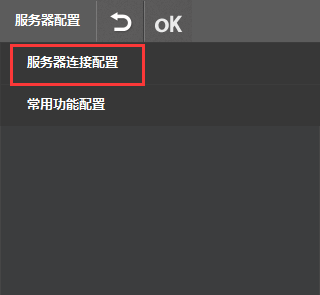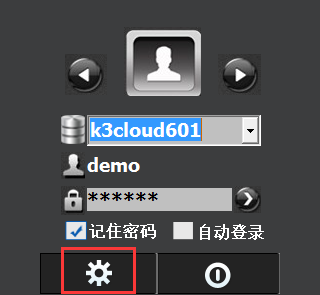 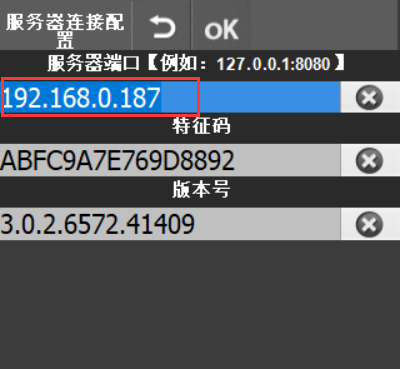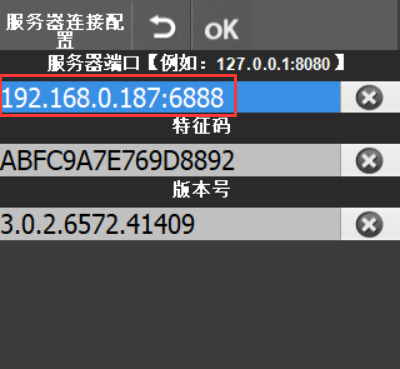**3)登录** 在登录界面,点击图标获取Cloud数据中心,选择对应的数据中心,录入登录用户、密码,点击按钮进行登录。 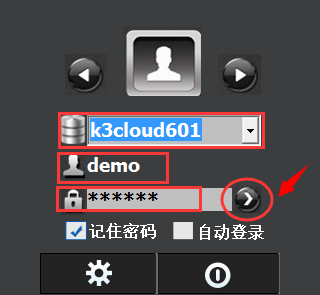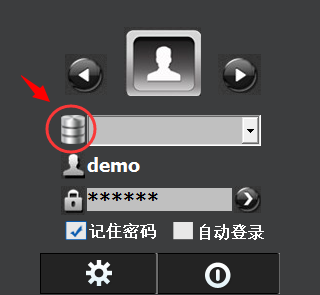## 用户要求 PDA登录用户与登录Cloud用户相同,但登录PDA的用户,必须在有【移动条码管理】模块的许可(如图2.1),否则此用户无法登录PDA(如图2.2)。目前使用PDA登录时,需按用户名称登录。 图2.1 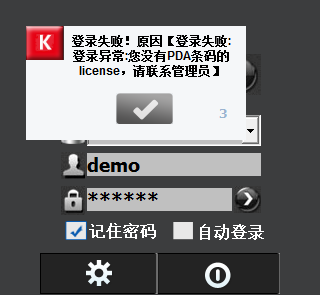图2.2 ## 登录要求 登录PDA前,需要在Cloud扫描配置中至少维护一个正确的扫描配置,否则无法登录PDA。(注:扫描配置的具体操作可结合业务需求灵活配置,可参考第7章。) 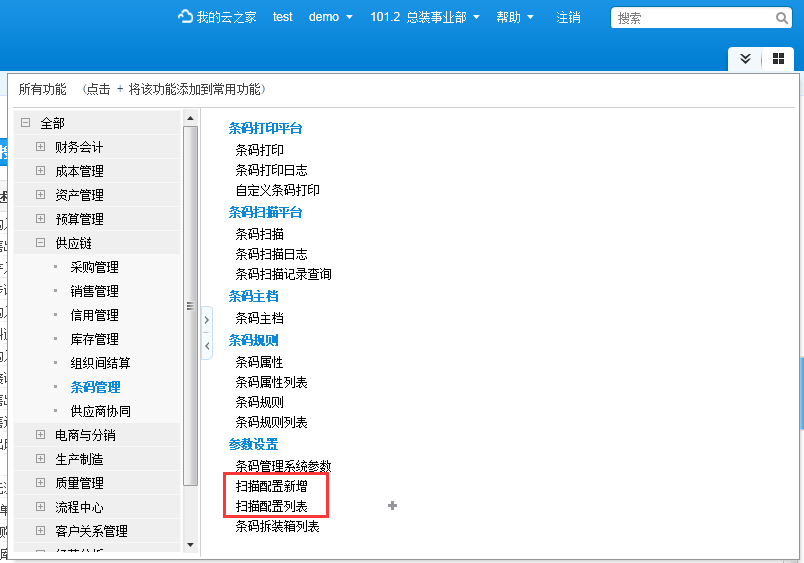# 基础设置 在使用条码管理系统之前,需要进行相关基础设置及维护对应的数据,主要包括:条码属性、条码规则、条码生成及打印、条码扫描配置等。 本章将对条码规则的设置进行描述,其他基础设置将在对应的业务中进行描述。 ## 条码规则 条码规则是条码生成和条码解释的依据,是非常重要的基础数据。应用时,应选择合适的条码属性及设置相关的参数来建立条码规则。通过条码属性组合,可以生成任意类型的条码,实现灵活的条码管理。 ### 业务数据说明 产品路径:【供应链】-【条码管理】-【条码规则列表】 #### 物料条码 条码规则是条码生成和条码解释的依据,结合实际业务场景,将需要的信息维护到条码规则中,设置物料条码规则时,规则内容中必须包含物料编码。 维护物料条码规则时,建议遵循一个原则:即条码标签需要显示什么信息或希望通过扫描条码携带什么信息,那么条码规则就维护什么字段。 不同的企业,物料条码的来源有可能不同,实际业务场景中,物料条码的来源方式可能存在2种:外部条码、Cloud内部条码。 ##### 3.1.1.1.1外部条码 外部条码指非Cloud系统生成的条码。如供应商提供的条码,供应商来料时已粘贴物料条码,此物料条码非Cloud系统生成,对应可能存在2种情形: A、同一物料的明细条码都相同且是固定不变的,如商场中销售的矿泉水使用的69码等; B、物料的每个明细条码均唯一,即同一物料粘贴的每个条码都是不同的,如供应商来料10个电池,每个电池上粘贴的条码均不相同,但有固定的规则,条码值中各固定段位的值是有意义的,且应该存在某段位的值对应为物料编码; 对于外部条码这2种不同的情形,可分别维护不同的条码规则进行匹配。 **对于A类,可以使用条码主档的导入功能,将条码值及其对应的信息维护到模板中并导入到条码主档;也可通过K/3 Cloud的条码生成功能将条码生成到条码主档中,生成条码的方案为:维护主档对照类型的条码规则,根据此规则使用将物料的条码数据生成到条码主档中,采用主档的方式进行条码解析。操作步骤:** 1)初始化时,将此条码值作为一个属性维护到物料基础数据中(如在物料上自定义一个文本字段,将条码值维护到此字段); 2)按照条码自定义字段配置的操作方式,将物料上用于记录条码的这个字段分别配置到条码属性、条码打印、条码扫描、条码主档;(参考《Cloud条码-自定义字段相关配置说明》) 3)维护条码规则,新增一个主档对照类的条码规则,规则内容必须维护的字段需包含:上一步骤自定义的条码属性(注:设置参与编码,且只允许将此字段设置参与编码)、物料编码(注:不参与编码)。其他属性字段可结合业务场景的需要自行维护。 4)按照上一步骤的条码规则,使用物料基础数据进行生成条码; 5)扫描供应商来料的条码进行出入库时,根据扫描的条码,系统自动通过条码主档获取到对应的物料信息。 条码规则可参考如下设置: 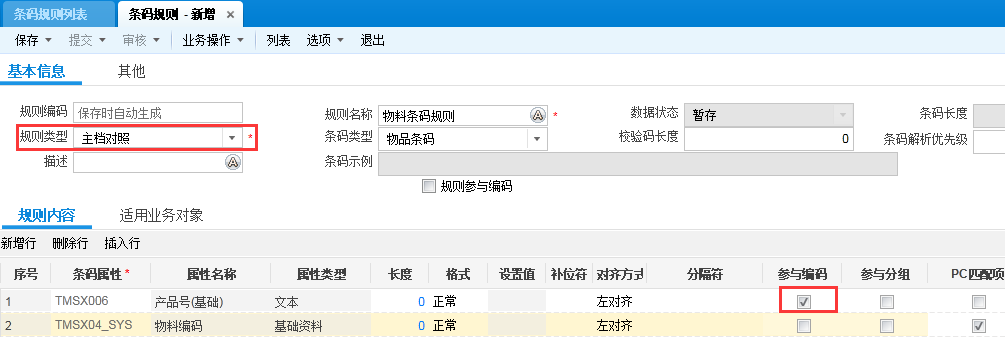 **对于B类,方案为:可使用动态解释类型的条码规则,根据条码规则进行条码解析。操作步骤:** 1)根据供应商提供的物料条码规则,在Cloud中维护对应的条码规则,规则类型为动态解释; 2)维护规则内容时,需明确每个属性内容的长度; 3)扫描条码时,系统自动按照条码的长度找到对应条码长度的规则进行解析; (*详细注意事项可参考【3.1.1.1.2 Cloud内部条码中的“二、动态解释”】*) **条码规则可参考如下设置:** 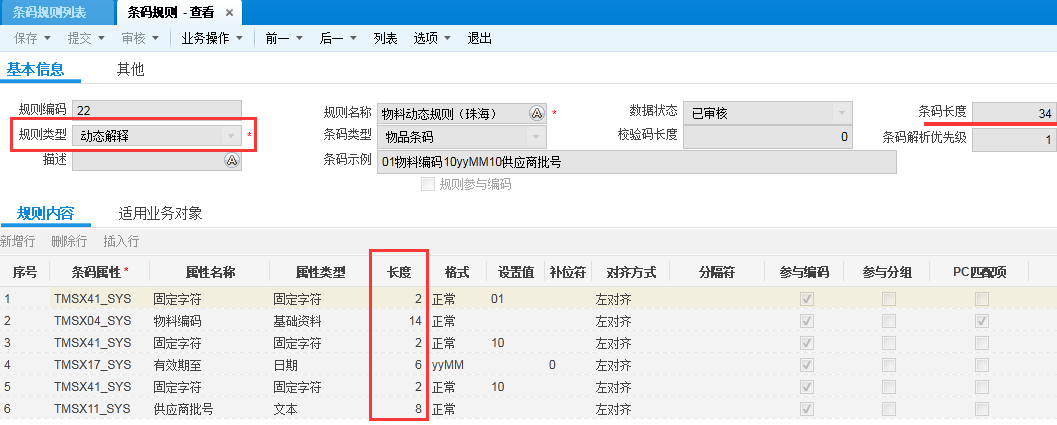##### 3.1.1.1.2 Cloud内部条码 Cloud内部条码指在Cloud系统生成的条码。根据业务场景配置对应的条码规则,规则类型支持主档对照、动态解释。 **一、主档对照** 主档对照:生成的条码保存到条码主档,扫描时从条码主档检索并解释。系统默认采用“主档对照”的方式。 **物料条码规则设置需注意的事项:** 1)规则内容必须包含物料编码; 2)值可能包含中文字符的字段不要勾选参与编码; 3)若希望粘贴到物料的每一个最小包装上的条码唯一,则规则中可维护【计数流水号】字段; 4)若需要物料明细条码包含数量信息,则规则中可维护【数量】字段; 5)并非所有的项都需要设置参与编码,只要维护在规则内容中的属性,生成条码时都会从业务对象中取对应的值存到条码主档中。 **条码规则可参考如下设置:** 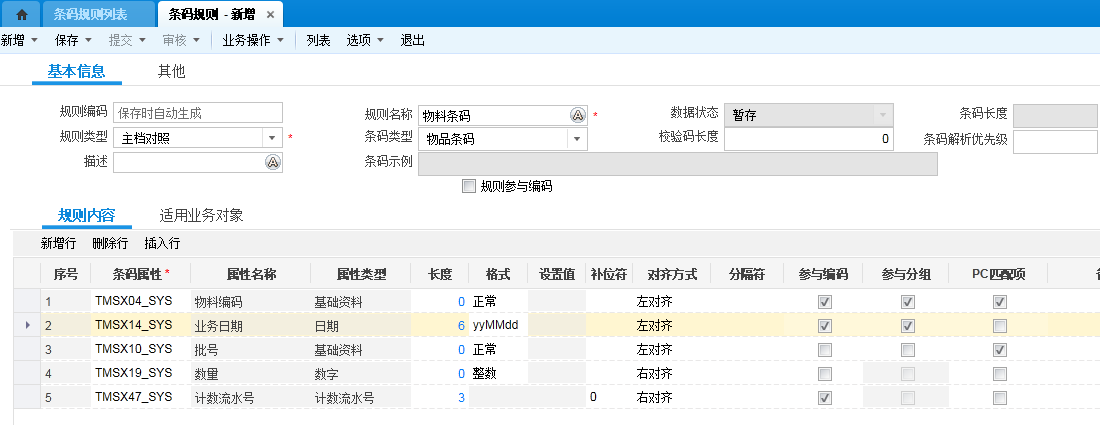 **二、动态解释** 动态解释:生成的条码不保存到条码主档,扫描时根据条码规则动态解释。 **动态解释类型的条码规则支持2种解析方式:条码长度、规则参与编码。具体说明如下:** **1、条码长度。** **即扫描条码时,自动计算条码的长度,根据条码的长度在条码规则列表中找到【条码长度】值一致的条码规则进行解析,当存在多个【条码长度】值一致的条码规则,则自动按照【解析优先级】获取对应的规则进行解析,解析优先级的值为正整数,值越小则优先级越高。条码规则设置注意事项:** 1)规则类型选择动态解释; 2)不要勾选单据头的【规则参与编码】; 3)规则内容中的每个属性字段都需要设置长度,结合实际业务场景可考虑是否需要设置补位符; 4)如有需要,可将所有属性字段都设置【参与编码】,但不建议值包含中文字符的属性字段参与编码,因目前的PDA等设备无法识别包含中文字符的条码值。 5)不要设置分隔符; 6)录入【条码解析优先级】,值为正整数,存在相同条码长度的规则时,【条码解析优先级】不允许重复。 **如下图:** 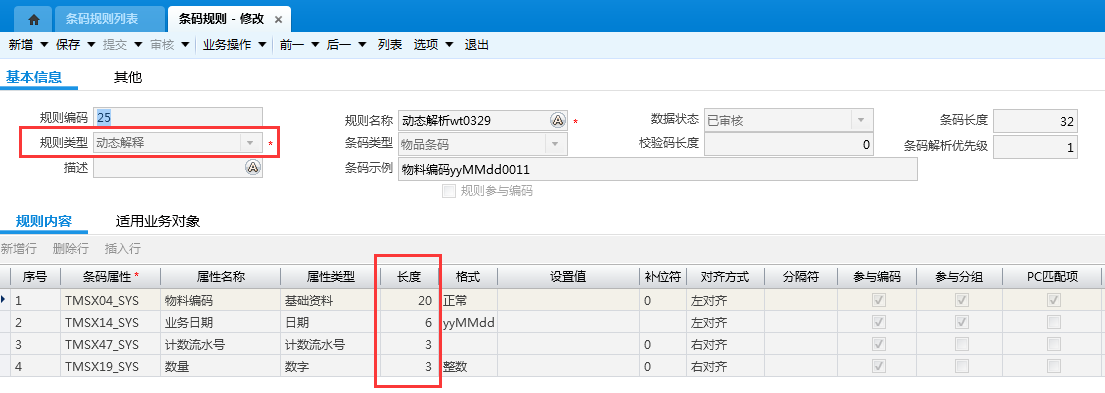**2、规则参与编码。** **勾选单据头的【规则参与编码】,规则编号将作为条码的一部分,附加在条码的最后面,如条码规则编码为 GZ01,则生成的条码为:条码****<GZ01>,扫描此类条码时,则根据条码后的<GZ01>找到对应的条码规则进行解析。条码规则配置注意事项:** 1)规则类型选择动态解释; 2)勾选单据头的【规则参与编码】; 3)规则内容中所有属性之间需配置分隔符; 4)如有需要,可将所有属性字段都设置【参与编码】,但不建议值包含中文字符的属性字段参与编码,因目前的PDA等设备无法识别包含中文字符的条码。 **如下图:** 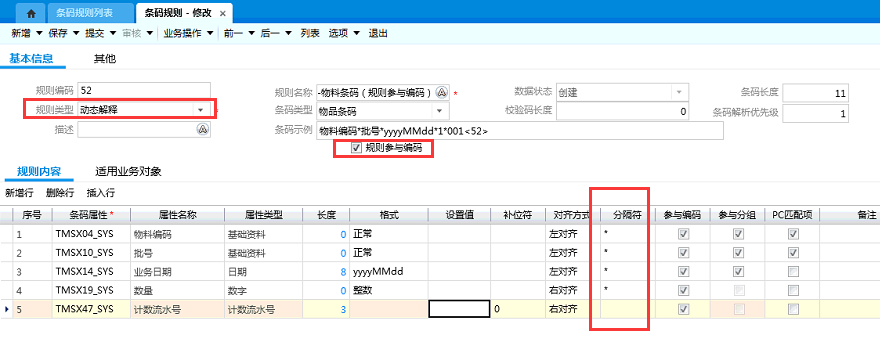#### 单据条码 根据业务需要,如果需要关联源单生成目标单,那么需要先扫描/录入单据编号获取源单数据,再扫描物料条码。可将单据编号设置为单据条码进行扫描。单据条码来源:可以直接使用单据套打功能将单据编号打印,也可通过设置条码规则生成单据条码来进行打印。 如使用单据套打功能,设置可参考如下: 1、设置单据套打模板,将单据编号设置为条形码类型的字段: 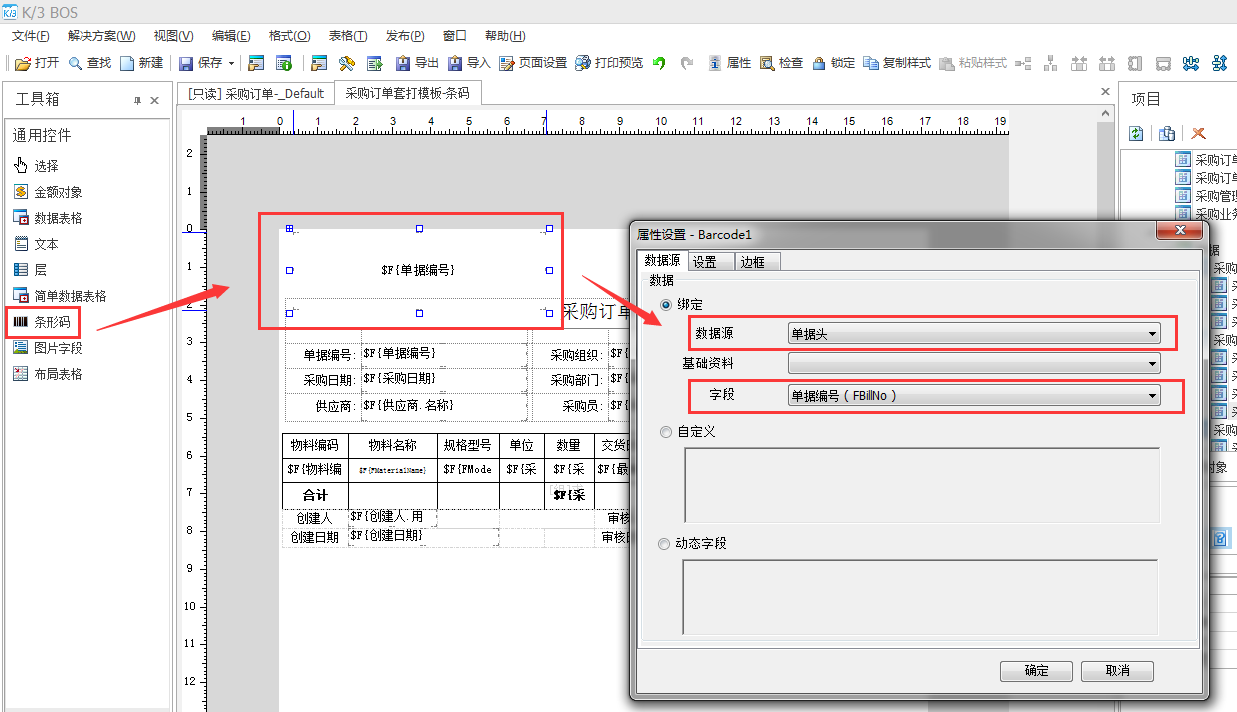2、使用上一步骤的套打模板,打印效果如下: 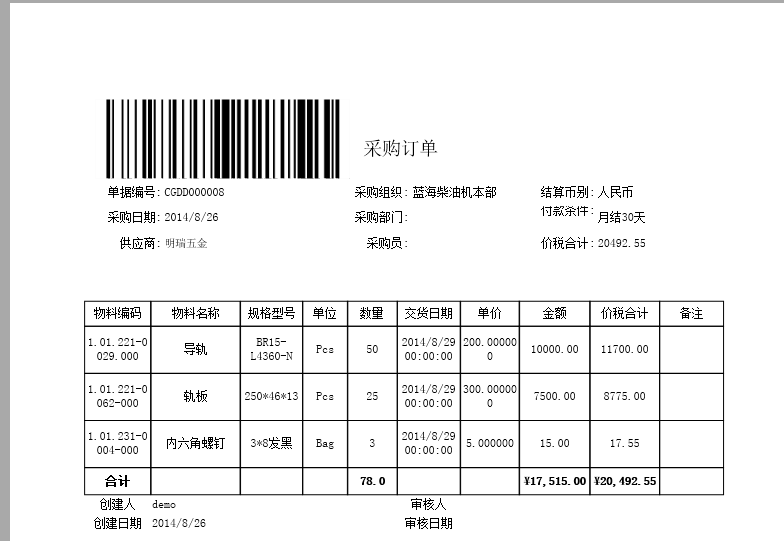 **如果采用生成单据条码的方式,即单独生成单据条码,条码规则设置的数据如下图,状态为已审核。** **(注:规则内容中,需存在单据编号字段,勾选参与编码,不允许其他字段参与编码。)** 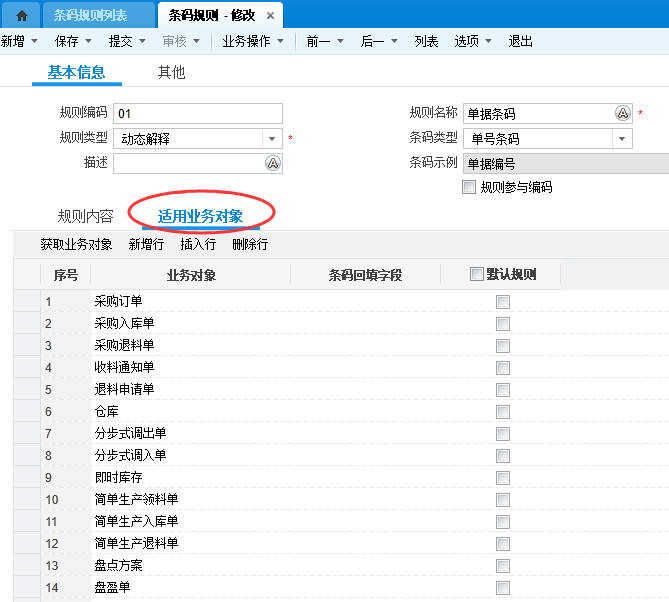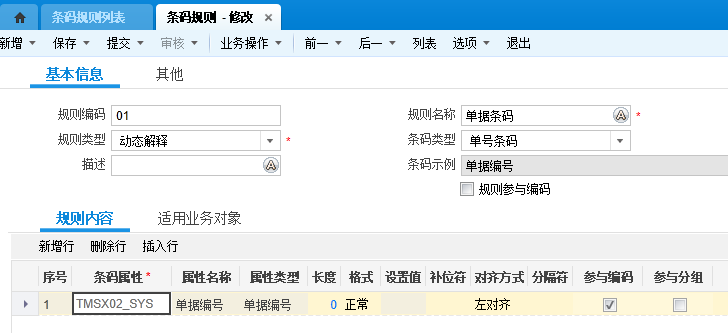#### 仓库条码 出入库类业务单据,需要录入仓库信息才允许保存,故在PDA上做出入库扫描时需要录入仓库仓位信息,可将仓库仓位生成条码进行扫描。 仓库仓位条码相对其他类型条码而言有些特殊,可参考以下数据及操作。 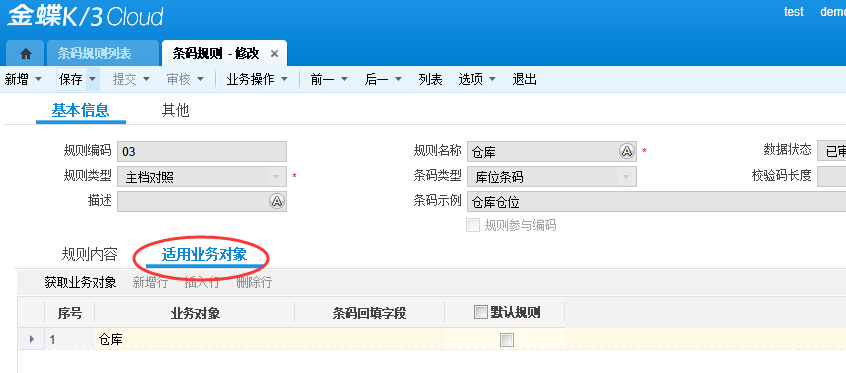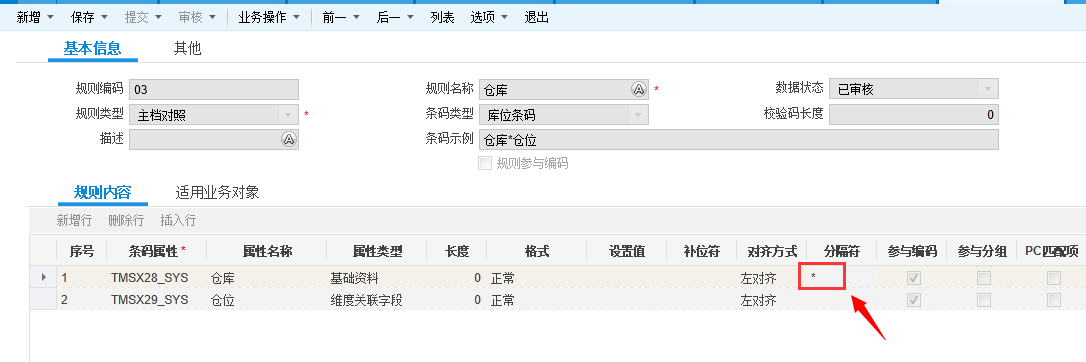**如果仓库启用了仓位,则仓库仓位条码需合并生成,且需在【自定义条码打印】这个功能进行生成及打印;未启用仓位时,可直接在【条码打印】中生成及打印。** **(请注意:仓库仓位的条码规则中,这2个字段必须用分隔符(如*)隔开。)** 启用仓位管理时,仓库仓位条码生成及打印如下图: 1、打开【自定义条码打印】功能界面,选择默认条码规则(即上一步骤创建的仓库条码规则),点击新增行按钮新增一行,然后填入需要生成条码的仓库及仓位信息; 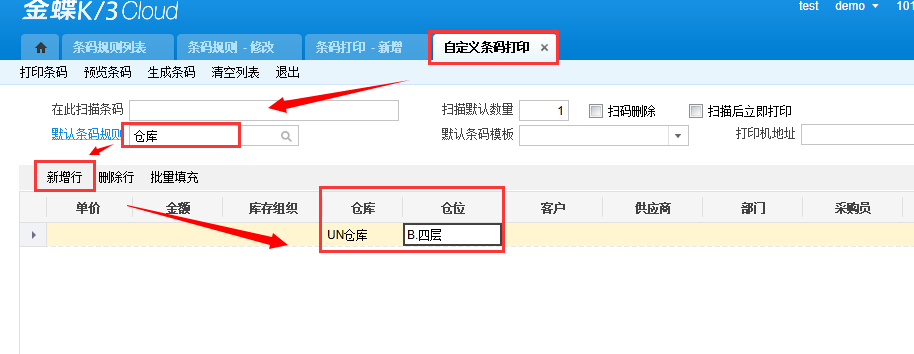2、选择此行记录,点击【生成条码】进行生成条码,则成功生成对应的仓库仓位条码。 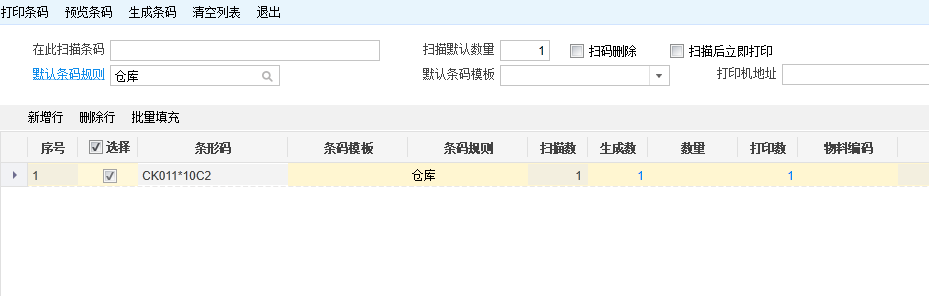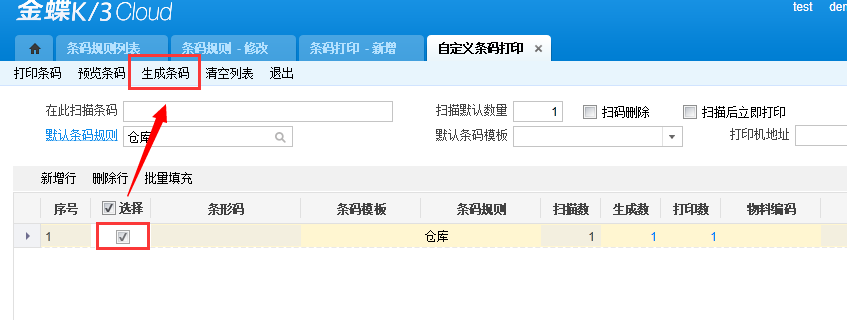#### 包装条码 **包装条码指定用于装箱,且目前固定将条码类型为包装条码的条码识别为箱条码。** 根据业务需要,如果需要对物料明细条码进行装箱,扫描箱条码时自动识别到箱内的明细条码,则需配置包装条码,规则的条码类型需为包装条码,规则内容的设置可参考如下图: 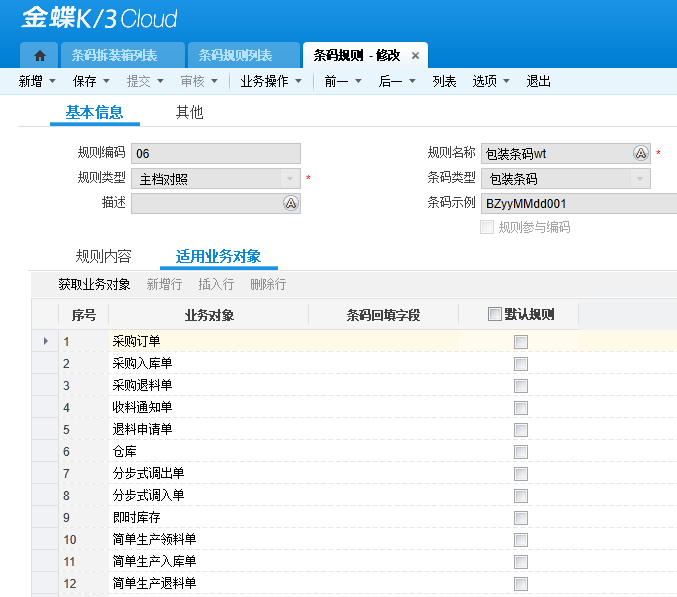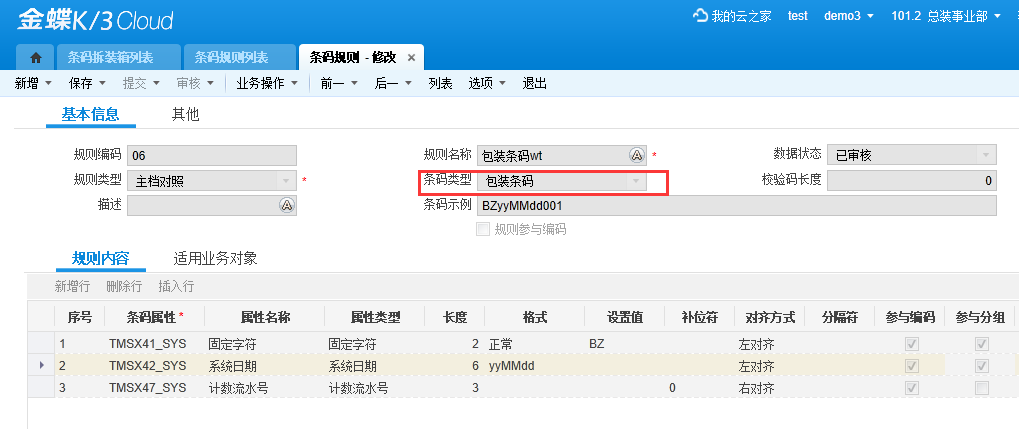## 条码打印-打印机地址配置 打印机地址配置步骤及注意事项如下: ### 添加打印机 若使用的是网络打印机,需将打印机添加到客户端本地。 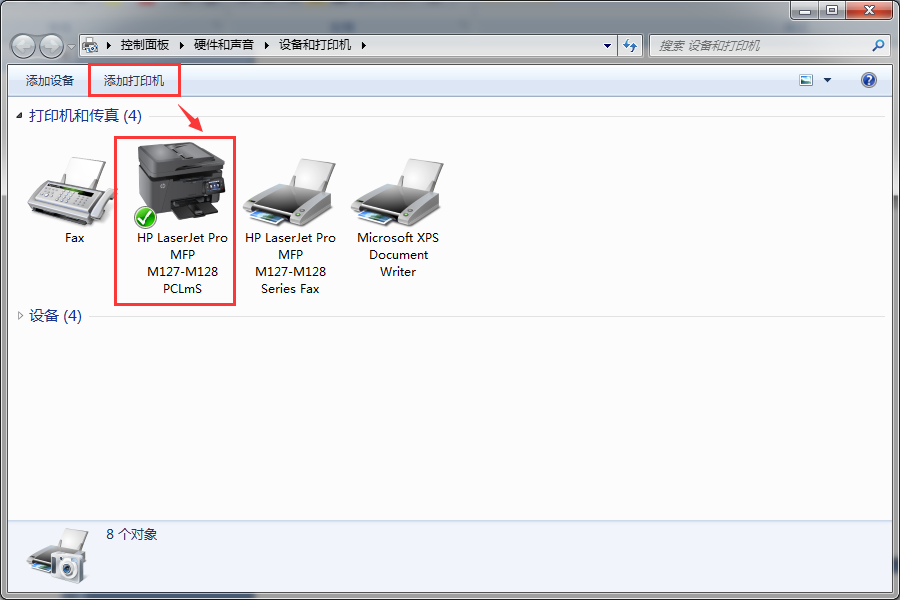### 条码打印-打印机地址配置 1)当打印机名称不包含IP地址时,条码打印功能界面中的打印机地址可直接配置为打印机名称,如下图: 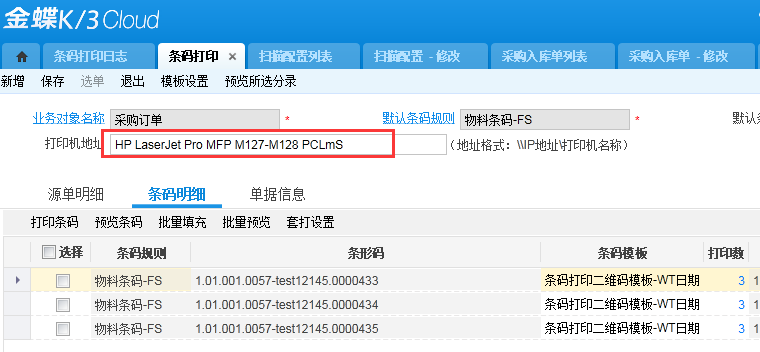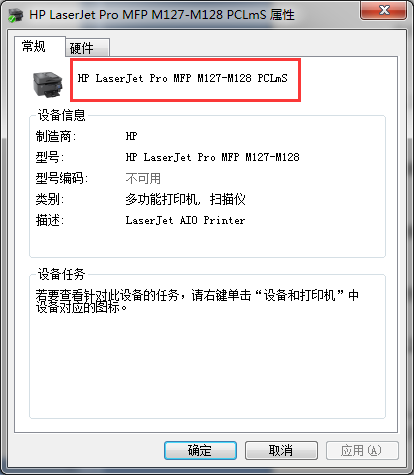 2)当打印机名称包含IP地址时,条码打印功能界面中的打印机地址的格式可配置为:\\IP地址\打印机名称,如:\\172.20.135.182\fx-aa3087-p,如下图: 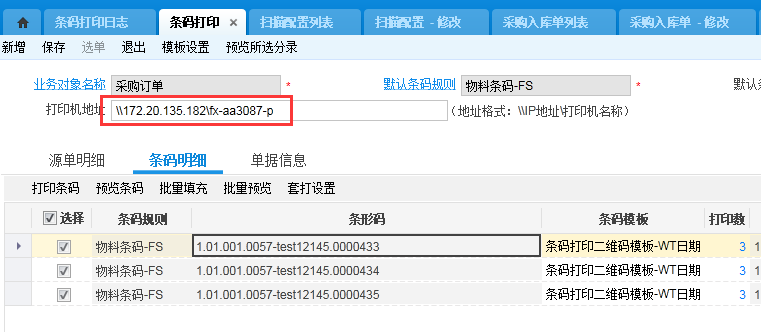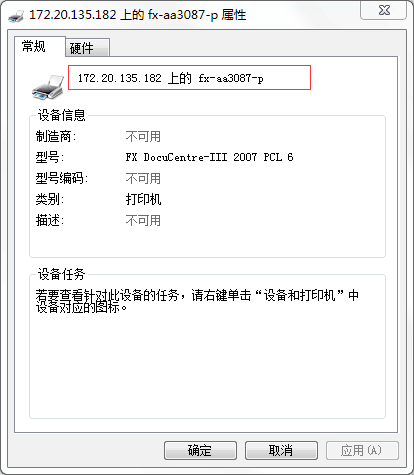## 扫描配置说明 ### 字段映射 扫描配置的【字段映射】页签中使用到的字段,需已在条码属性中存在,且当前扫描配置的目标单据字段需包含在对应的条码属性的业务对象列表中,否则PDA功能无法正常使用。 下面以【物料盘点作业】扫描配置中的物料编码为例。 1)【物料盘点作业】扫描配置添加了“物料编码”字段。 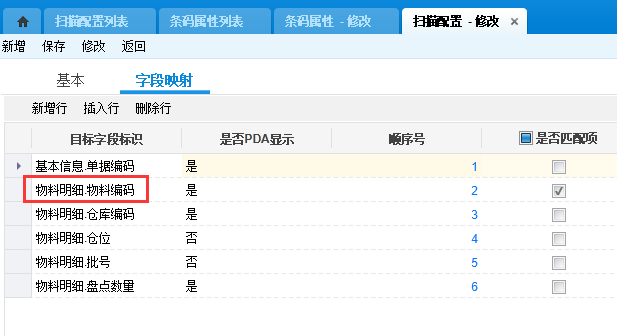2)条码属性【物料编码】的业务对象列表中未包含【物料盘点作业】的物料编码。 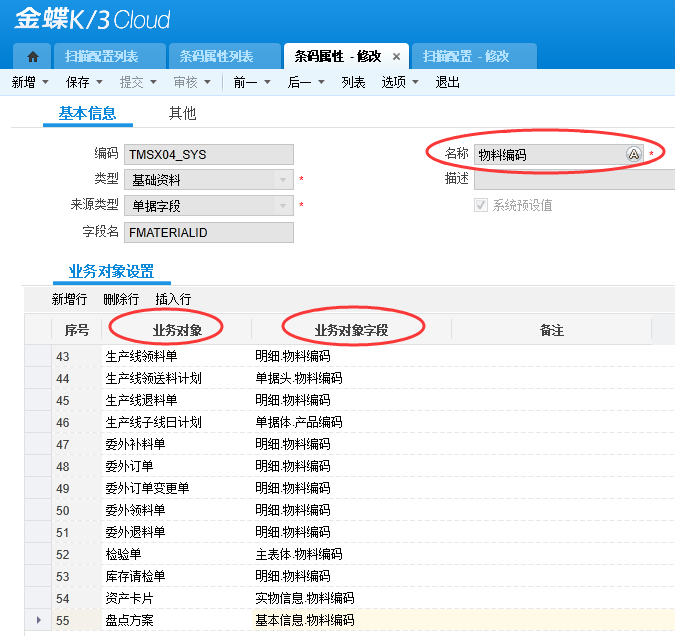3)此时登录PDA,会提示登录失败,原因为:物料编码无对应的条码属性信息。 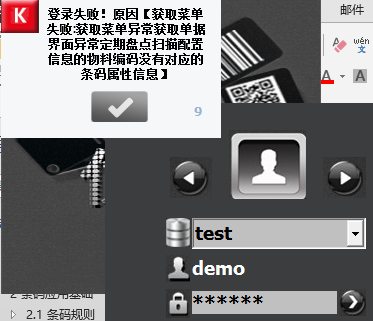4)条码属性添加业务对象。 在【物料编码】条码属性的编辑界面,点击【业务对象设置】页签的“新增行”按钮,在新增的分录中,选择业务对象【物料盘点作业】,业务对象字段选择【物料明细.物料编码】,点击保存按钮进行保存。 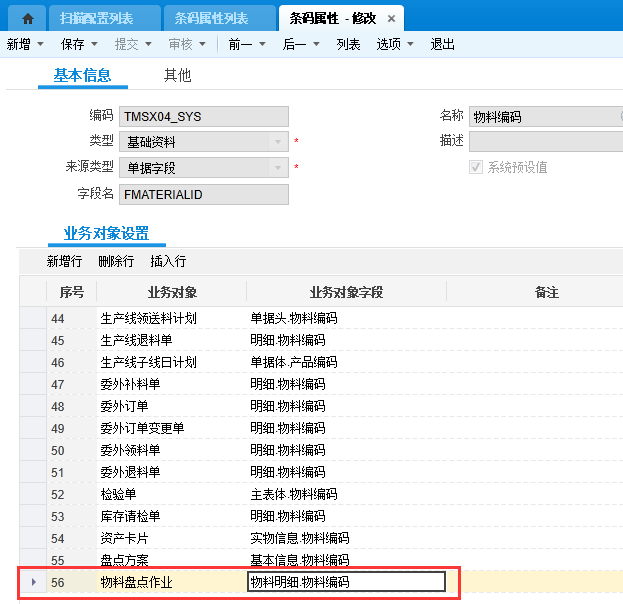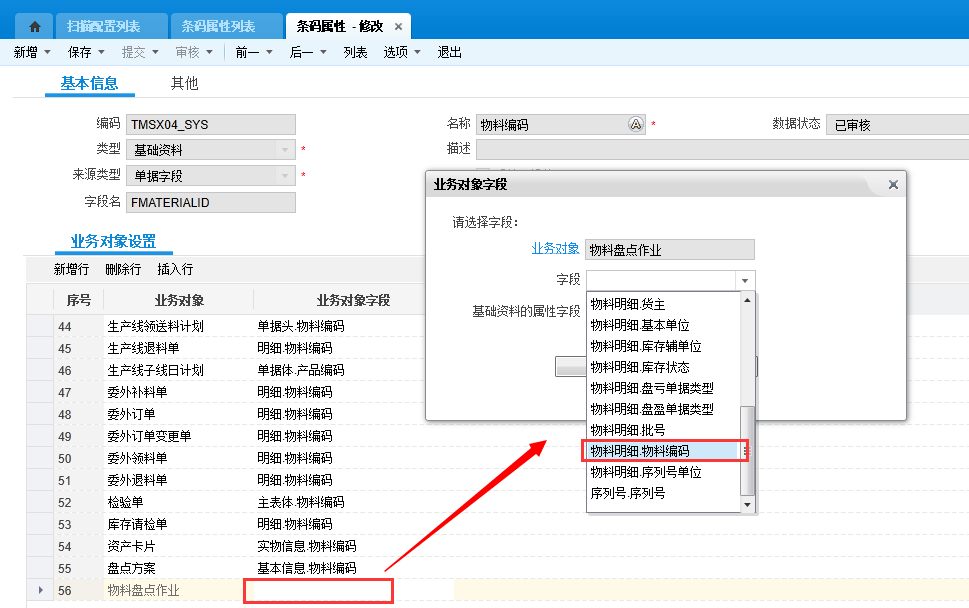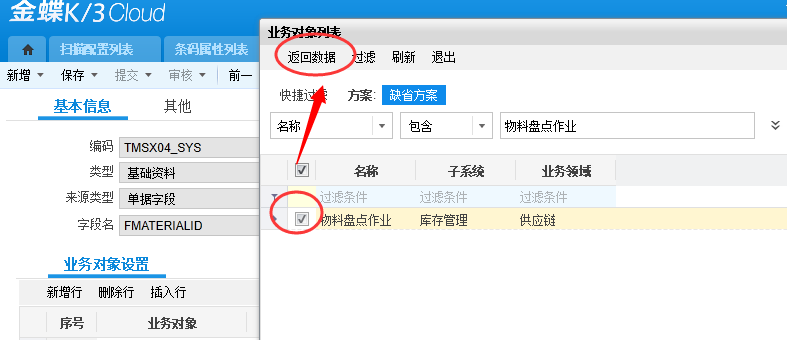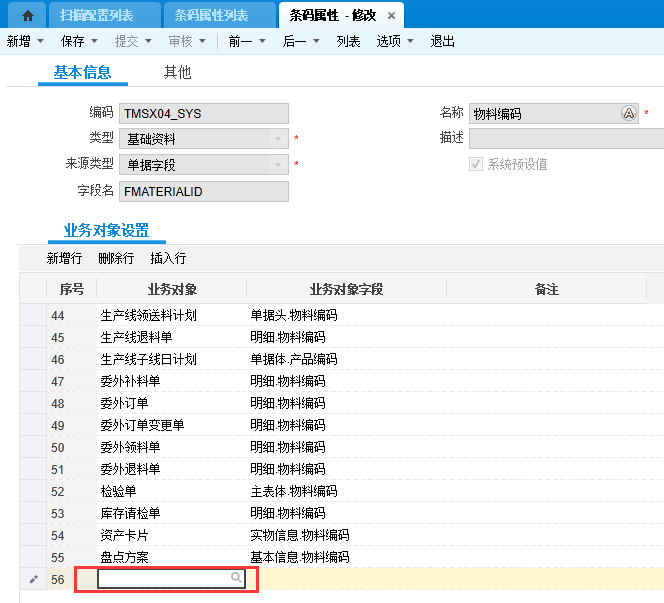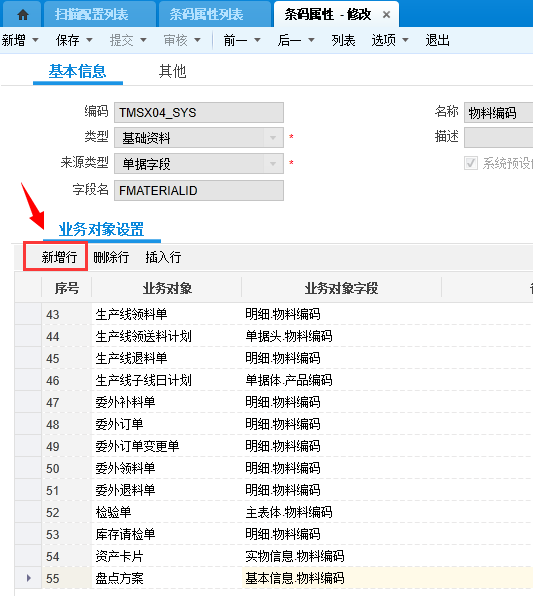### 单据类型映射 PDA的源单生成目标单据功能,需先在扫描配置中设置源单单据类型与目标单据单据类型的映射关系,则在PDA中生成单据时,会根据扫描配置中设置的单据类型映射关系生成目标单据。配置时,一个源单类型只允许对应一个目标单据类型。 如果存在一个源单类型要生成多个目标单据类型的场景,则可分开维护扫描配置,以确保同一扫描配置中,一个源单单据类型只对应一个目标单据类型。 无源单生成单据的扫描配置,如果需要生成的单据有多个类型,则需要按单据类型分开设置扫描配置,每个扫描配置只对应一个单据类型。 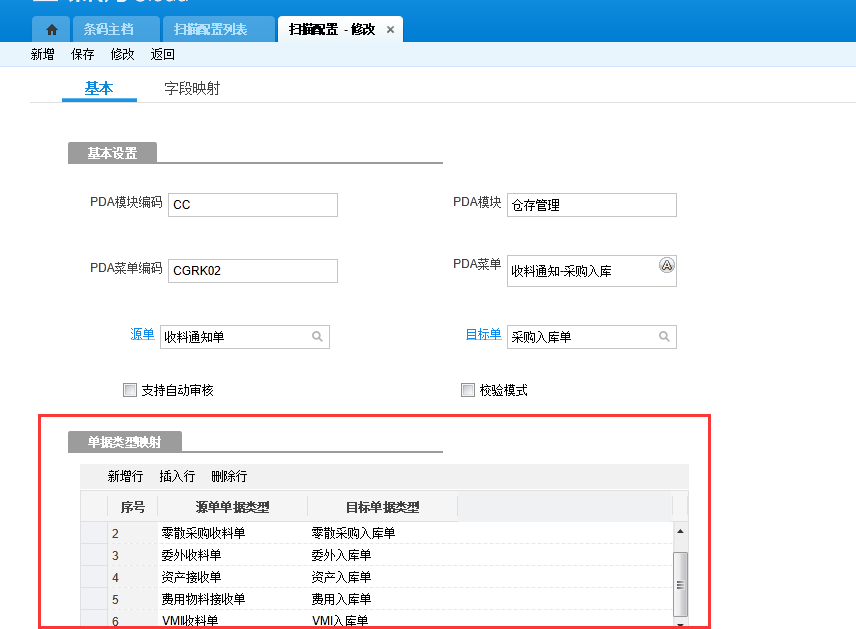## 物料编码解析对应表 **菜单路径:【供应链—条码管理—参数设置—物料编码解析对应表】** 用于建立供应商物料编码与Cloud物料编码的对应关系。当存在如下业务场景时,需使用这个功能设置对应关系: 扫描外部条码生成单据(即非Cloud生成的条码),如供应商送货时物料已粘贴条码,且条码中包含的物料编码与Cloud物料编码不一致,当需要通过扫描供应商提供的物料条码生成Cloud业务单据时,则需提前在Cloud中维护供应商物料编码与Cloud物料编码的对应关系,只有这样,扫描条码时才能正确解析出物料编码。 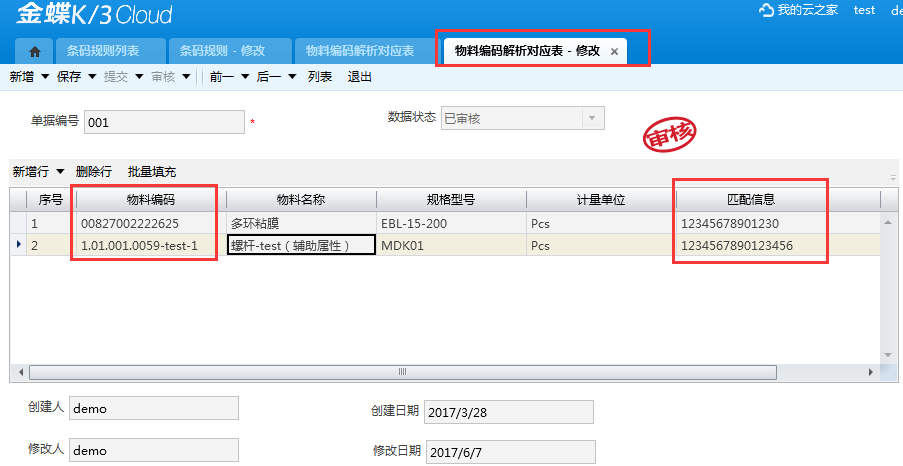## 条码属性补充说明 标准的直接调拨单中,存在2类仓库仓位,即调出仓库、调出仓位、调入仓库、调入仓位。在系统预制的条码属性中,条码属性“仓库”默认对应到直接调拨单的“调出仓库”,条码属性“仓位”默认对应到直接调拨单的“调出仓位”。 当需要通过PDA录入调入仓库、调入仓位时,则需新增对应的条码属性进行对应。对于调入仓库、调入仓位这2个条码属性,命名有特殊要求,其中,调入仓库的字段名为“FINSTOCKID”,调入仓位的字段名为“FINSTOCKLOCID”,如下图。 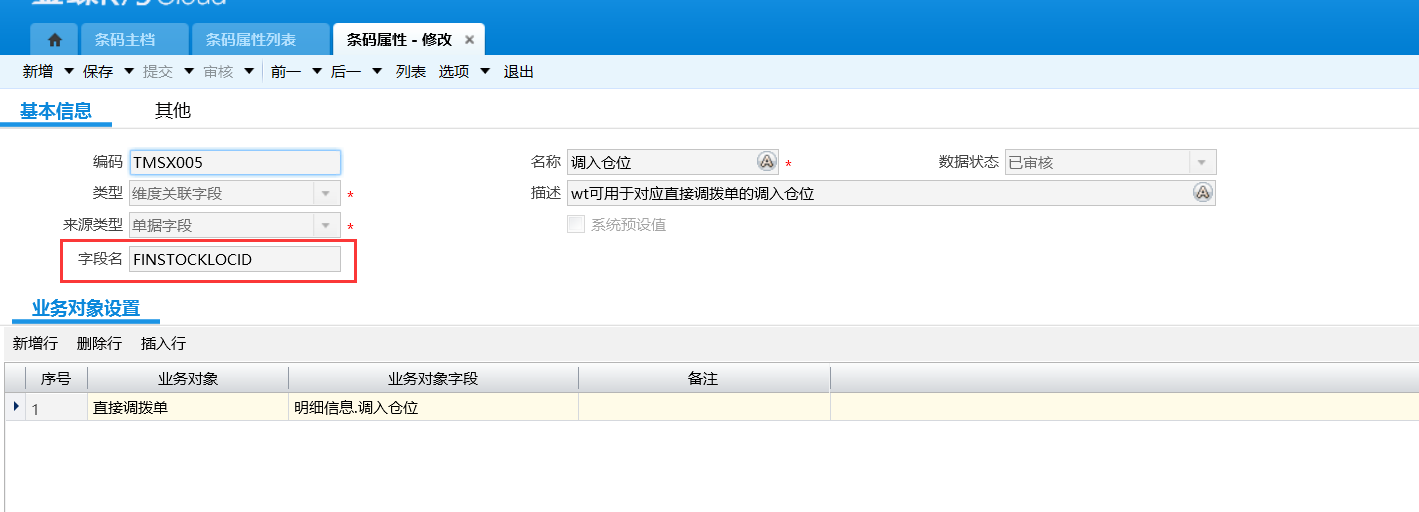# 条码生成及打印 本章以原材料条码为例。如供应商根据采购订单送货,企业收货前,根据采购订单生成原材料条码并粘贴到物料外包装。 **一、条码规则** 配置的规则如下图所示,根据此规则生成的条码值格式为“物料编码供应商yyyyMMdd001”,规则内容中维护的数量字段未勾选“参与编码”,故数量不会显示在条码值中,但生成条码成功时,条码主档会保存数量。 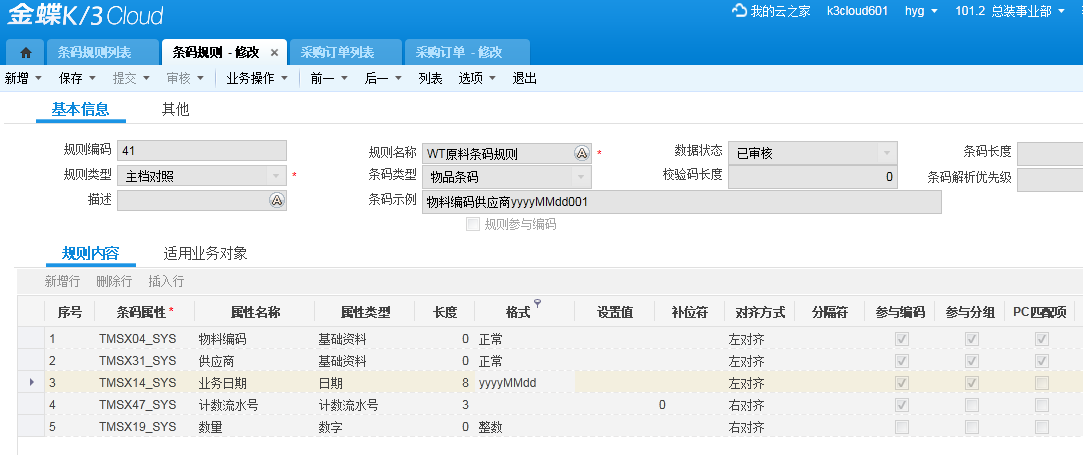**二、条码生成** 根据采购订单生成原材料条码。 1、在Cloud选择需要生成条码的采购订单,点击【业务操作】-【条码打印】,打开【条码打印】界面,如下图。(注:此功能要求条码规则的适用业务对象中,存在采购订单且勾选了默认规则) 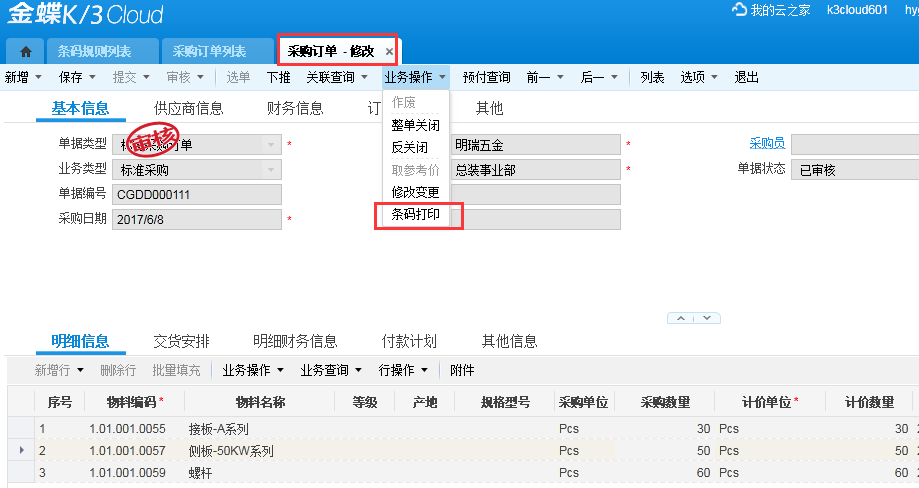2、条码打印-源单明细页签取数。 在采购订单中点击条码打印按钮后,系统自动打开条码打印界面,并自动将采购订单的相关信息携带到源单明细页签中。取数逻辑为,根据条码规则中维护的字段自动从采购订单中取数填写到源单明细对应的字段上,如条码规则中维护的“物料编码、供应商、业务日期、数量”,在条码打印的源单明细页签中均获取到值,如下图。 源单明细页签中,有的字段属于物料的属性,会自动根据物料编码自动携带,条码规则中即使不维护,源单明细页签也能获取到值,如物料名称、规格型号。 此处特别对源单明细中的3个数量字段进行说明: **1)最小包装数**。默认取物料的采购页签中的最小包装数,如果物料中未维护,则默认为1,可手工修改; **2)数量**。此处的数量即源单数量。如果条码规则中维护了这个字段,则会从单据分录中取对应的数量,否则默认为空; **3)生成数**。生成数即需生成的条码个数。根据【生成数=数量/最小包装数】这个公式自动计算。 点击【合并生成条码/逐行生成条码】按钮生成条码。目前这2个按钮无区别。 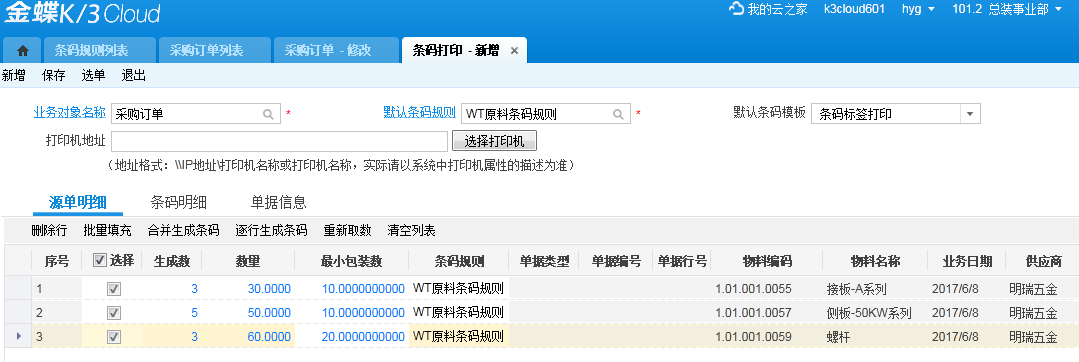3、条码打印-条码明细页签字段取数。 生成条码时,系统自动从源单明细中进行取值生成到条码明细页签中。 其中,在【条码打印-条码明细】页签中,数量即为每一个条码代表的数量,取值逻辑为等于【源单明细的数量/生成数】;打印数默认取物料采购页签中的重复打印数,如物料中未维护则默认等于1,可修改,如下图。 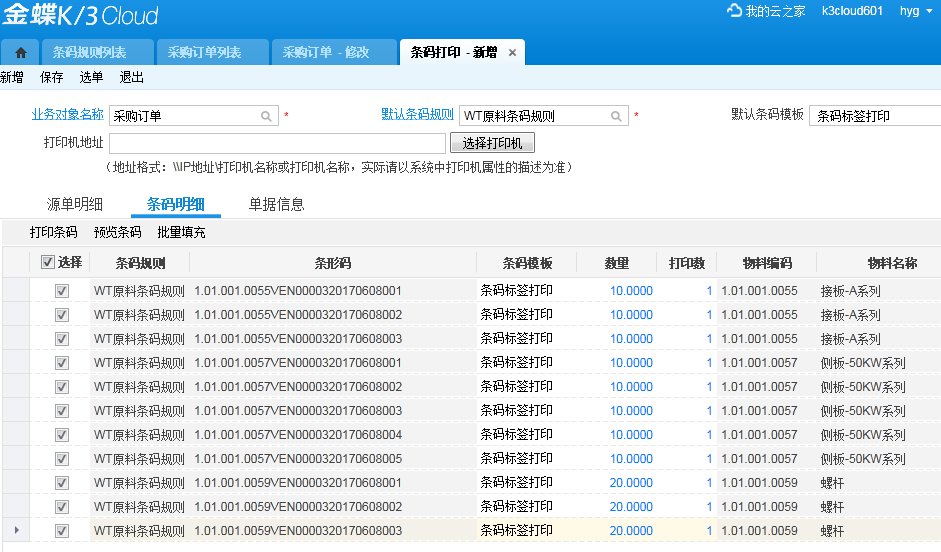**三、条码打印** 配置打印机及条码模板后,在条码明细页签选择需要打印的条码,点击【打印条码】进行打印。 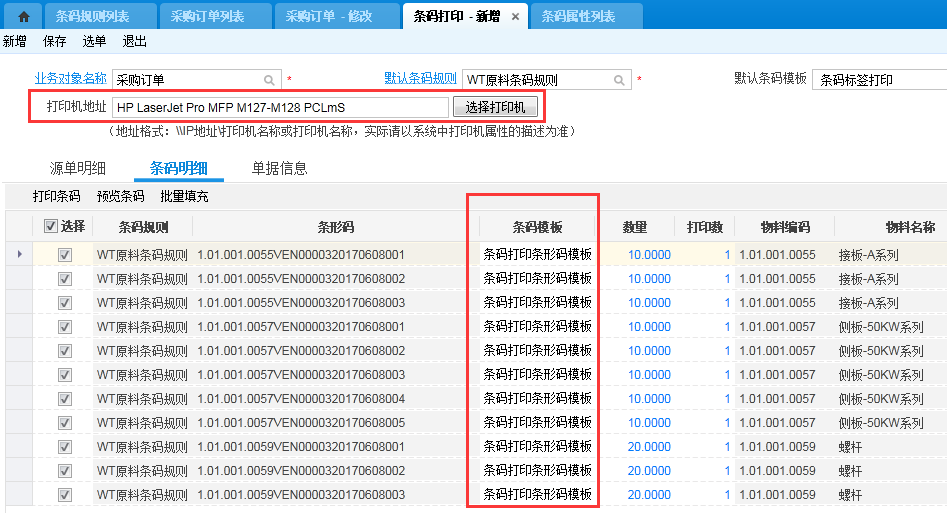# 节纸打印 Cloud条码的条码打印中,增加了节纸打印的功能。通过调用Cloud标准的节纸打印功能,支持一行打印多个条码标签。 **使用此功能前,需进行配置,步骤如下:** **1、条码打印模板** 配置节纸打印的套打模板。在Cloud套打设计平台中,在【条码管理-基础资料-普通基础资料-条码打印池】下新增套打模板,如下图。 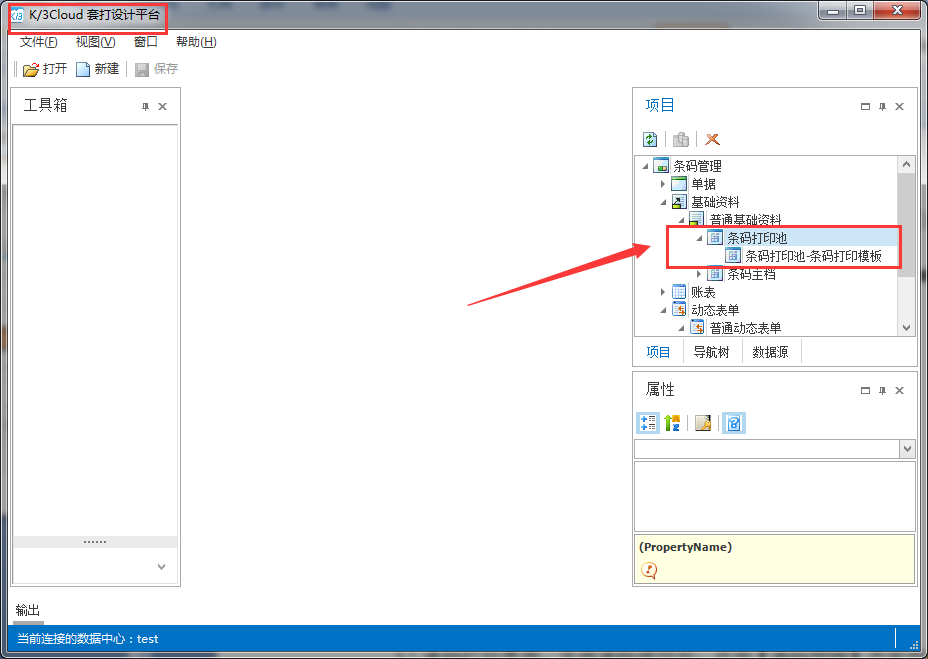结合客户的实际情况,维护单个标签及整个页签的宽度、高度,注意勾选【横向节纸打印】、【纵向节纸打印】。 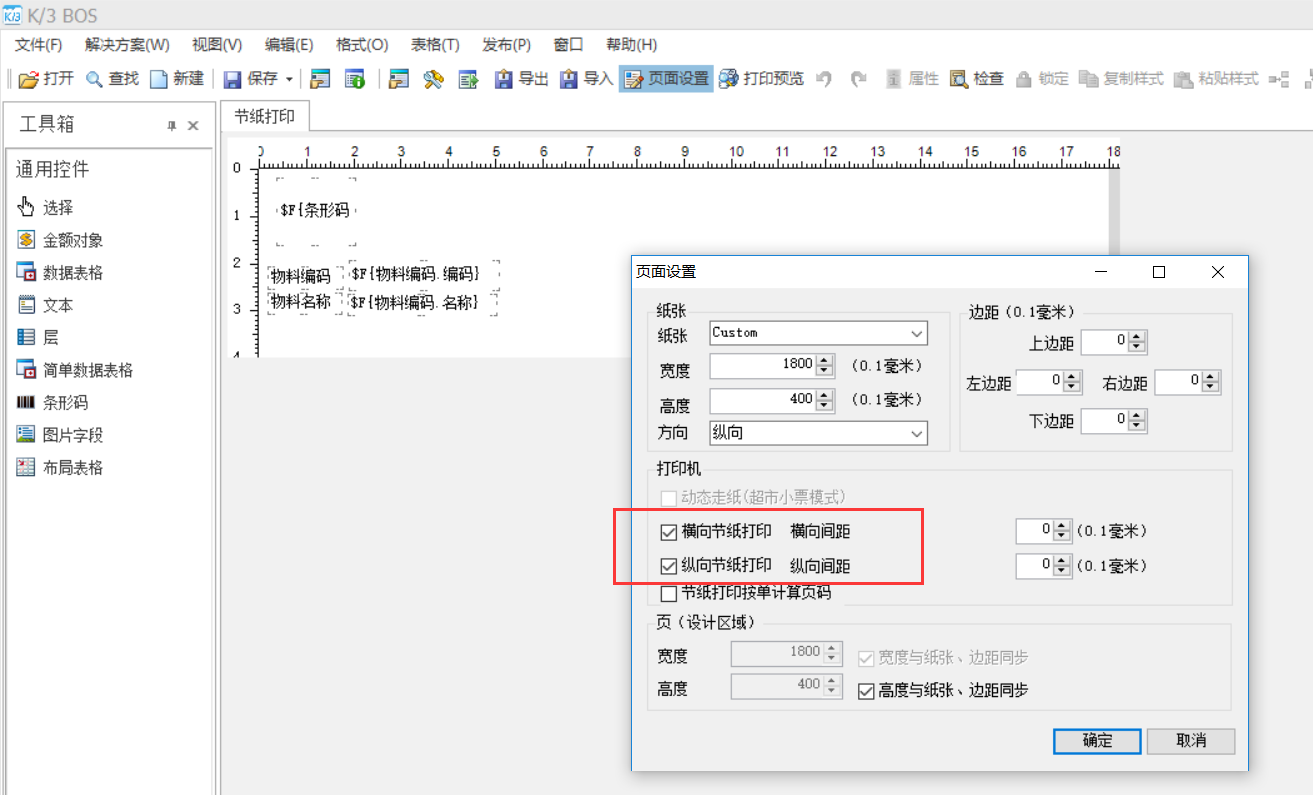**2、维护条码打印池的套打设置** 1)条码打印界面,生成条码成功后,点击【条码明细】页签中的节纸打印按钮,自动打开【条码打印池列表】界面,在这个列表界面中,点击【条码打印】下的【套打设置】按钮,设置套打模板,如下图: 2)在套打设置界面,点击【高级】页签,选择步骤1中维护的套打模板,填写打印机名称,勾选【节纸打印】,并勾选第一列的【启用】,点击确认按钮,如下图: 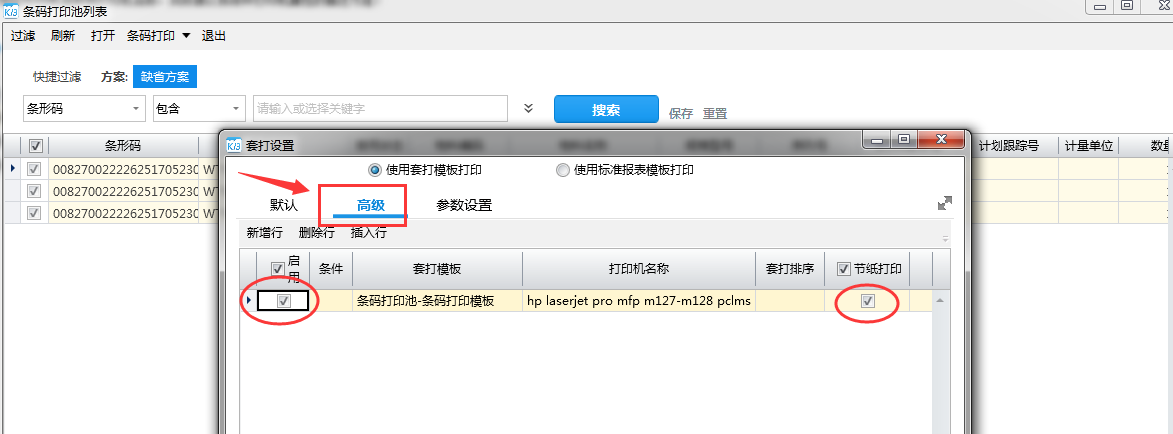**3、条码打印** 按照以上步骤配置后,在【条码打印池列表】中,可选中列表中的条码数据进行预览或打印,效果如下图: 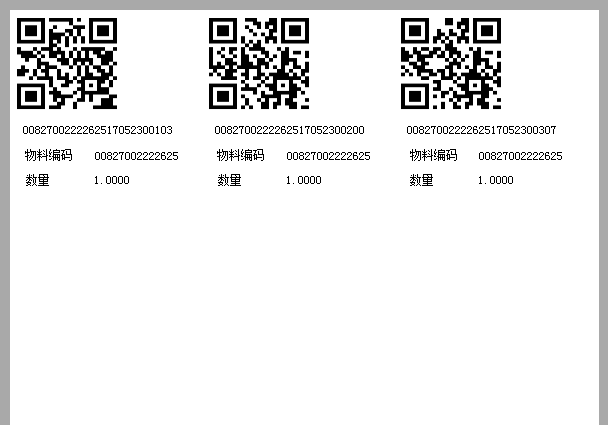# 条码拆分 **菜单位置:供应链-条码管理-条码打印平台-条码拆分** **功能解释:**对条码主档中的明细条码进行拆分,生成对应的子条码。 **应用场景:**条码标签粘贴于外包装,包装内的物料明细不粘贴条码标签,但领料或出库类业务时,存在需要拆包进行领料或出库的情况。目前仅支持对条码主档中的条码进行拆分及打印。 **操作说明** 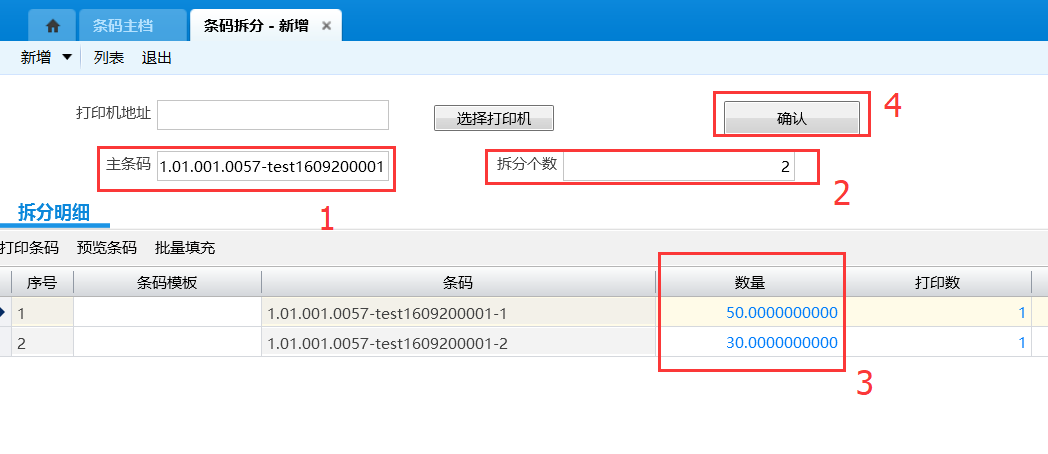步骤: 1、按照【供应链-条码管理-条码打印平台-条码拆分】菜单顺序打开条码拆分新增界面; 2、在主条码中录入需要拆分的条码,录入拆分个数,回车时自动在拆分明细分录中显示生成的子条码,此时为预生成,需点击确认后才会在条码主档中存在;(子条码的规则为“主条码-流水号”,每个主条码的子条码的流水号默认从1开始) 3、手工维护每个子条码的数量; 4、点击确认按钮,系统自动在条码主档中生成子条码; 5、在条码主档中进行打印。 # PDA扫描 ## PDA生成单据 ### 关联源单生成目标单据 以采购订单生成采购入库单为例。 #### 扫描配置 **产品路径:【供应链】-【条码管理】-【扫描配置列表】** 设置【采购订单生成采购入库单】的扫描配置。 操作说明: 1)、基本设置 在【扫描配置】编辑界面,基本页签中,源单选择【采购订单】,目标单选择【采购入库单】。 同时,PDA模块编码、PDA模块、PDA菜单编码、PDA菜单需正确填写。需确保当存在相同的PDA模块编码时,PDA模块名称也必需一致,编码与名称一致时,视为同一组菜单。PDA菜单同理。 参数【支持自动审核】、【支持暂存单据】、【校验模式】说明: **【支持自动审核】:**勾选此参数时,PDA生成目标单据时自动调用Cloud的标准审核功能进行审核单据。 **【支持暂存单据】:**勾选此参数时,PDA生成的单据为暂存状态,主要应用于PDA生成单据时,单据的某些必填项还无法确认的场景。 **【校验模式】:**勾选此参数时,表示此扫描配置用于出入库校验,不生成单据。 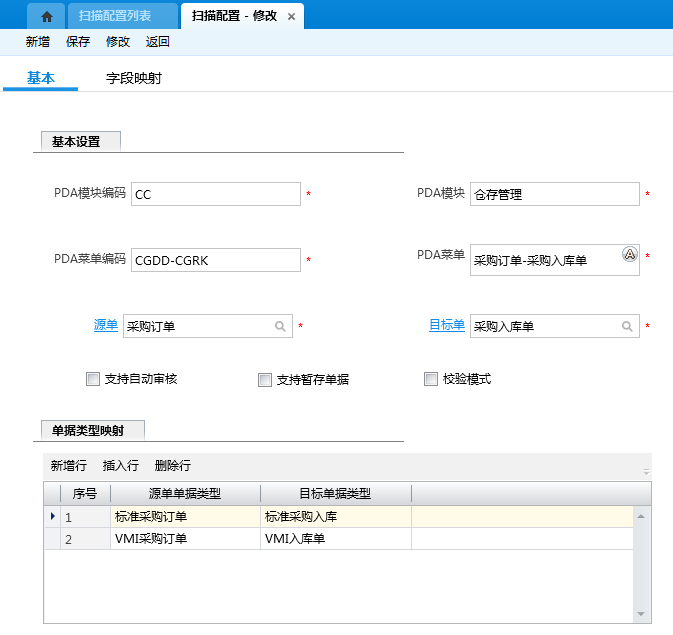2)单据类型映射 设置源单单据类型与目标单据类型的映射关系,同一个源单类型只允许对应一个目标单据类型。当同一个源单单据类型需要生成多个目标单据类型时,需要分开设置扫描配置。 3)字段映射 根据业务需要,设置需要在PDA显示及录入的字段信息,其中,单据编号、物料编码、实收数量这3个字段为必选项。本例设置的字段信息有:单据编号、物料编码、仓库、实收数量,若未启用仓位管理、批次管理时,可不添加仓位、批号字段。 顺序号用于控制所添加的字段在PDA中显示的顺序。(请注意:所有字段的顺序号中,单据编号的顺序号需最小,数量的顺序号必须为最大) 是否匹配项。勾选了是否匹配项的字段,用于控制当此字段扫描或录入的信息与源单不匹配时不允许扫描。物料编码必须设置为匹配项,本次以物料编码为例。(建议:若物料启用了批号管理、计划跟踪号等,且当需要控制当批号、计划跟踪号与源单一致时才允许扫描时,建议将这类字段也设置为匹配项。) 对于通过扫描物料条码携带出来的且不需要在PDA扫描界面上编辑的项,可不勾选【可编辑】,如批号、辅助属性等。 点击保存按钮进行保存扫描配置。 PDA扫描源单单据编号时,会自动根据扫描配置中的源单及目标单获取到对应的单据转换规则,并预生成对应的目标单分录信息显示在PDA分录列表中,PDA扫描物料条码(数量回车)时,会根据扫描界面上的匹配项的值找到目标单据对应的分录,若找到匹配的分录,则会将PDA界面上填写的内容更新到对应的分录中;若根据匹配项未找到对应的分录,则程序控制不允许将当前扫描界面上的数据提交到PDA分录中。 #### PDA扫描生成单据 **1)扫描条码** PDA产品路径:【仓存管理】-【采购订单-采购入库】-【采购入库单】 登录PDA成功后,按以上菜单顺序打开生成采购入库单的扫描界面。 **扫描操作步骤:** a.扫描/录入采购订单的单据编号(手工录入时需按回车键)。 PDA扫描源单单据编号时,系统会自动根据扫描配置中的源单及目标单获取到对应的单据转换规则,再根据单据转换规则及扫描配置中设置的单据类型映射关系预生成对应的目标单分录信息显示在PDA分录列表中,此时点击列表按钮可查看预生成的数据,点击返回按钮可返回到扫描界面。(注:目前自动获取的是已启动,且为默认的单据转换规则)  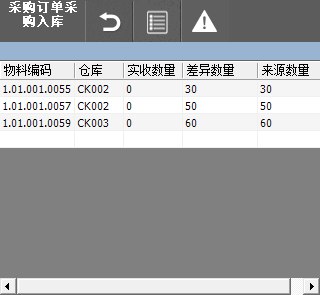b.扫描/录入物料条码(1.01.001.0055VEN0000320170608001)。 扫描物料条码,系统自动将条码信息进行解析并填写到扫描界面对应的字段中,如物料编码、数量等。 c.扫描/录入仓库条码。 注:当扫描界面上的某个字段的值在同一单据中是固定不变时,可在当前字段的值录入且回车后,勾选右侧的勾选按钮。如同一张入库单中,所有物料的仓库都是同一个,则录入仓库编码并回车后,可勾选右侧的勾选按钮,则当前单据未完成扫描前,再扫描条码时不需要再次录入仓库。如图: 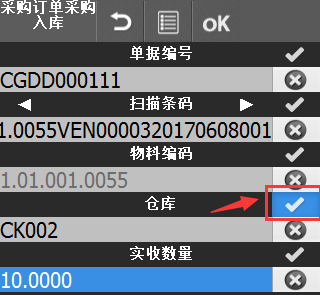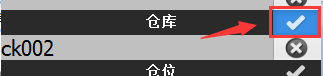d.录入实收数量。 即当前扫描的条码代表的数量,若条码包含数量信息,则自动根据条码携带出来,否则为0,可手工修改,值必须大于0 ,数量回车时,会根据扫描界面上的匹配项的值找到目标单据对应的分录,若找到匹配的分录,则会将当前扫描界面上填写的内容更新到对应的分录中;若根据匹配项未找到对应的分录,则PDA自动控制不允许将当前扫描界面的数据更新到分录列表中。 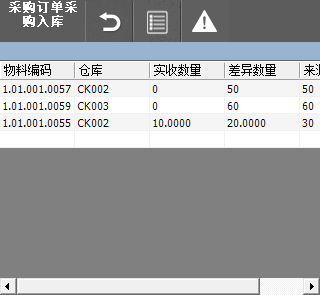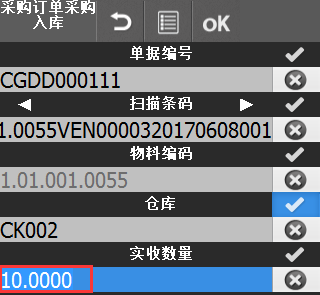e.扫描/录入第二个物料条码(1.01.001.0055VEN0000320170608002)。 扫描第二个条码时,由于扫描界面上仓库右侧的勾选按钮已选中,则光标自动跳过此字段,仓库默认为上一次扫描对应的仓库,在数量处回车后,自动将当前扫描界面的数据更新到分录列表对应的分录中。 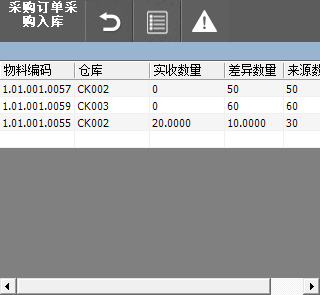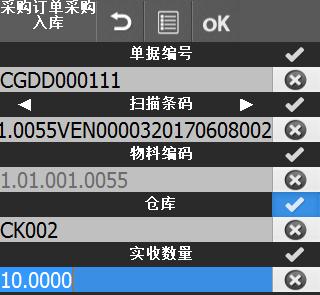f.此单据剩余的其他物料条码可按以上步骤进行扫描。 g.在扫描界面点击按钮可打开分录列表查看已扫描的物料及数量等信息,在分录列表界面再点击按钮可打开已扫条码列表,在此列表可查看已扫描的条码,在此界面可删除误扫的条码。 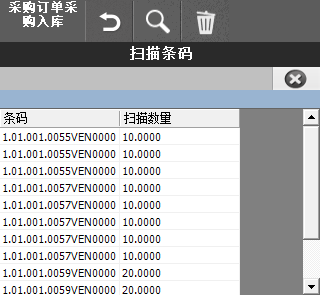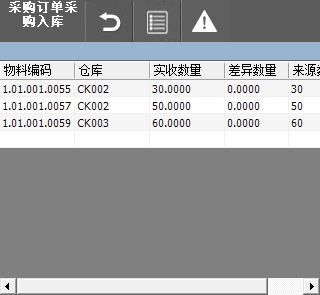h.扫描完成后,在扫描界面点击OK按钮提交扫描数据生成Cloud目标单据。 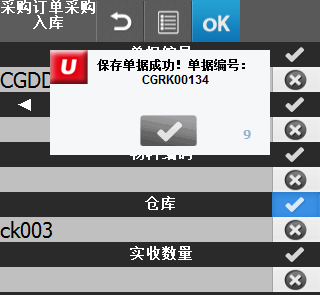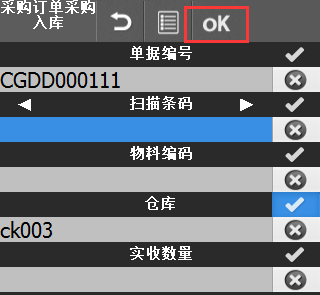i.在Cloud的【采购入库单列表】中,可看到已生成的采购入库单。 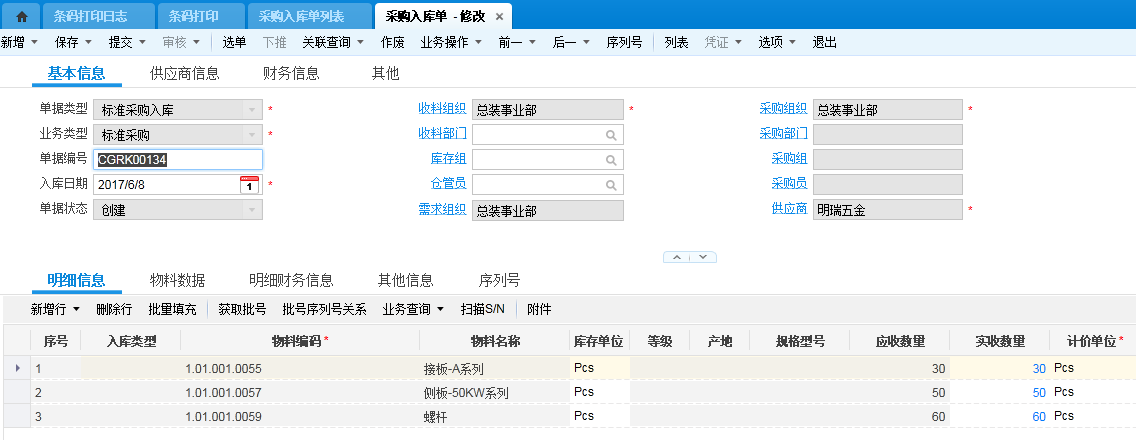### 无源单生成单据 以生成其他入库单为例。 #### 扫描配置 **产品路径:【供应链】-【条码管理】-【扫描配置列表】** 设置【其他入库单】的扫描配置。 **操作说明:** 1)、在【扫描配置】编辑界面,基本页签中,源单选择【其他入库单】,目标单选择【其他入库单】。 同时,PDA模块编码、PDA模块、PDA菜单编码、PDA菜单需正确填写,其中“PDA模块”对应在PDA中显示为一级菜单,“PDA菜单”对应在PDA中显示为二级菜单。需确保当存在相同的PDA模块编码时,PDA模块名称也必需一致,PDA菜单同理。 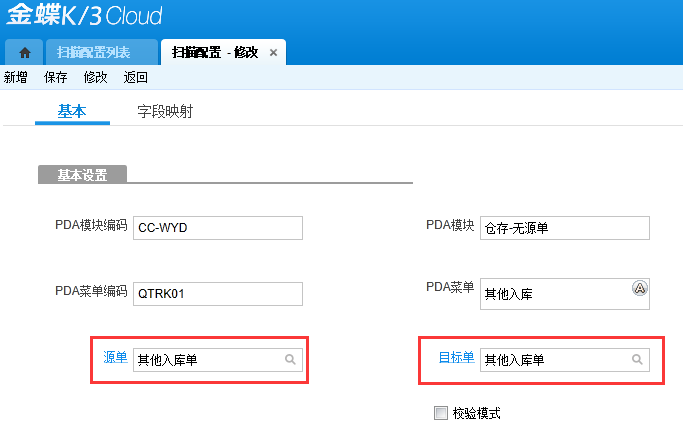2)单据类型映射 无源单生成单据的扫描配置,只需设置目标单据类型,且每个扫描配置只允许设置一个单据类型,若需要生成多个类型的单据,则需按每个单据类型分别生成多个扫描配置。 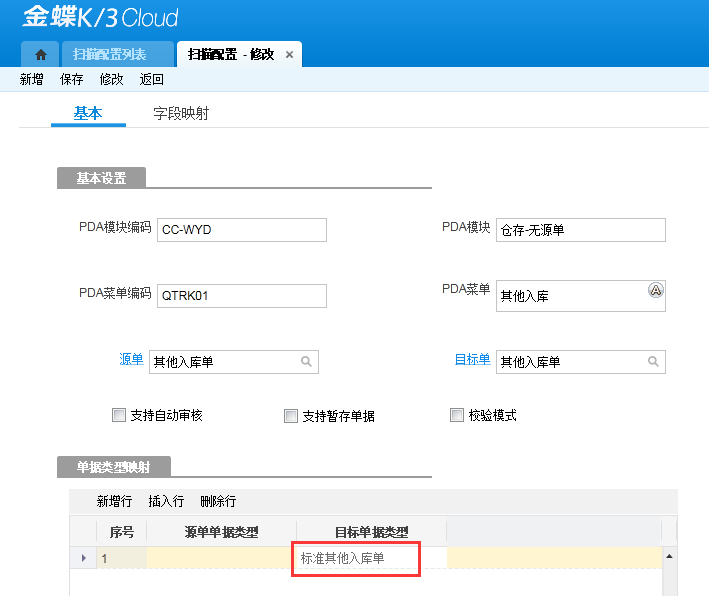3)字段映射。 根据业务需要,设置需要在PDA显示的字段信息,其中,物料编码、实收数量为必选项。本例设置的字段信息有:物料编码、仓库、实收数量,若未启用仓位管理、批次管理时,可不添加仓位、批号字段。 顺序号用于控制所列的字段在PDA中显示的顺序。(请注意:所有字段的顺序号中,数量的顺序号必须为最大) **无源单生成单据的扫描配置无需设置匹配项。** 点击保存按钮进行保存数据。 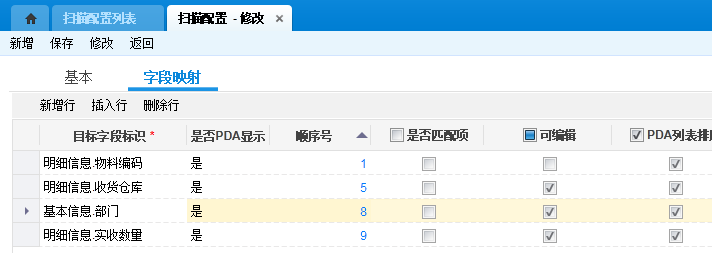#### PDA扫描生成单据 **1)扫描条码** **PDA产品路径:【仓存-无源单】-【其他入库】-【其他入库单】** 登录PDA成功后,按以上路径打开生成其他入库单的扫描界面。 a.扫描/录入物料条码(1.01.001.0055*16091100001)。 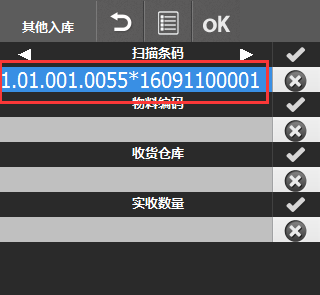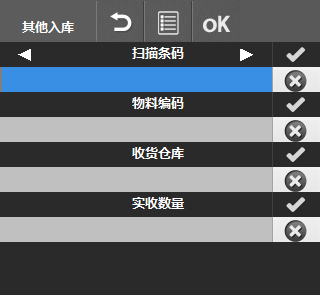b.扫描/录入仓库。 注:当扫描界面上的某个字段的值在同一单据中是固定不变时,可在当前字段的值录入且回车后,勾选右侧的勾选按钮。例如同一张入库单中,若所有物料的入库仓库都是同一个,则录入仓库编码并回车后,可勾选右侧的勾选按钮,则当前单据未完成扫描前,再扫描条码时不需要再次录入仓库。如图:) 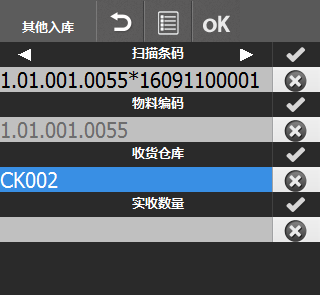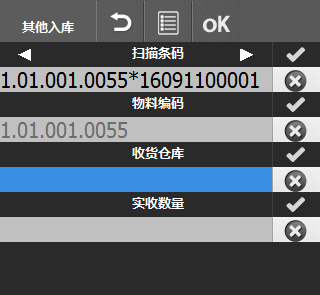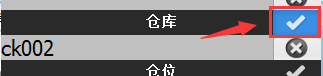c.录入实收数量 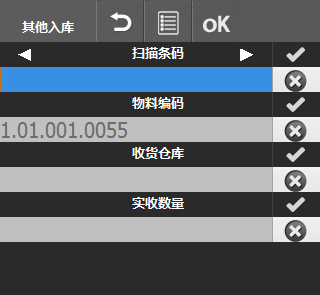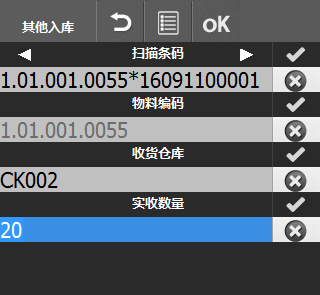d.点击按钮可查看已扫描的物料及数量等信息,点击按钮可返回到上一界面。 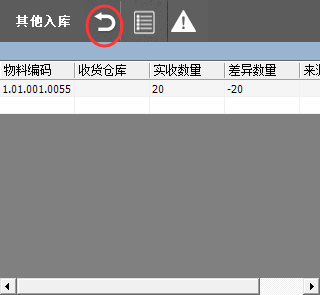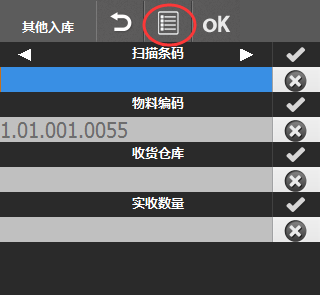e.提交扫描数据,生成单据。扫描完成后,点击OK按钮进行提交扫描数据。 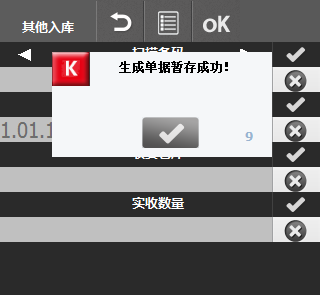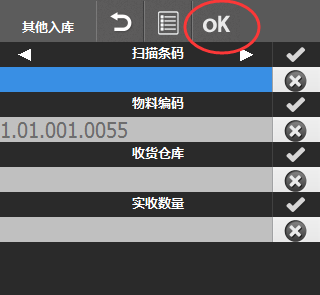f.在Cloud其他入库单列表中,可查看到生成其他入库单。 ## 出入库校验 本章以销售出库校验为例。 ### 扫描配置 产品路径:【供应链】-【条码管理】-【扫描配置列表】 设置【销售出库校验】的扫描配置 操作说明: 1)、在【扫描配置】编辑界面,基本页签中,源单选择【销售出库单】,目标单选择【销售出库单】,勾选【校验模式】。(注:如果不是校验模式的扫描配置,请勿勾选此项)同时,PDA模块编码、PDA模块、PDA菜单编码、PDA菜单需正确填写,其中“PDA模块”对应在PDA中显示为一级菜单,“PDA菜单”对应在PDA中显示为二级菜单。需确保当存在相同的PDA模块编码时,PDA模块名称也必需一致,PDA菜单同理。 需勾选参数【校验模式】。 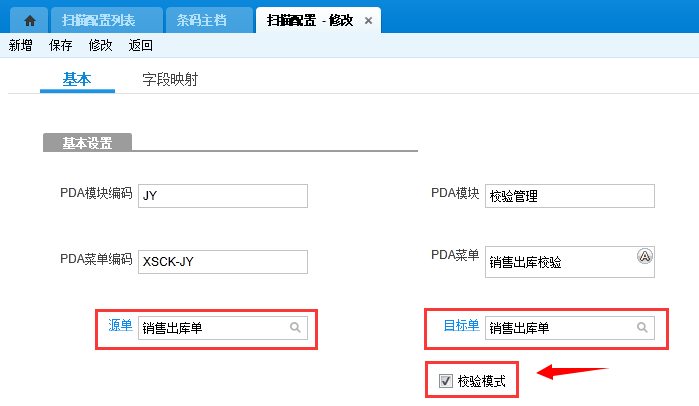2)单据类型映射 校验模式不需要设置单据类型映射。 3)字段映射。 根据业务需要,设置需要在PDA显示的字段信息,其中,单据编号、物料编码、实发数量为必选项。本例设置的字段信息有:单据编号、物料编码、仓库、仓位、批号、实发数量,若未启用仓位管理、批次管理时,可不添加仓位、批号字段。 顺序号用于控制所列的字段在PDA中显示的顺序。(请注意:所有字段的顺序号中,单据编号的顺序号需最小,数量的顺序号必须为最大) 被勾选的匹配项,用于控制当此字段扫录入描的信息与源单不匹配时不允许扫描。物料编码必须设置为匹配项,本次以物料编码、批号为例。(建议:若物料启用了批号管理、计划跟踪号等,且当需要控制批号、计划跟踪号与源单一致时才允许扫描时,建议将这类字段也设置为匹配项。) 点击保存按钮进行保存数据。 PDA扫描单据编号时,自动从K/3 Cloud获取对应的分录信息显示在PDA分录列表中,PDA扫描物料条码(数量回车)时,根据匹配项查找分录列表中的分录,若找到匹配的分录,则会将PDA界面上填写的内容更新到对应的分录中;若根据匹配项未找到对应的分录,则程序控制不允许提交这个条码对应的数据。 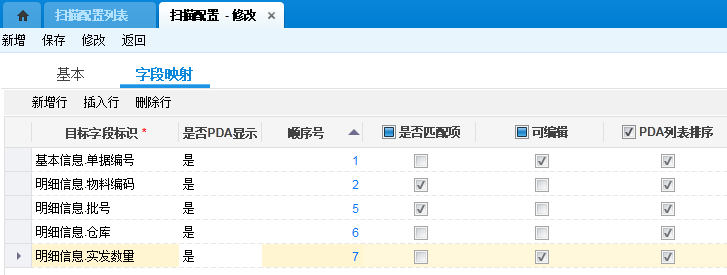### 数据准备-销售出库单 1)先在Cloud中生成销售出库单,单据状态为“创建”。 ### PDA销售出库校验 PDA产品路径:【校验管理】-【销售出库校验】-【销售出库单】 登录PDA成功后,按以上路径打开销售出库单的扫描校验界面。 a.扫描/录入销售出库单的单据编号。 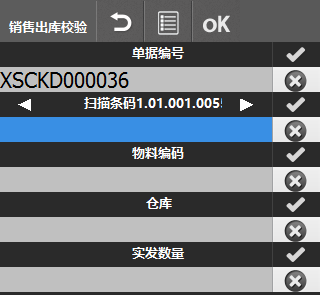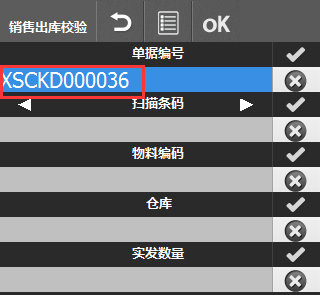b.扫描/录入物料条码(1.01.001.0055*16091100001) 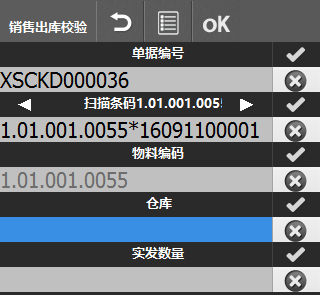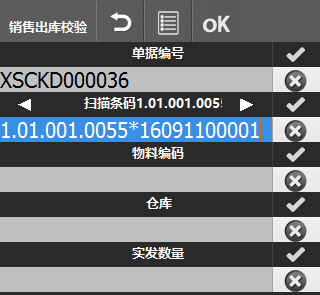c.扫描/录入仓库。 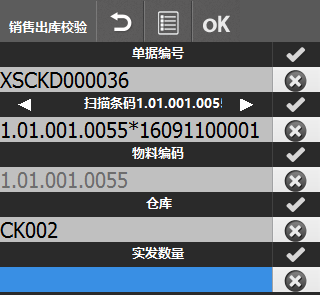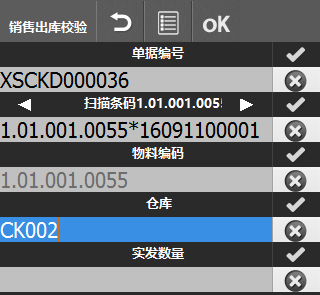d.录入实发数量。 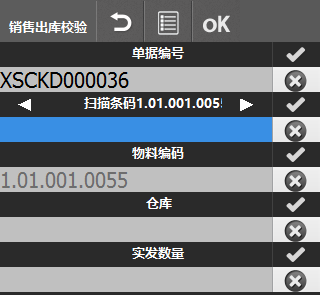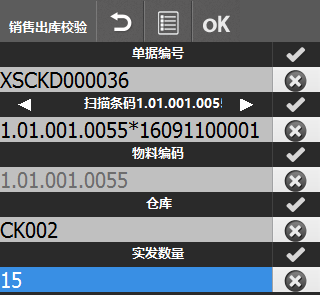e.点击按钮可查看此销售出库单明细及已扫描的信息,再点击按钮可返回扫描界面。 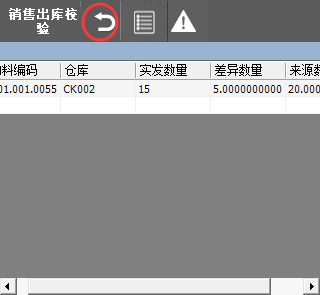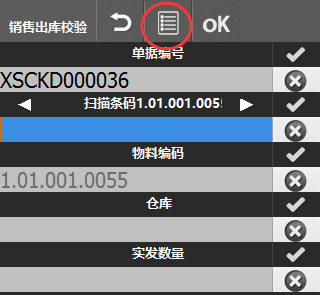f.提交扫描数据。 出入库校验时,支持在PDA提交数据时同时审核单据。 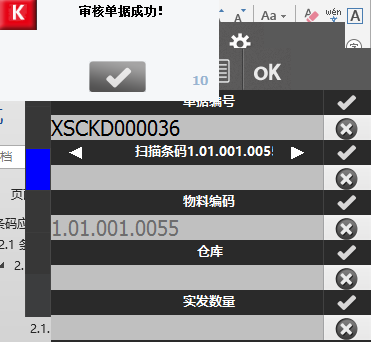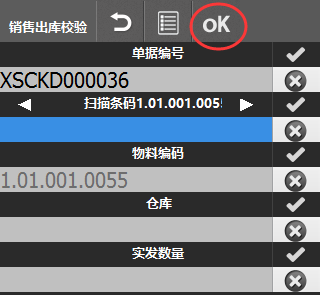## 定期盘点 盘点由于涉及的数据量都比较大,属于比较特殊的扫描业务。结合目前的条码扫描实现方式及使用的PDA硬件,盘点的数据量不大时,可以使用同步盘点,PDA提交数据后立即更新盘点表; 若盘点的数据量很大,建议使用异步盘点方式,PDA仅扫描采集条码,不解析条码,提交数据后,由Cloud端异步处理,这种处理方式可以有效及准确地支持大数据量盘点扫描。 结合企业的盘点场景,建议使用异步盘点方式进行盘点。 ### 同步盘点 #### 扫描配置 **产品路径:【供应链】-【条码管理】-【扫描配置列表】** 设置【物料盘点作业】的扫描配置 操作说明: 1)、在【扫描配置】编辑界面,基本页签中,源单选择【物料盘点作业】,目标单选择【物料盘点作业】。 同时,PDA模块编码、PDA模块、PDA菜单编码、PDA菜单需正确填写,其中“PDA模块”对应在PDA中显示为一级菜单,“PDA菜单”对应在PDA中显示为二级菜单。需确保当存在相同的PDA模块编码时,PDA模块名称也必需一致,PDA菜单同理。 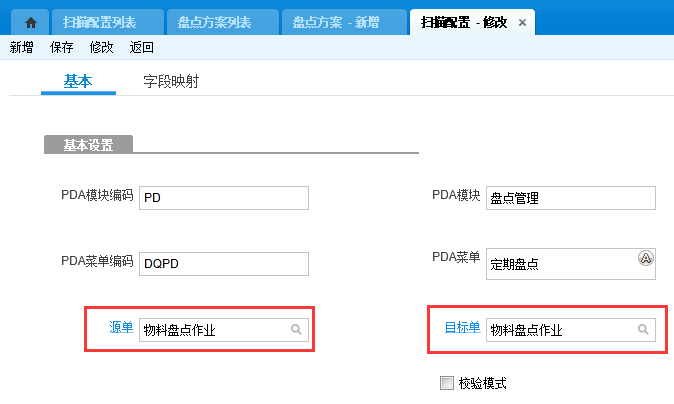2)字段映射。 根据业务需要,设置需要在PDA显示的字段信息,其中,单据编号、物料编码、盘点数量为必选项。本例设置的字段信息有:单据编号、物料编码、仓库、仓位、批号、盘点数量,若未启用仓位管理、批次管理时,可不添加仓位、批号字段。 顺序号用于控制所列的字段在PDA中显示的顺序。(请注意:所有字段的顺序号中,数量的顺序号必须为最大) 被勾选的匹配项,用于控制当此字段扫描录入的信息与源单不匹配时不允许扫描。物料编码必须设置为匹配项,本次以物料编码、批号为例。(建议:若物料启用了批号管理、计划跟踪号等,盘点时建议将这类字段也设置为匹配项。) 点击保存按钮进行保存数据。 PDA盘点时,扫描物料条码(数量回车)时,会根据设置的匹配项找到原单据对应的分录,若找到匹配的分录,则会将PDA界面上填写的内容更新到对应的分录中;若根据匹配项未找到对应的分录,则意味着当前盘点表中不存在此物料(或此批次的物料),系统自动弹出是否需要新增此物料信息的分录的提示界面,若需要新增则选择是,PDA则自动新增此物料对应的分录,否则选择否。 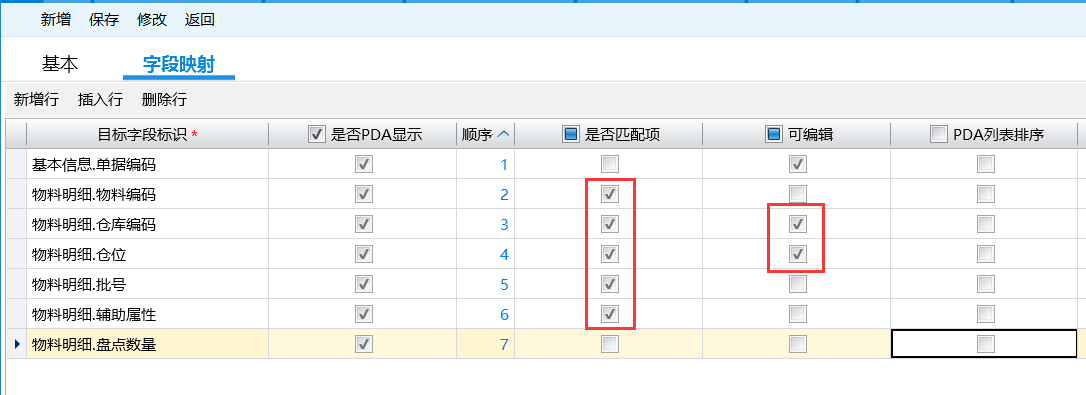#### 数据准备-物料盘点作业表 1)在Cloud中生成物料盘点作业表 新增盘点方案并进行审核。盘点方案审核成功后,自动生成对应的物料盘点作业表。 注意事项:新增盘点方案时,【实盘数默认值】必需设置为0。 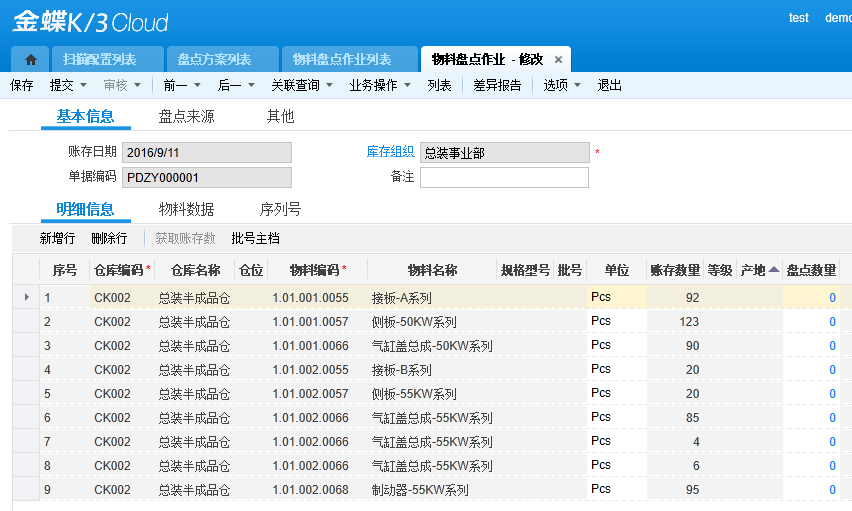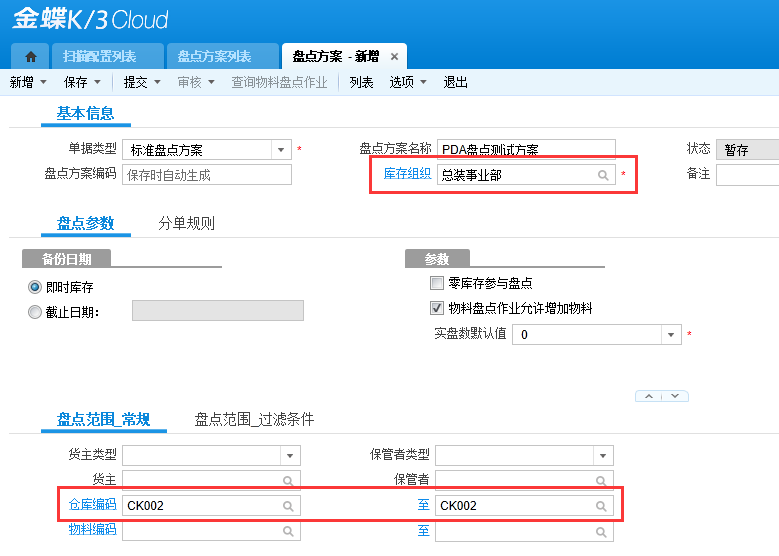#### PDA盘点 PDA产品路径:【盘点管理】-【定期盘点】-【物料盘点作业】 登录PDA成功后,按以上路径打开物料盘点作业的盘点扫描界面。 a.扫描/录入盘点方案或物料盘点作业表的单据编号。 扫描录入盘点方案编号或盘点表编号时,自动从Cloud中获取盘点表分录数据,一般来说,盘点表分录数据都比较多,所以PDA在获取盘点表数据时需要一定的时间。 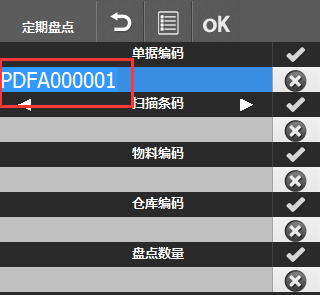b.扫描/录入物料条码(1.01.001.0055*16091100001) 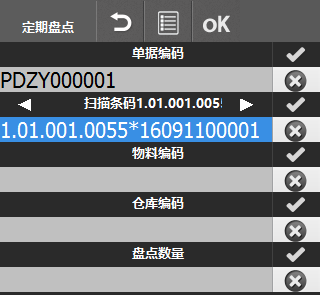c.扫描/录入仓库。 注:当扫描界面上的某个字段的值在同一单据中是固定不变时,可在当前字段的值录入且回车后,勾选右侧的勾选按钮。例如当前盘点的物料都在同一个仓库中,则录入仓库编码并回车后,可勾选右侧的勾选按钮,则当前单据未完成扫描前,再扫描条码时不需要再次录入仓库,仓位等其他基础信息同理。如图: 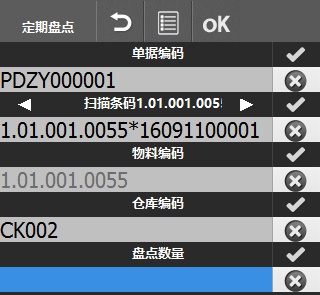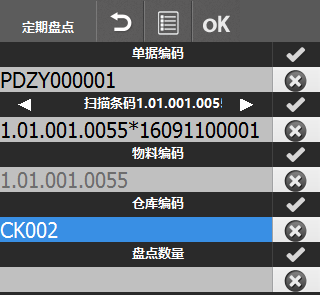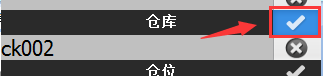d.录入盘点数量 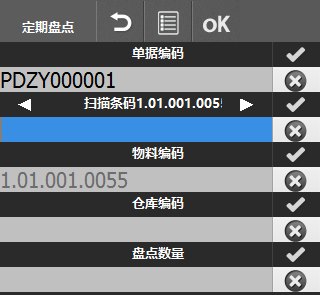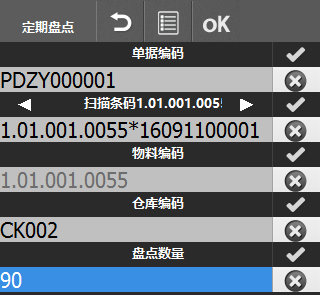e.PDA上对其他物料的盘点与以上步骤一致。 f.在扫描界面,点击按钮可查看物料作业盘点作业表的信息及已扫描的物料信息。再点击按钮可返回到扫描盘点界面。 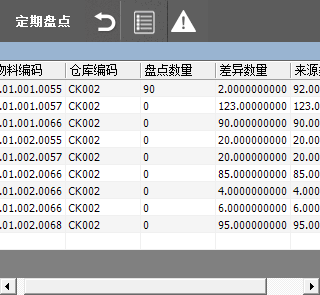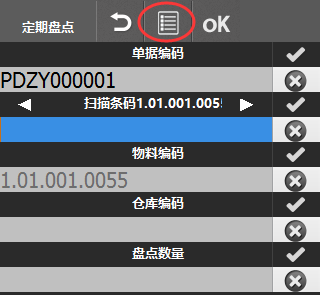g.提交盘点数据 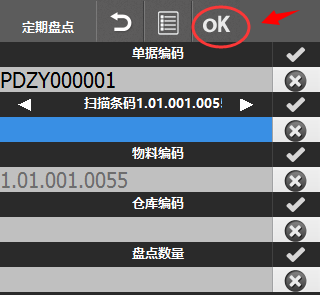### 异步盘点 #### 扫描配置 **产品路径:【供应链】-【条码管理】-【扫描配置列表】** 设置【物料盘点作业】的扫描配置。 操作说明: 1)在【扫描配置】编辑界面,基本页签中,源单选择【物料盘点作业】,目标单选择【物料盘点作业】 同时,PDA模块编码、PDA模块、PDA菜单编码、PDA菜单需正确填写,其中“PDA模块”对应在PDA中显示为一级菜单,“PDA菜单”对应在PDA中显示为二级菜单。需确保当存在相同的PDA模块编码时,PDA模块名称也必需一致,PDA菜单同理。 物料盘点作业的扫描配置中,增加参数异步生成,勾选此参数时,则启用异步盘点功能,PDA扫描条码,提交数据后由Cloud端进行解析及更新盘点表。 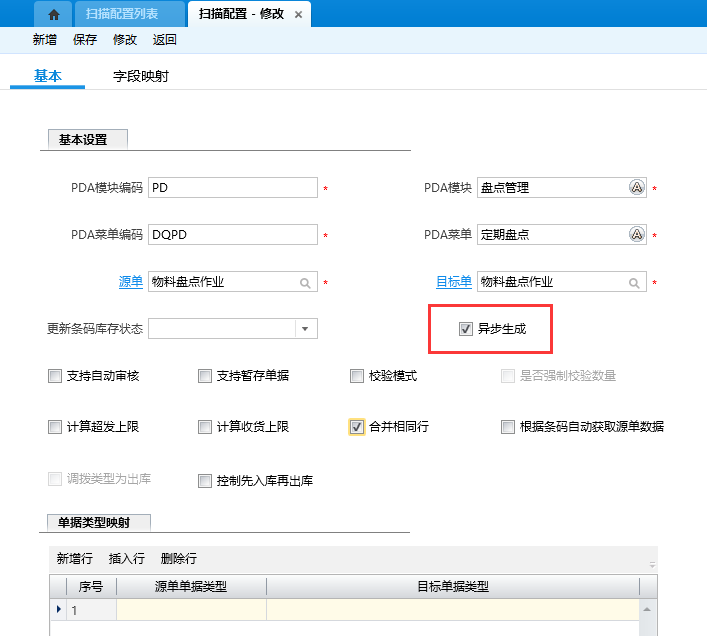 1. 字段映射 根据业务需要,设置需要在PDA显示的字段信息,其中,单据编号、物料编码、盘点数量为必选项。本例设置的字段信息有:单据编号、物料编码、仓库、仓位、批号、辅助属性、盘点数量,若未启用仓位管理、批次管理、辅助属性时,可不添加仓位、批号、辅助属性字段。 顺序号用于控制所列的字段在PDA中显示的顺序。(请注意:所有字段的顺序号中,数量的顺序号必须为最大) 被勾选的匹配项,用于控制当此字段扫录入描的信息与源单不匹配时不允许扫描。物料编码必须设置为匹配项,本次以物料编码、批号、辅助属性为例。(建议:若物料启用了批号管理、计划跟踪号、辅助属性等,盘点时建议将这类字段也设置为匹配项。) 点击保存按钮进行保存数据。 PDA盘点时,扫描物料条码(数量回车)时,会根据设置的匹配项找到原单据对应的分录,若找到匹配的分录,则会将PDA界面上填写的内容更新到对应的分录中;若根据匹配项未找到对应的分录,则意味着当前盘点表中不存在此物料(或此批次的物料),系统自动弹出是否需要新增此物料信息的分录的提示界面,若需要新增则选择是,PDA则自动新增此物料对应的分录,否则选择否。 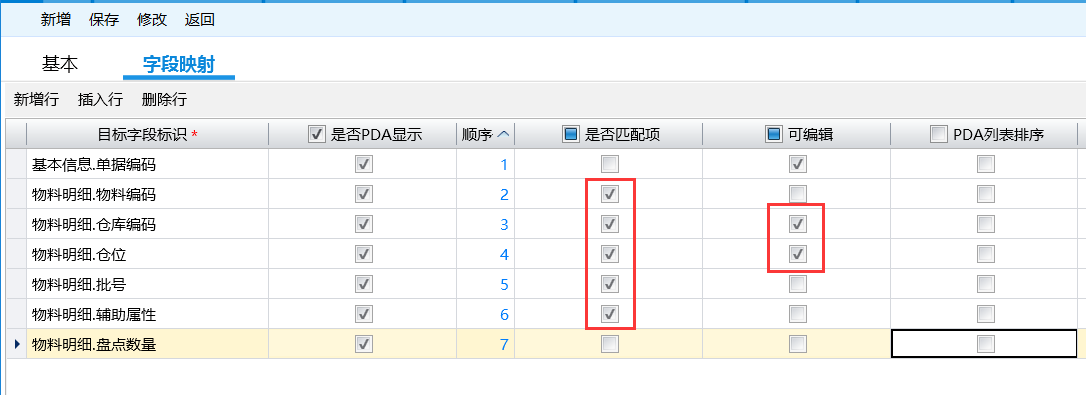#### 条码盘点清单 **产品路径:【供应链】-【条码管理】-【条码扫描平台】-【条码盘点清单】** Cloud条码目前增加了条码盘点清单,主要用于体现序列号类条码的盘盈盘亏情况,当使用的条码为序列号类主档条码时,在盘点扫描前可以维护此单据,其他类条码目前不建议使用条码盘点清单。 在Cloud中维护盘点方案及生成对应的物料盘点作业表后,可手工维护条码盘点清单,结合本次盘点的仓库等信息,在条码主档中设置对应的过滤方案将预计需要盘点的条码选择返回到条码盘点清单分录中。(注:设置的过滤方案需将条码盘点清单中列举的字段都设置为显示,否则无法将选择的条码返回到条码盘点清单中。) 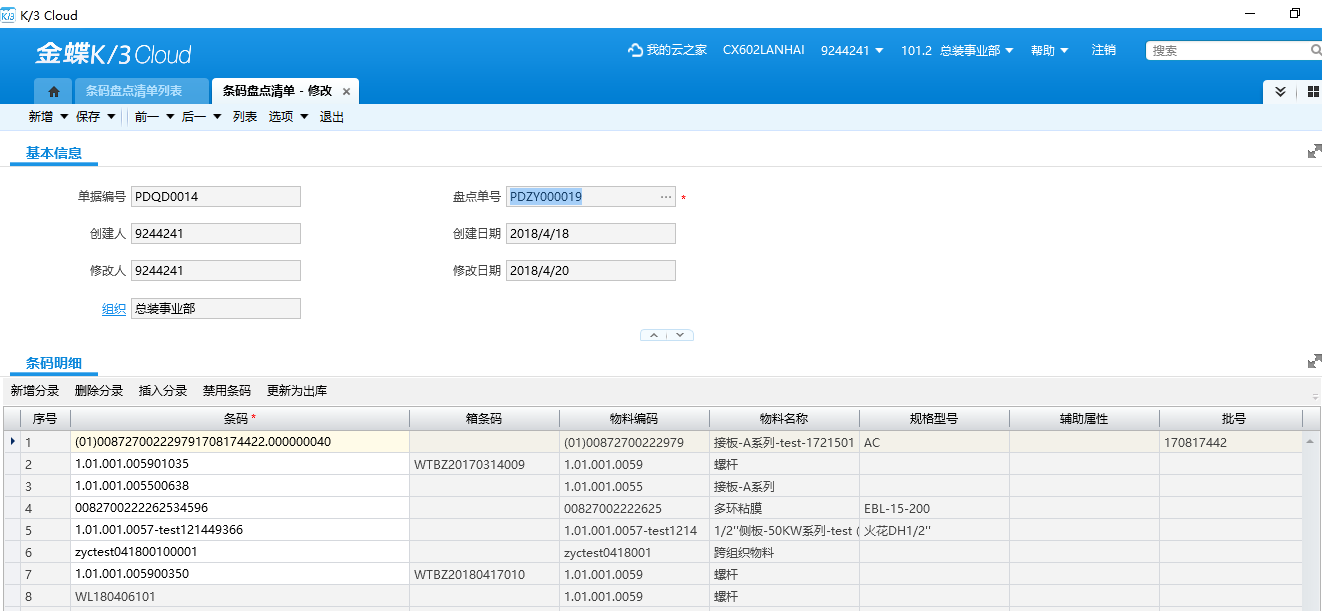#### PDA异步盘点扫描操作 1、扫描/录入物料盘点作业表单据编号 2、扫描/录入需要盘点的条码 3、扫描/录入仓库,若启用了仓位,还需扫描/录入仓位。若当前盘点的仓库仓位一致,可点击右侧勾选按钮进行默认 4、需要盘点的条码扫描/录入完成后,点击OK按钮自动将条码提交到Cloud。 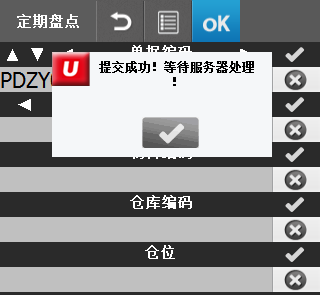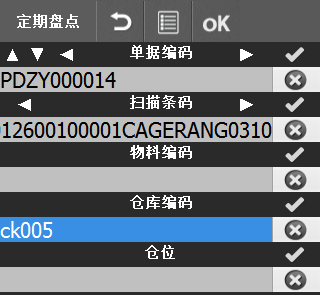#### 异步盘点生成数据 **产品路径:【供应链】-【条码管理】-【条码扫描平台】-【异步生成数据】** 此单据用于记录PDA异步盘点提交的条码数据及当前的处理状态。PDA异步盘点提交数据成功后,数据状态默认为待处理。 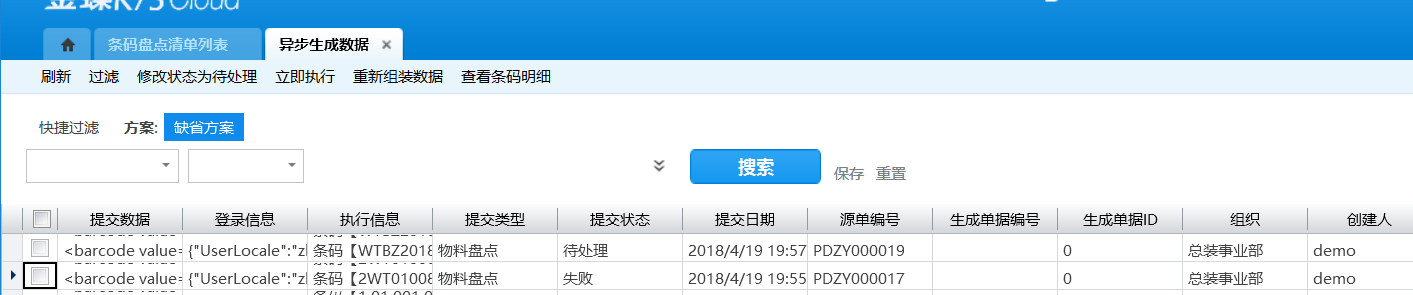#### 执行盘点数据 目前支持按执行计划自动执行盘点数据,也支持在异步生成数据列表进行手工执行盘点数据。 ##### 7.3.2.5.1执行计划 可使用Cloud标准的执行计划来执行异步盘点数据,异步盘点的执行计划名称为:定时异步生成单据。 目前默认的执行时间间隔为30分钟,可修改。点击测试按钮可立即执行任务。 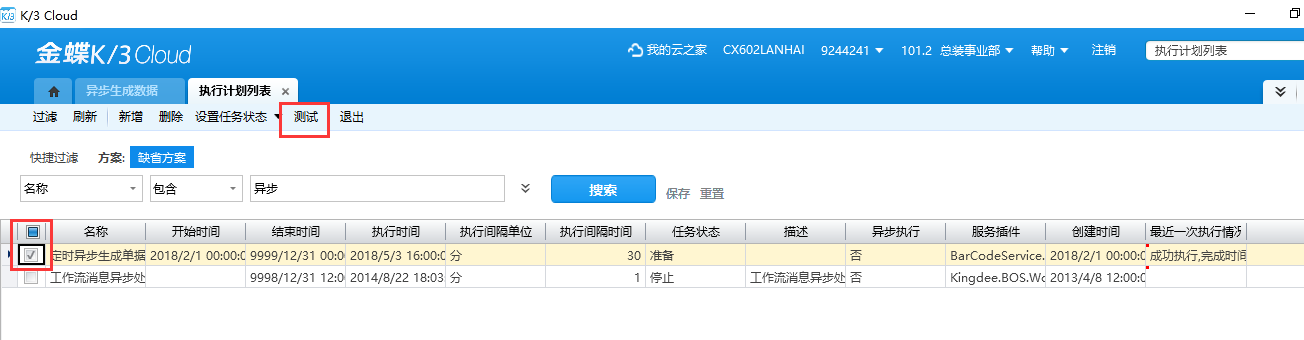##### 7.3.2.5.2手动执行 目前也支持在异步生成数据列表,选中需要执行的异步数据,点击【立即执行】按钮来执行异步盘点数据。 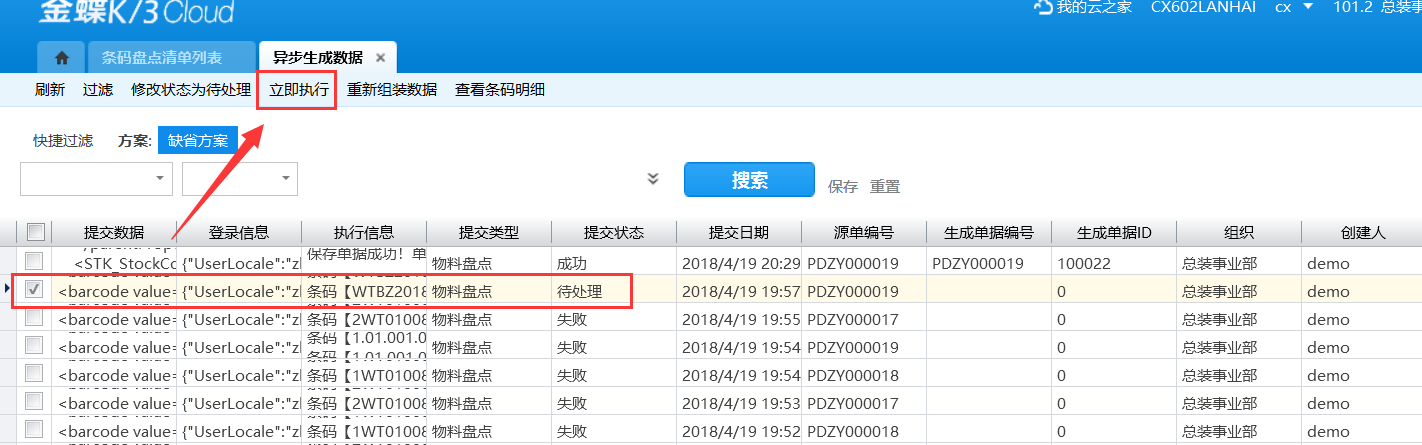#### 修改异常数据 当盘点数据存在以下几种情况:条码解析失败、仓库为空、已出库或未入库条码、重复的条码、未装箱、基础资料错误时,会导致异步盘点数据执行失败。 选中执行失败的异步生成数据,点击【查看条码明细】按钮,在弹出的条码明细列表中,可查看已扫描条码及失败具体原因。 1)支持对异常的条码进行修改、删除操作。(注:仅支持修改条码) 2)对于已出库,但盘点时仍在库的条码,支持进行在库确认。选中已出库或已禁用的条码,点击确认在库按钮,系统自动将已禁用的条码更新为正常,已出库条码的条码库存状态更新为入库。 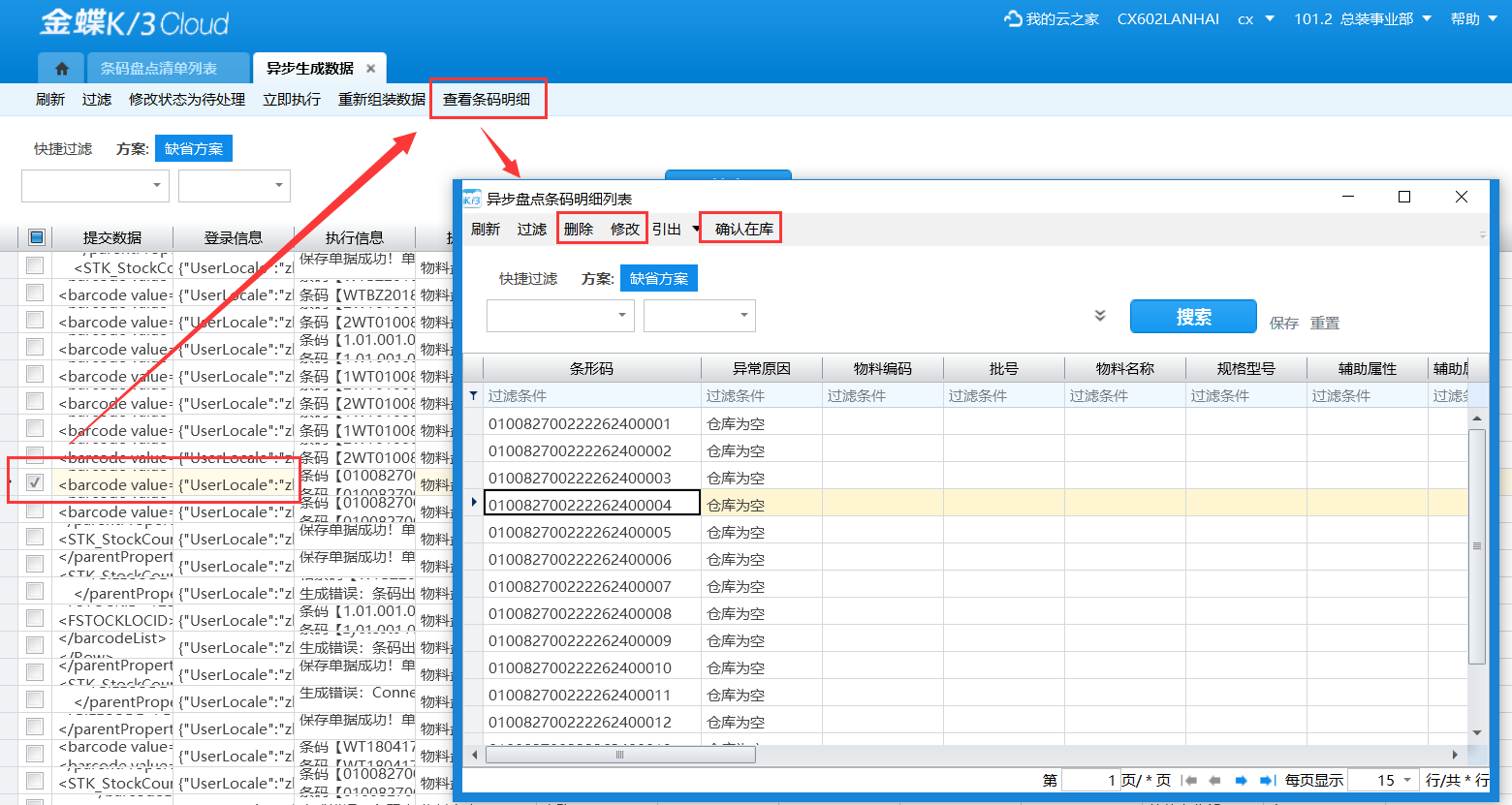#### 重新组装数据 对异常的数据进行处理及确认在库后,需在异步生成数据列表中重新组装数据,将修正后的条码数据重新进行组装。 点击【重新组装数据】按钮进行重新组装数据,重新组装完成后,对应的异步生成数据的提交状态自动更新为“待处理”。 重新组装数据完成,可点击界面中的“立即执行”按钮进行重新执行异步盘点数据。 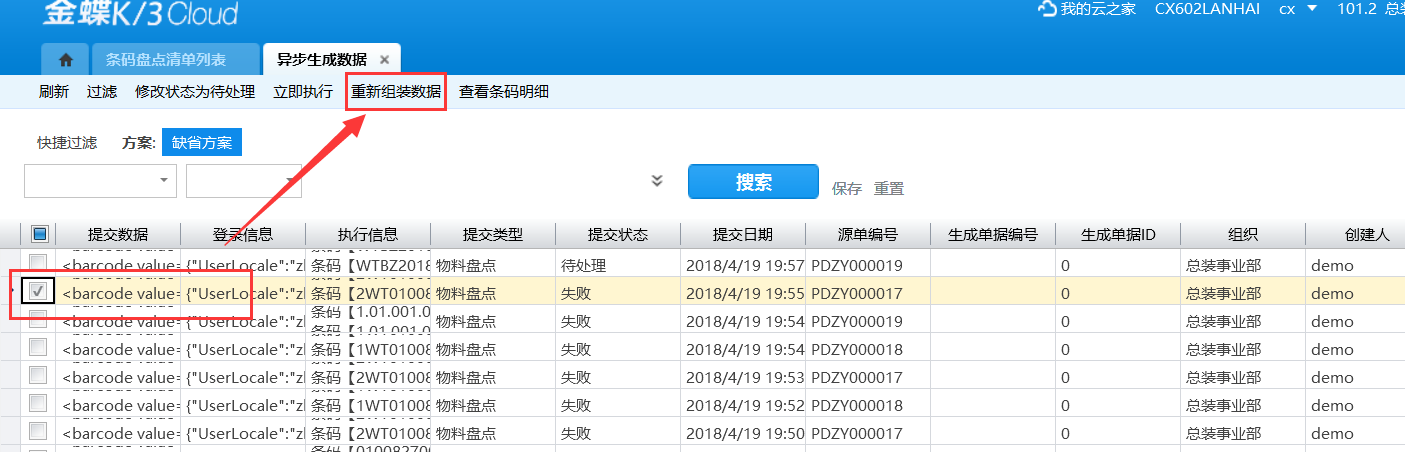#### 条码盘点清单处理 当异步盘点数据执行成功时,系统自动更新物料盘点作业表,并自动更新条码盘点清单。 A.对应的物料盘点作业表扫描条码盘点完成后,系统自动将对应已扫的条码的“是否已盘”更新为是; B.当扫描的条码不存在条码盘点中时,则视为盘盈条码,把已盘点的条码更新到盘点清单中并自动勾选“是否盘盈”字段。 C.当存在条码盘点清单中的条码未扫描到时,则视为盘亏条码。 针对盘亏的条码,支持将对应的条码库存状态更新为出库,选择对应的条码分录,点击【更新为出库】按钮即可。 异步盘点数据均执行成功后,可使用标准的引出功能,将盘盈、盘亏的条码引出到Excel中进行分析。 ## 固定资产盘点 ### 条码字段配置 目前预置条码属性列表中,条码属性“数量”中业务对象资产盘点表对应的是“明细.账存数量”,调整为对应“明细.初盘数量”,如下图: 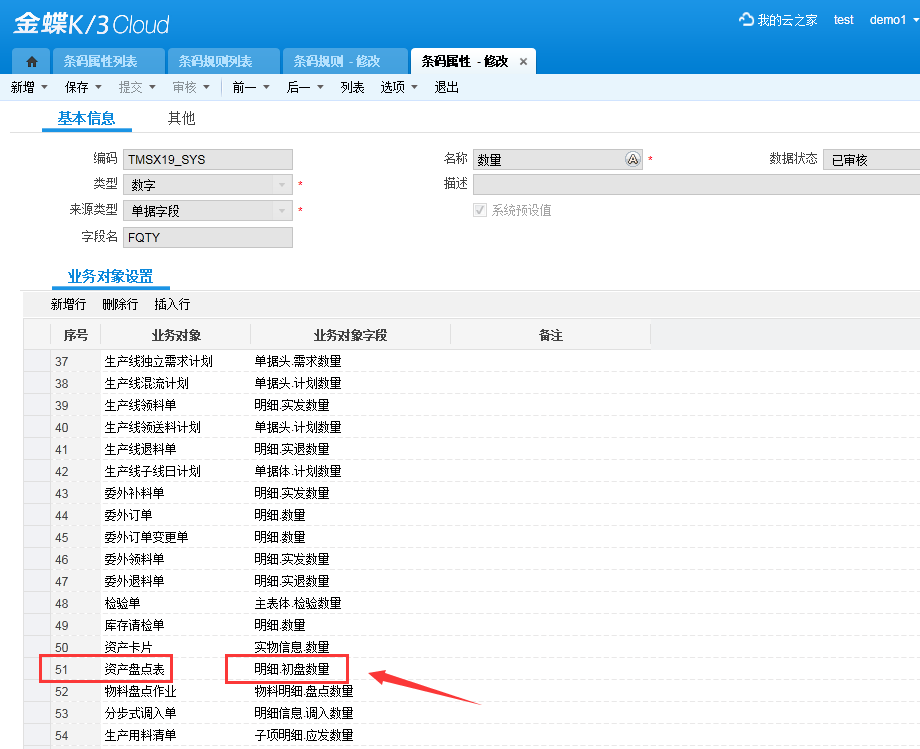### 条码规则 目前标准Cloud条码中,已预设了固定资产的条码规则,在适用业务对象中,可将资产卡片、资产盘点这2张单勾选“默认规则”,如下图。 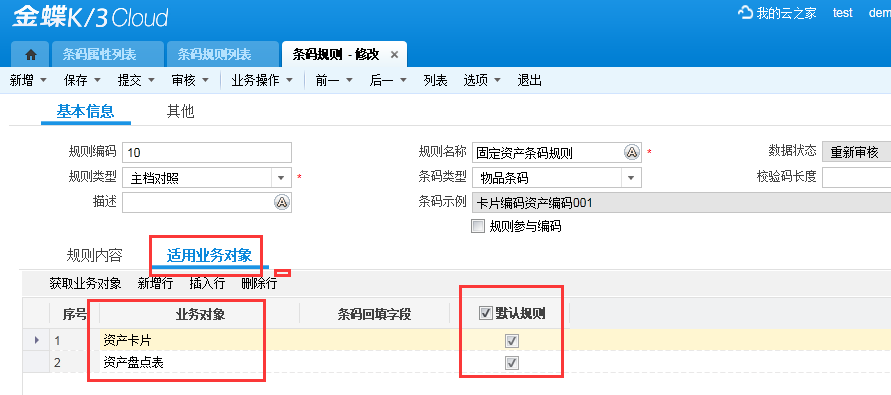### 生成资产卡片条码 #### 生成条码-选择单据 在资产卡片列表界面,选中需要生成条码的记录,点击业务操作下的条码打印按钮,系统自动打开条码打印界面,点击【合并生成条码】或【逐行生成条码】生成资产卡片条码。 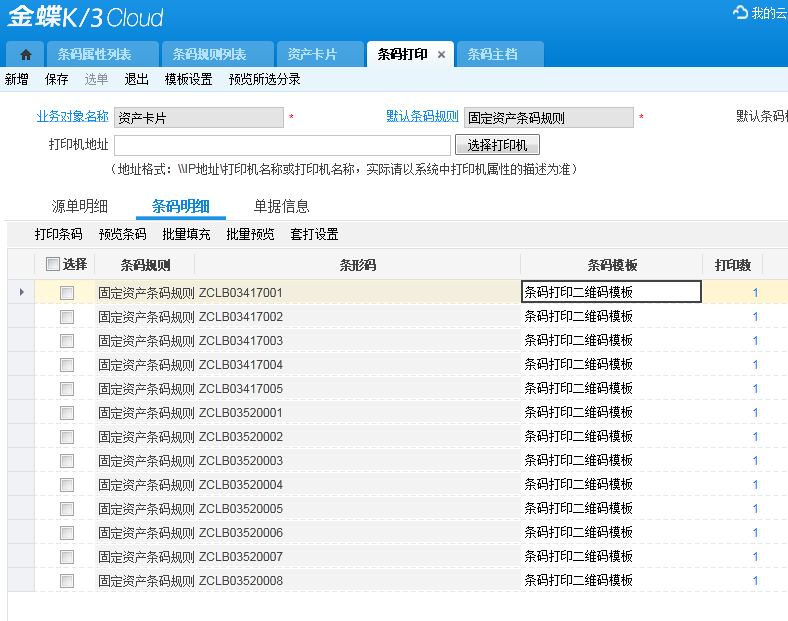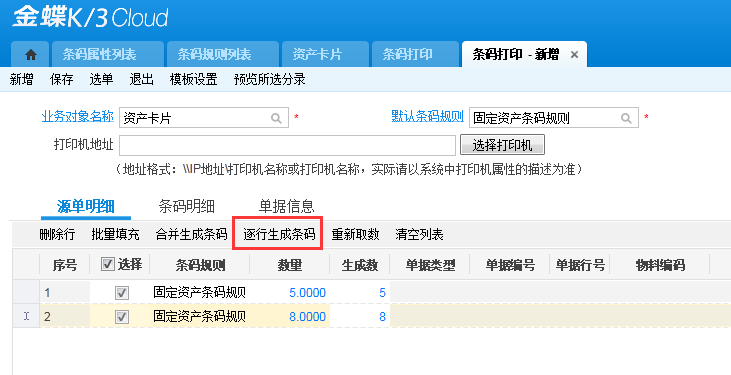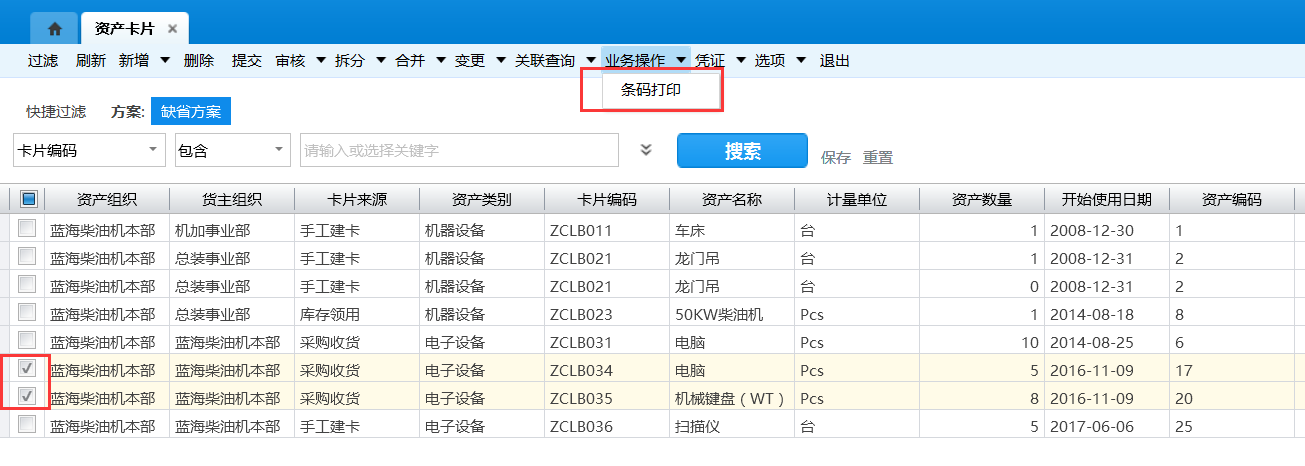#### 条码打印 可在条码的条码明细页签打印条码,也可在条码主档中打印。 **条码打印:** **条码主档:** 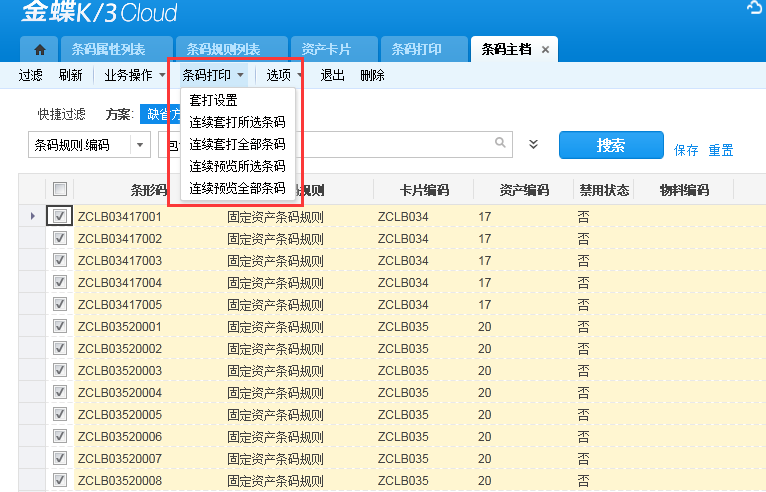### 扫描配置 **菜单路径:供应链-条码管理-扫描配置** 在使用PDA进行固定资产盘点前,需要设置对应的扫描配置,具体配置可参考下图。 **基本页签:** 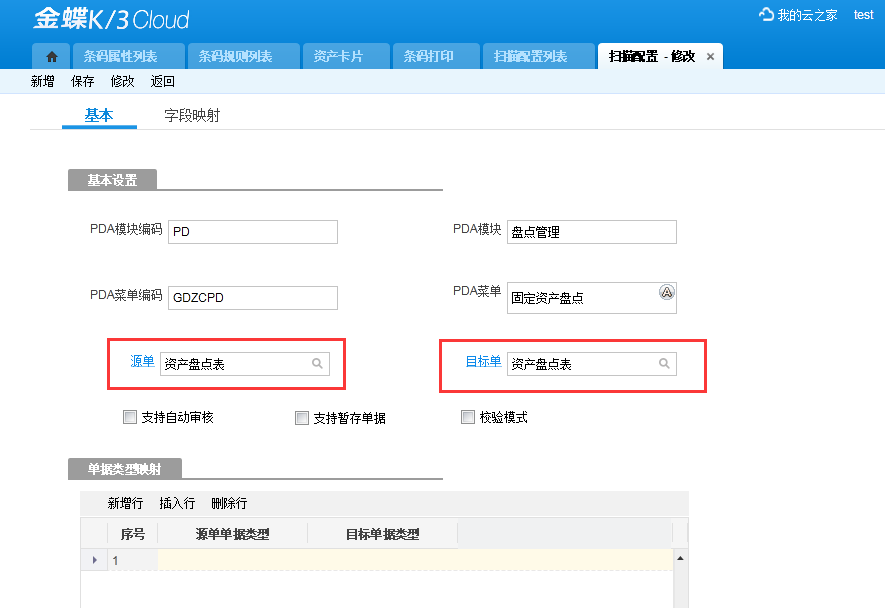**字段映射页签:** 配置注意事项:在字段映射页签中,必需设置的字段有:单据编号、明细.卡片编码、明细.资产编码、明细.初盘数量,且明细.卡片编码、明细.资产编码需设置为匹配项,初盘数量必须放在最后。如下图: 卡片编码、资产编码可设置为不可编辑。 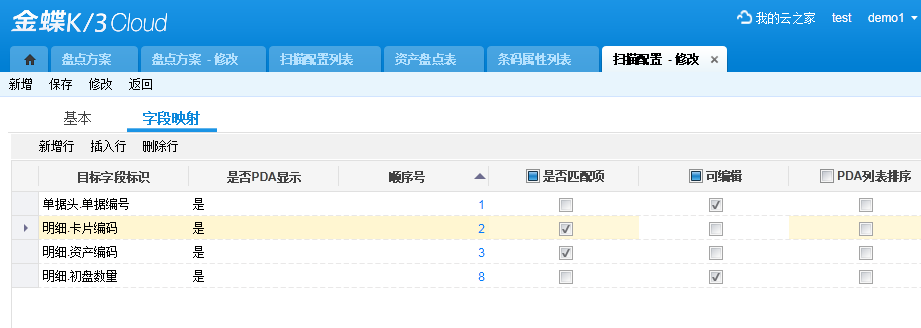### 盘点扫描 #### 数据准备-资产盘点表 在Cloud中维护盘点方案,并生成对应的资产盘点表。 **盘点方案:** 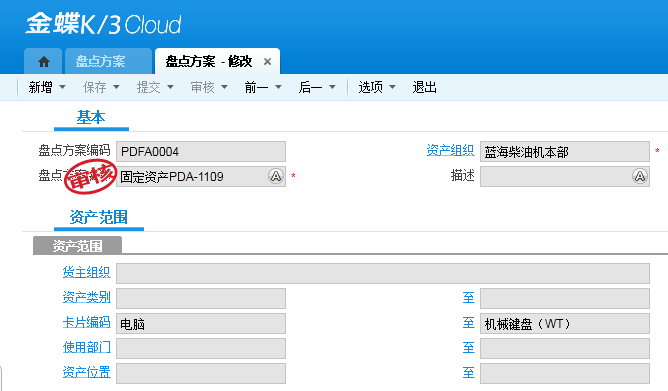**资产盘点表:** 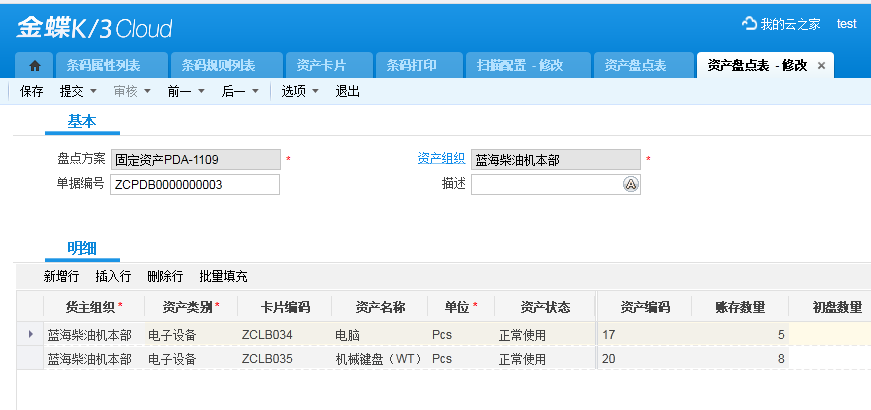#### PDA盘点扫描 1)扫描/录入盘点方案编码 登录PDA成功后,打开资产盘点表的扫描界面,扫描/录入盘点方案编号或资产盘点表编号。如下图,扫描录入盘点方案编号或资产盘点表编号时,自动从Cloud中获取资产盘点表分录数据,一般来说,盘点表分录数据都比较多,所以PDA在获取盘点表数据时需要一定的时间。 (注:可通过Cloud标准套打功能将盘点方案编号、资产盘点表编号设置为条码,打印后进行扫描,如果手工录入,则需要按回车键进行确认) 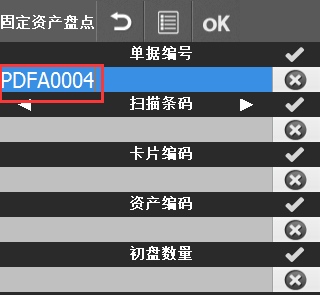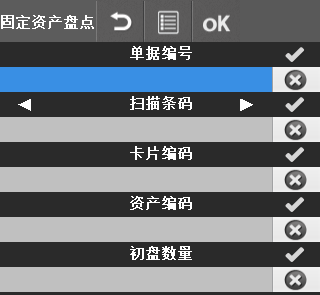2)扫描资产条码 扫描资产条码,扫描成功,则光标自动跳至初盘数量处,回车则完成此条码的扫描,如下图。 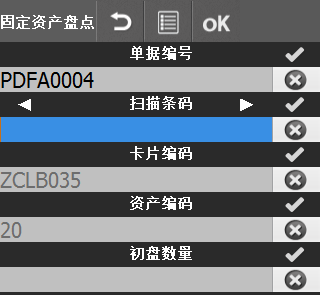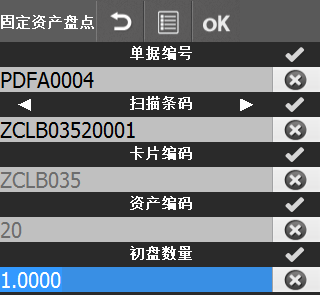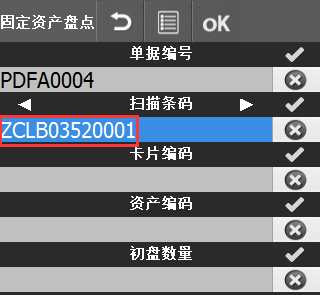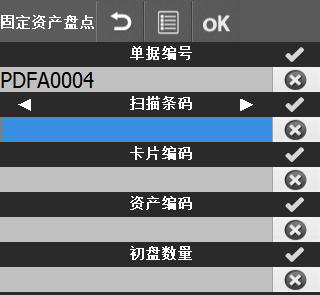3)默认数量 若不需要修改每次条码扫描的数量,可将初盘数量字段右侧的勾选中,则当前扫描界面扫描条码后将自动完成此条码的扫描,无需再到初盘数量处回车。如下图: 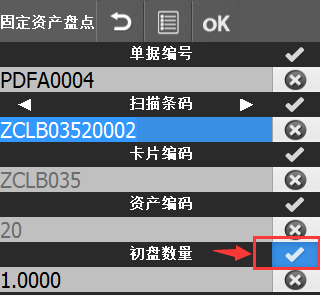4)提交盘点数据 PDA盘点扫描完成后,点击扫描界面的OK按钮提交数据,成功时自动将盘点数据更新到Cloud的资产盘点表中。如下图。 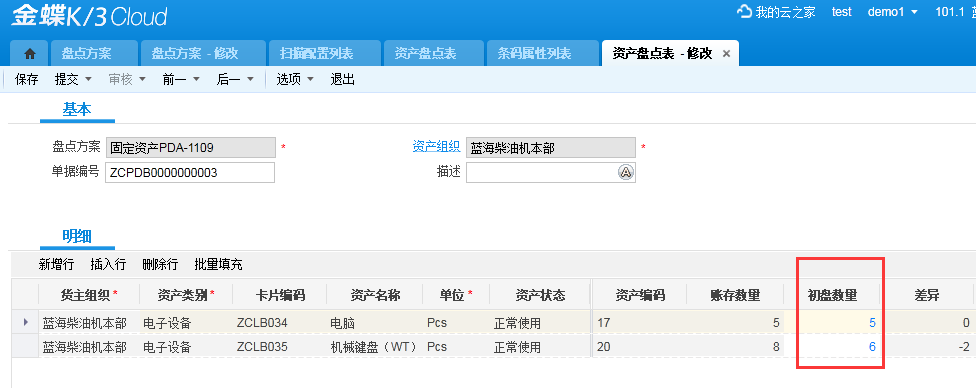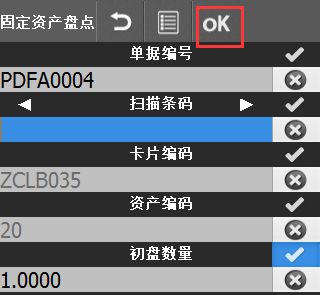## 装拆箱管理 ### 同步装箱 为了更好的理解PDA装拆箱功能,下面结合生产订单-生产入库的业务场景进行说明。 目前仅支持对同一物料进行装箱,且只支持在PDA中扫描箱条码进行出入库。若存在相同明细条码装同一箱的场景,则条码管理系统参数中的【相同条码明细合并】不要启用,如下图。 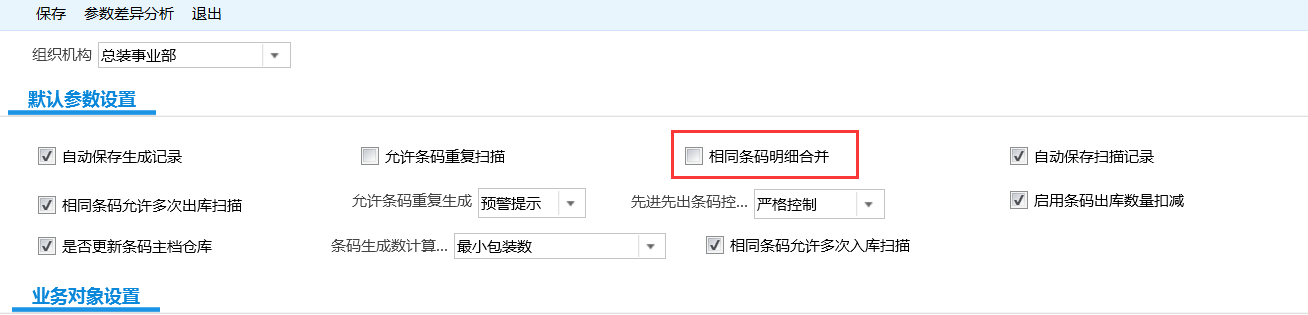#### 条码数据准备 1)如存在以下生产订单,生产产品“标准洗发露”20千克,每瓶一千克。 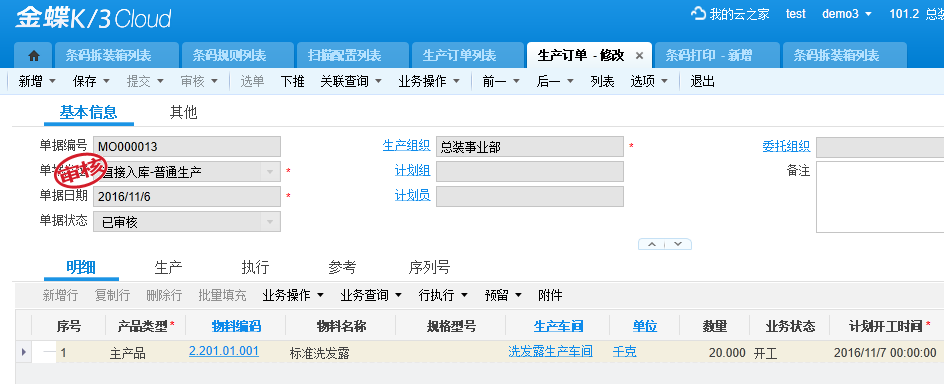2)生成包装条码,即箱条码。假设每箱装4瓶标准洗发露,则生成5个包装条码,具体操作如下图,生成的5个包装条码为:BZ161106002到BZ161106006,将包装条码打印。 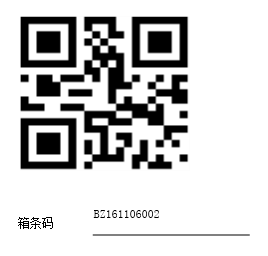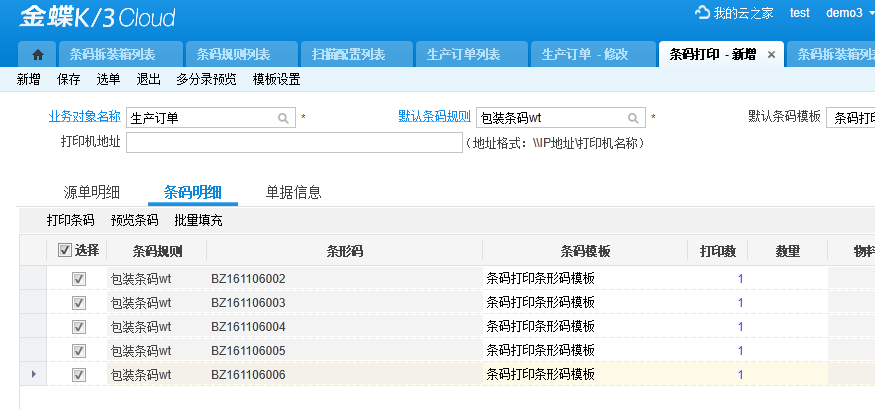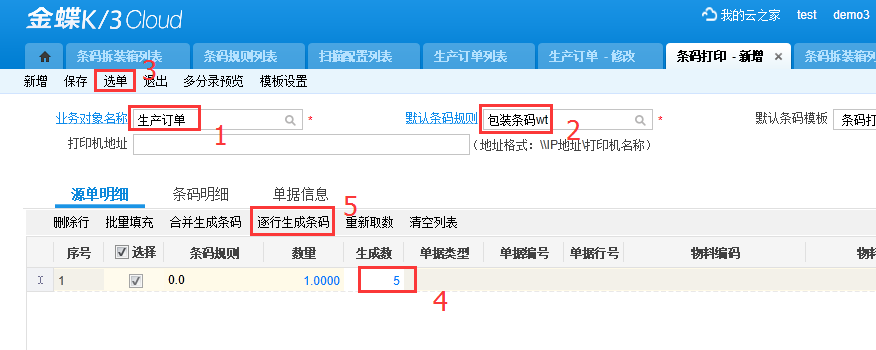3)生成产品条码。 生成的产品条码为:从2.201.01.00100134到2.201.01.00100153,共20个产品条码,将产品条码打印并粘贴到每个明细产品的外包装上。 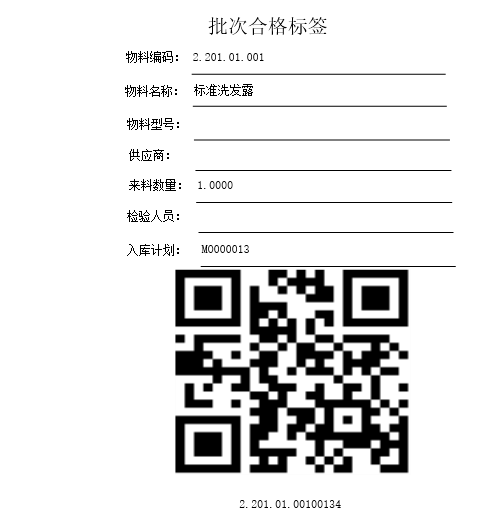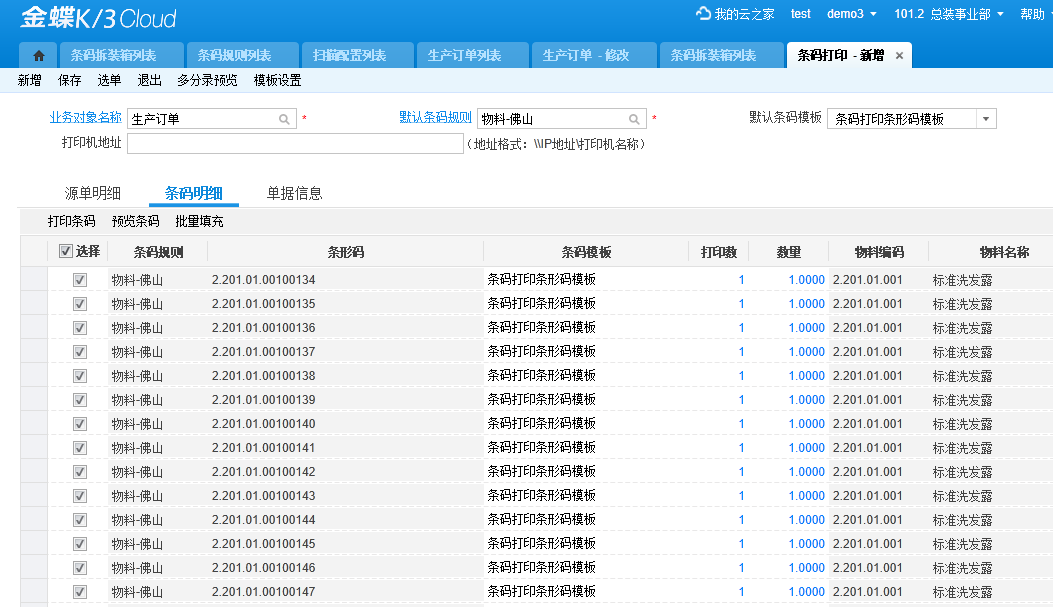#### PDA产品装箱扫描 假设每箱装4个产品明细条码。 1)登录PDA,点击菜单【装拆箱扫描】打开装箱界面。 (注:当菜单项较多时,可通过点左右箭头按钮切换页面) 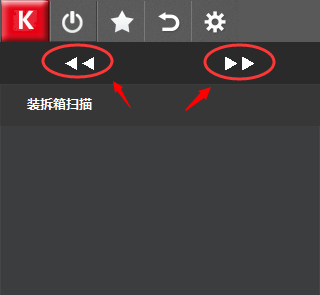2)扫描包装条码。在装拆箱管理界面,在第一个文本框中扫描/输入包装条码。 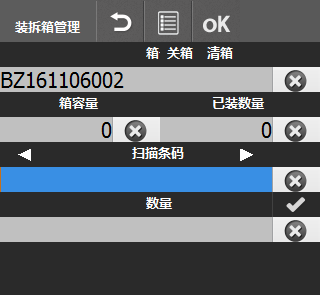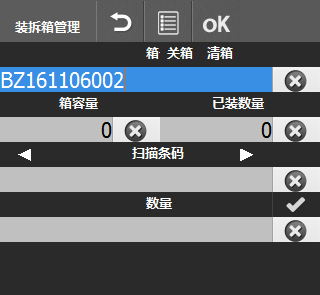3)扫描产品明细条码并装箱。扫描/输入产品明细条码,在数量栏回车后,可继续扫描/输入产品明细条码。 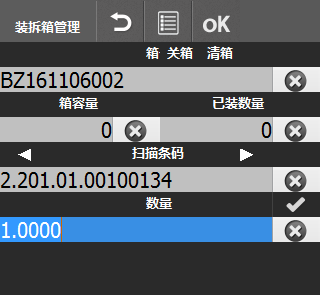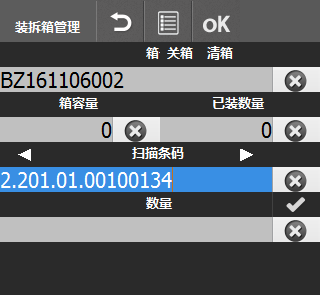 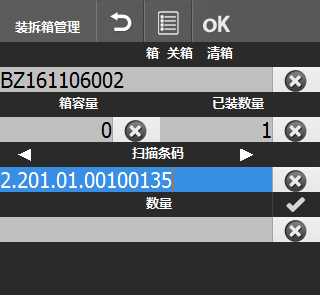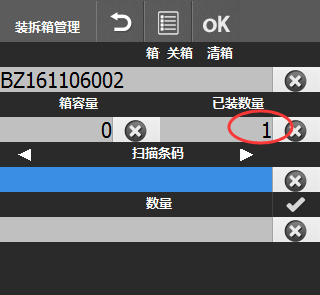4)粘贴箱条码。当已扫描4个明细条码后,可点击按钮打开已扫明细列表。  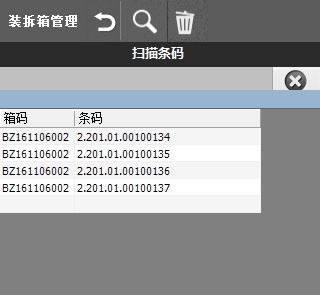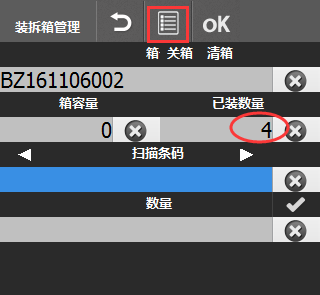5)关箱。本次装箱完成后,可点击OK按钮提交数据到Cloud,也可先点击关箱按钮,然后开始下一箱的装箱操作。 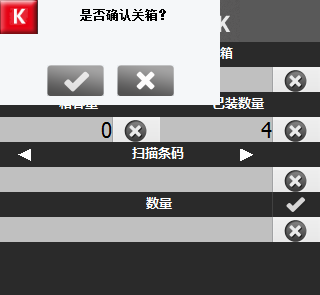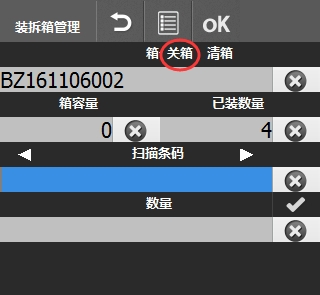 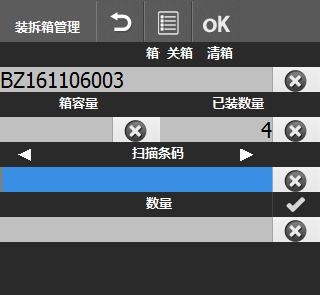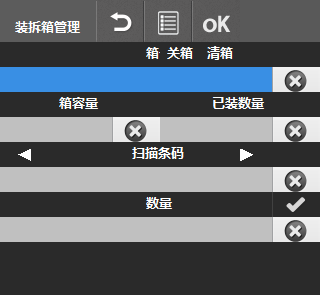6)所有产品均已装箱完成后,点击OK按钮进行提交数据。 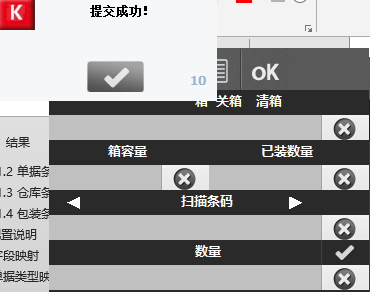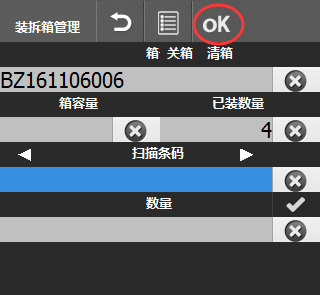7)在Cloud的条码拆装箱列表,可查看及打印装箱清单。 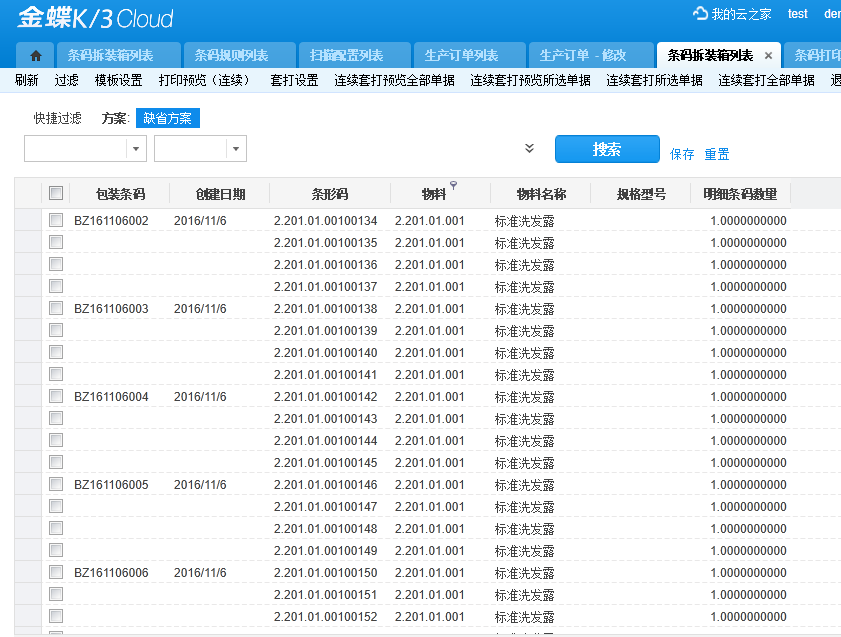#### 装箱导入及导出 支持在Cloud中按设置的模板导入、导出装箱数据,如下图。 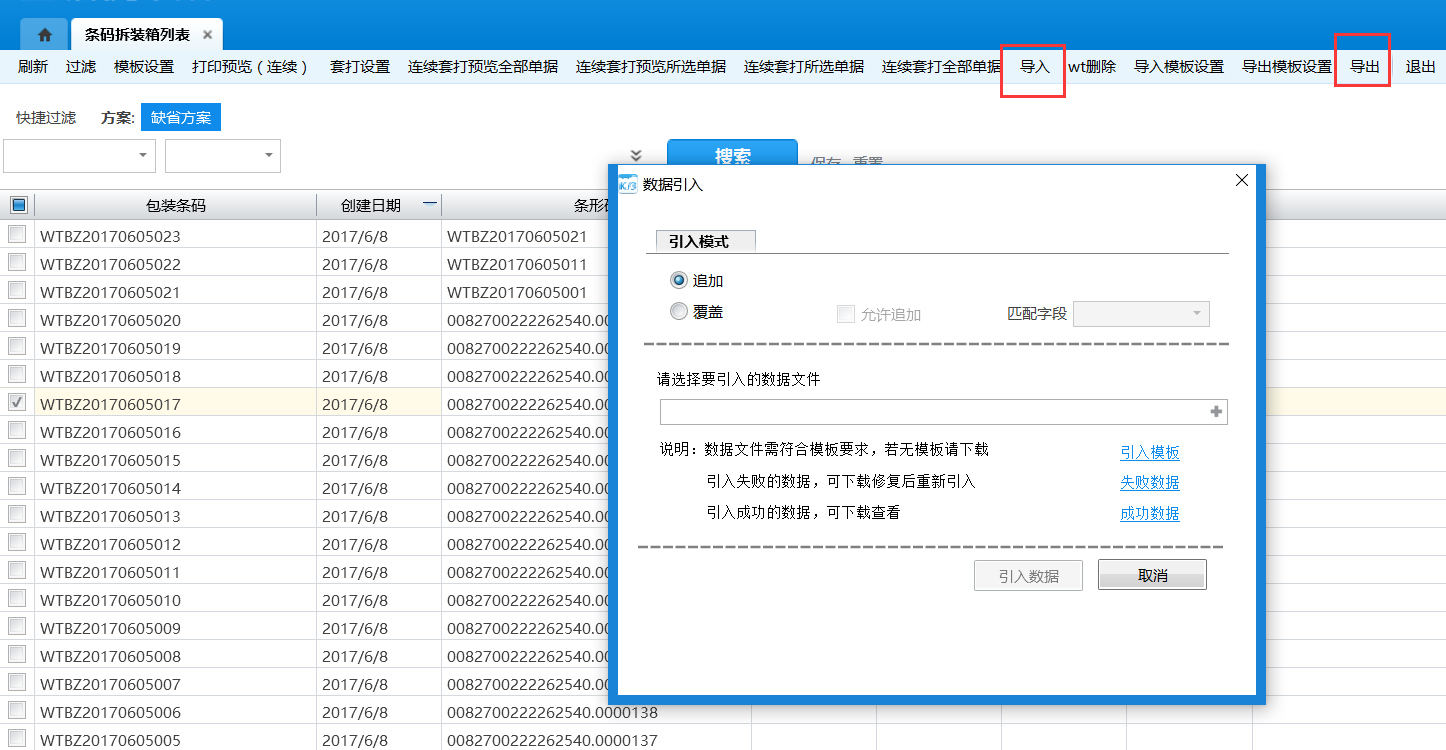#### 扫描箱码入库 在PDA的【生产订单-生产入库】扫描界面,扫描箱码进行入库。 1)扫描/输入生产订单MO000013单据编号条码。 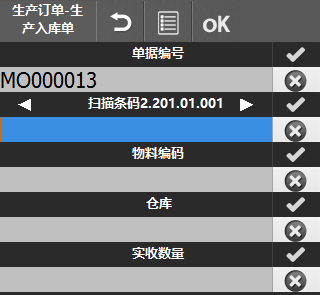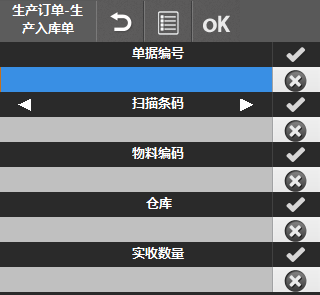2)扫描/输入箱条码。扫描/输入已装箱的5个包装条码。 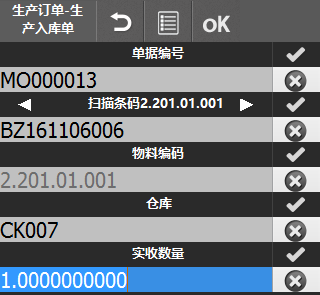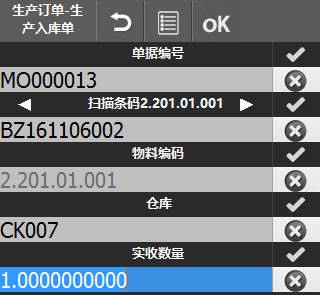3)提交扫描数据。完成扫描箱条码后,点击PDA扫描界面的OK按钮在Cloud生成生产入库单。 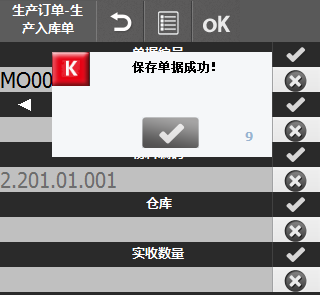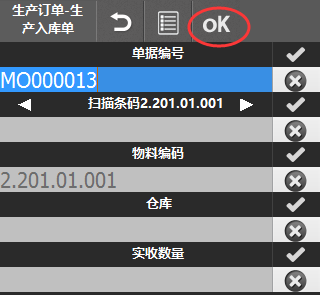4)查看Cloud生产入库单。 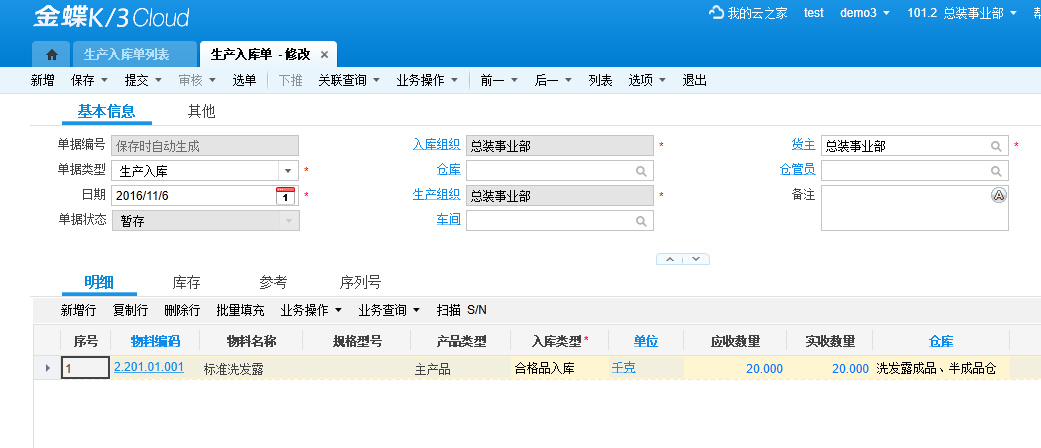#### 装箱注意事项 当存在多层装箱的业务场景(如“大箱-小箱-明细”),且大箱内装的小箱为多个相同的包装条码时,条码管理系统参数中,参数【相同条码明细合并】不允许勾选,否则扫描大箱的条码时无法正确识别出对应的小箱条码。 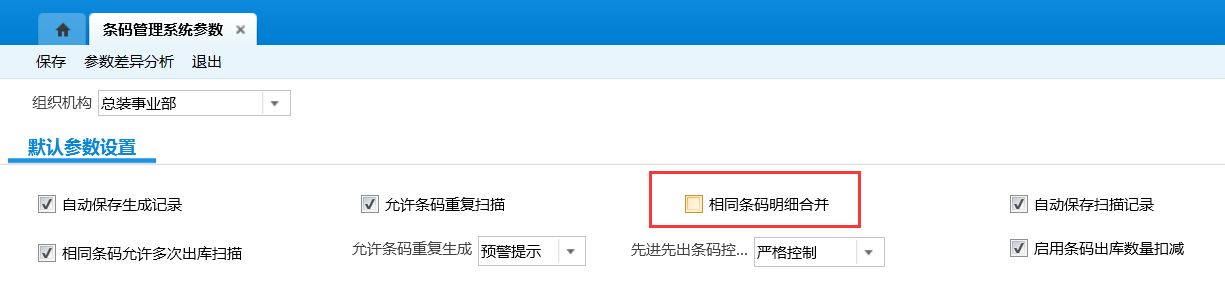### 异步装箱 当PDA单次提交的装箱数据量较大,Cloud服务器处理装箱数据的时间超过默认的超时时间时,会出现超时的情况,导致数据处理中断,装箱失败。目前基于这个现状,Cloud条码增加异步装箱的功能,支持通过异步的方式处理装箱数据。如果存在PDA每次提交的装箱数据量很大时,建议采用异步的方式进行处理。 目前异步处理的方式为:通过条码管理参数中增加参数【异步拆装箱】来控制是否启用异步装箱。如果启用,PDA提交装箱数据后不会即时生成装拆箱列表数据,而是通过Cloud标准的执行计划,自动定时处理PDA提交的装箱数据,生成对应的装拆箱列表数据,否则,仍按之前的处理逻辑,即时生成装拆箱列表数据。 #### 设置启用异步装箱 在条码管理系统参数中勾选【异步拆装箱】参数。 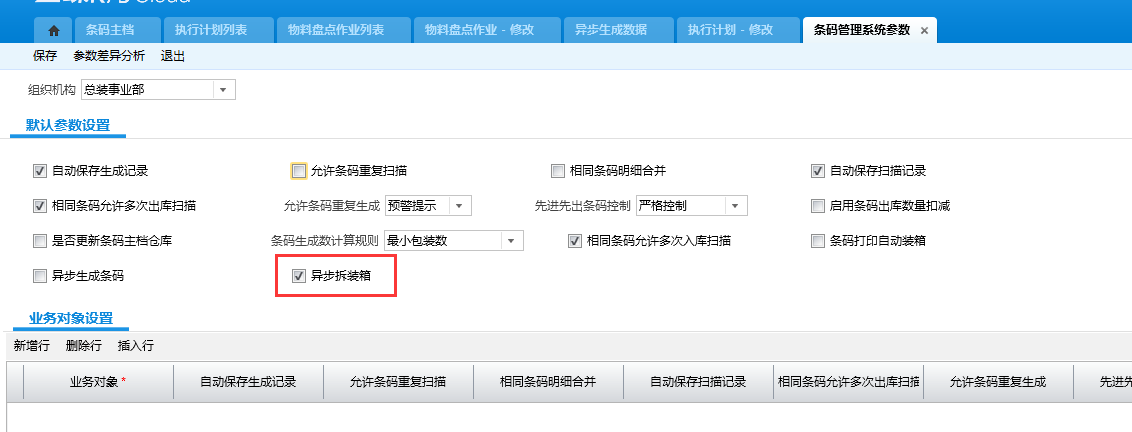#### PDA扫描条码装箱 PDA按原来的扫描方式,扫描箱条码以及需要装箱的明细条码,点击OK提交数据到cloud。 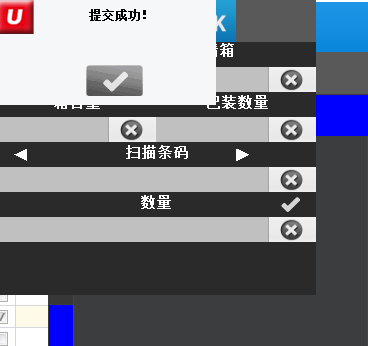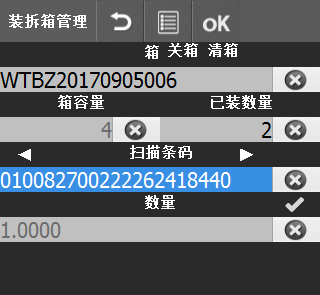#### 执行计划 在Cloud标准的执行计划列表中,目前增加了一个异步拆装箱的执行计划,名称为:定时异步生成单据,默认的执行时间间隔为30分钟(允许修改)。系统每30分钟自动执行PDA提交的装箱数据,生成装拆箱列表数据。 点击测试按钮可立即执行任务。 #### 查看数据 执行成功后,可在条码拆装箱列表看到已装箱数据。 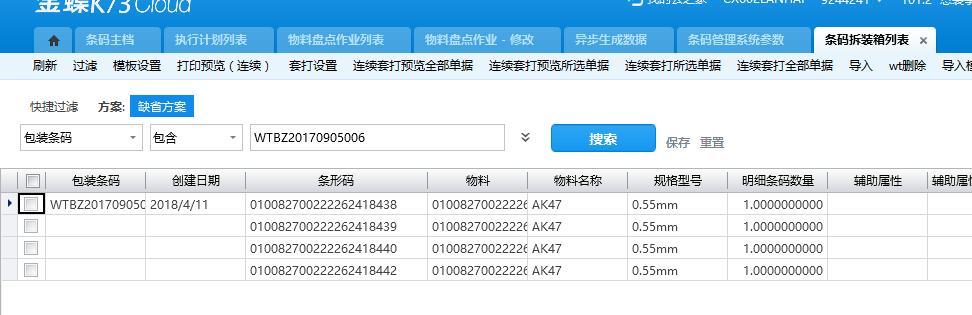## 即时库存查询 ### 扫描配置 **产品路径:【供应链】-【条码管理】-【扫描配置列表】** 设置【即时库存查询】的扫描配置。 操作说明: 1)在【扫描配置】编辑界面,基本页签中,源单选择【即时库存】,目标单选择【即时库存】。 同时,PDA模块编码、PDA模块、PDA菜单编码、PDA菜单需正确填写,其中“PDA模块”对应在PDA中显示为一级菜单,“PDA菜单”对应在PDA中显示为二级菜单。需确保当存在相同的PDA模块编码时,PDA模块名称也必需一致,PDA菜单同理。 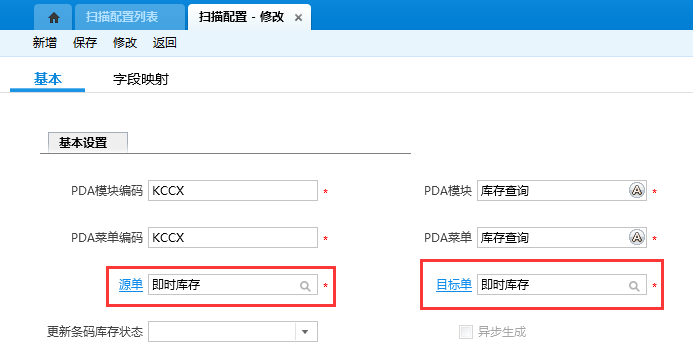 1. 单据类型映射,源单单据类型无需选择,目标单据类型任选一个。 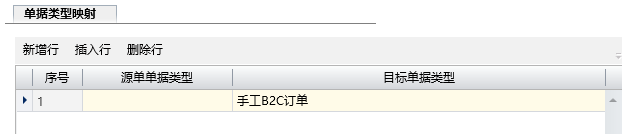字段映射。 根据业务需要,设置需要在PDA显示的字段信息,本例设置的字段信息有:物料编码、仓库、仓位、批号、库存量(基本单位)。(注:暂不支持只扫描仓位查询) 顺序号用于控制所列的字段在PDA中显示的顺序。(请注意:所有字段的顺序号中,数量的顺序号必须为最大) 点击保存按钮进行保存数据。 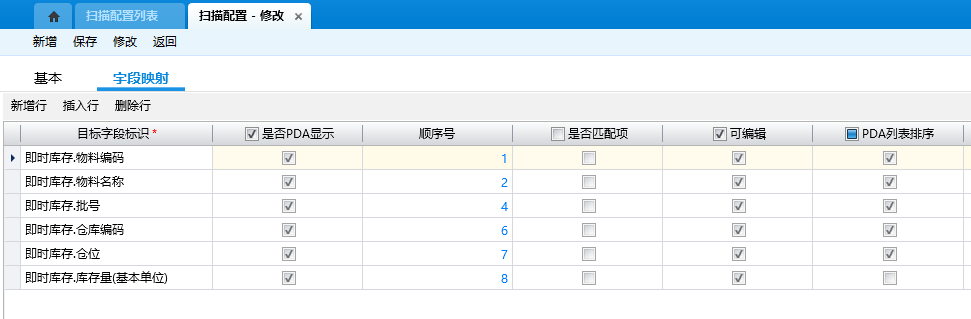### PDA查询库存 PDA产品路径:【库存查询】-【库存查询】-【即时库存】 成功登录PDA后,按以上路径打开即时库存查询扫描界面。 #### 根据条码查询库存 扫描物料条码查询库存,录入/扫描条码回车弹出库存明细信息。 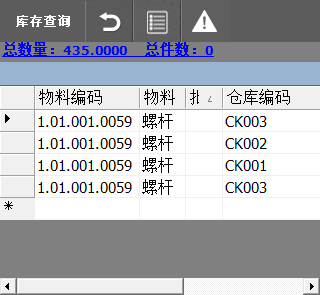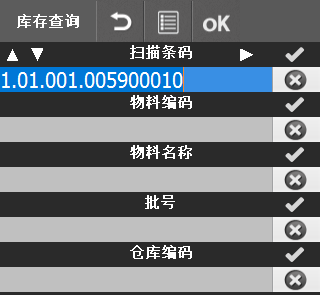#### 根据指定条件查询库存 支持按物料编码、仓库、仓库+仓位、批号条件查询。 扫描物料编码查询库存,录入/扫描物料编码,回车弹出库存明细信息。 扫描配置字段映射页签,除物料编码字段外,其他字段设为不可编辑。 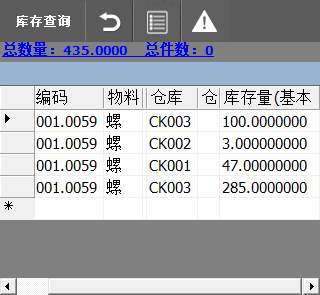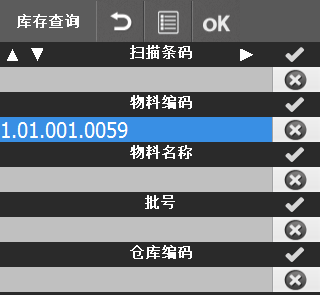 1. 扫描仓库+仓位查询库存,录入/扫描仓库、仓位,回车弹出库存明细信息。 扫描配置字段映射页签,除仓库仓位字段外,其他字段设为不可编辑。 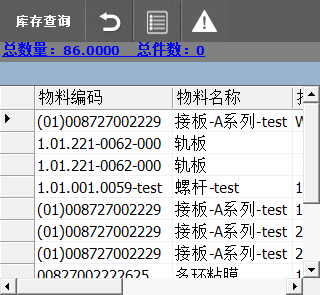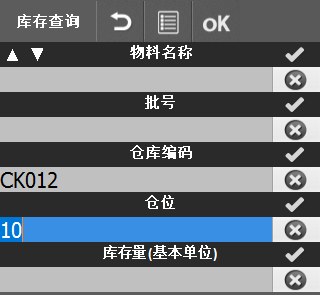 1. 扫描批号查询库存,录入/扫描批号,回车弹出库存明细信息。 扫描配置字段映射页签,除批号字段外,其他字段设为不可编辑。 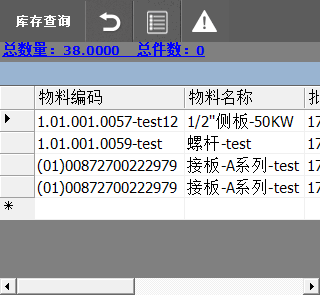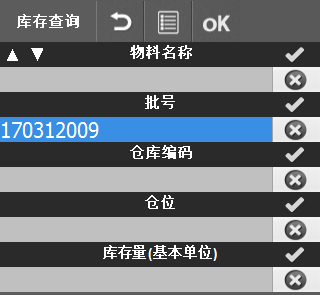 1. 多条件查询库存,以物料编码+仓库为例。 扫描配置字段映射页签,除物料编码和仓库编码字段外,其他字段设为不可编辑。 ## 出库控制扫描 对于出库类的单据,扫描配置新增【控制先入库再出库】参数,用于支持控制条码必须扫描入库之后才允许做扫描出库的业务。 ### 出库扫描业务 以下以销售出库单为例 1. 销售出库单扫描配置勾选【控制先入库再出库】参数。 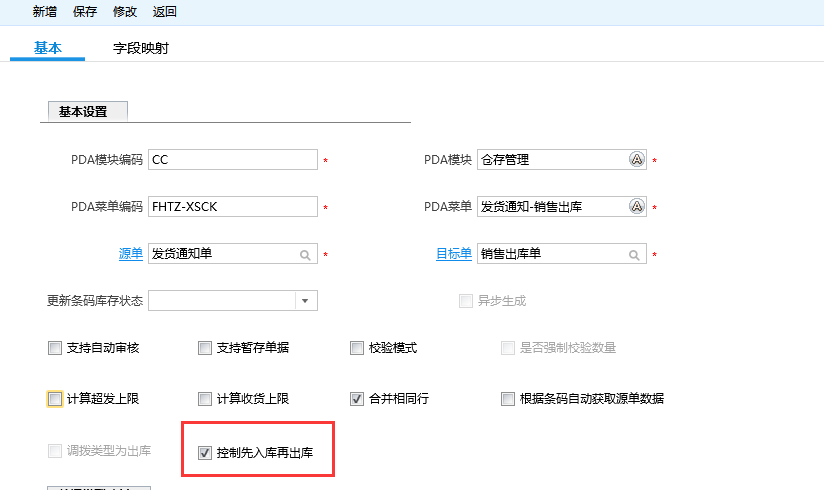 1. 当做销售出库业务时,扫描未入库的条码时(即条码库存状态为空白状态的条码),系统自动控制不允许扫描并给出提示“条码未入库,不允许出库”。 ### 直接调拨 扫描配置新增【调拨类型为出库】参数用来支持做直接调拨出库业务。 对于条码扫描来说,目前直接调拨默认入库业务,结合企业实际业务,若存在将直接调拨视为出库类单据的业务场景,可在扫描配置中将【调拨类型为出库】设置为是。 #### 直接调拨扫描出库业务 1)扫描配置勾选【调拨类型为出库】。 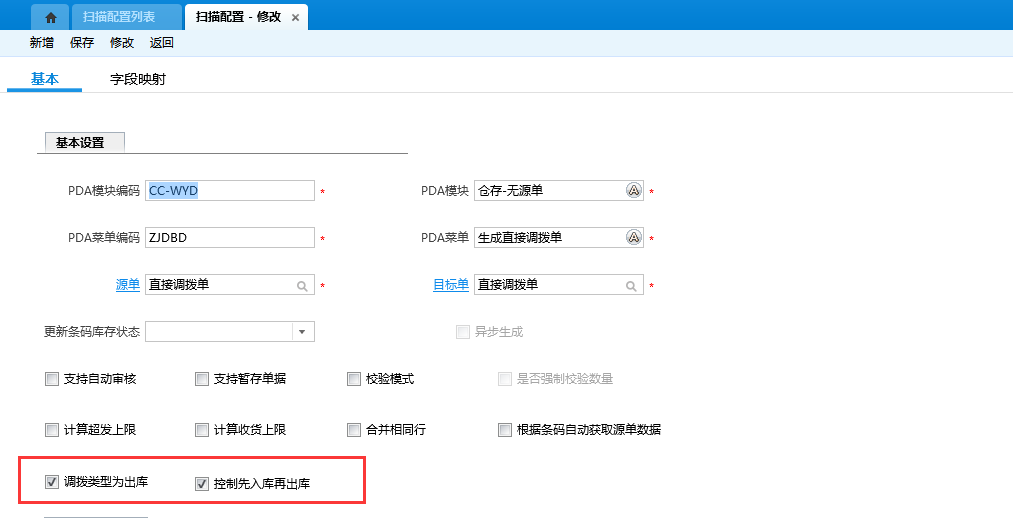 1. 当做调拨发货出库扫描时,扫描到未入库的条码(即条码库存状态为空白状态的条码),系统自动控制不允许扫描并给出提示“条码未入库,不允许出库”,扫描入库的条码(即条码库存状态为入库状态的条码),提交数据生成单据成功时,自动将对应条码的条码库存状态更新为出库。 #### 标准直接调拨移仓扫描业务 属于标准直接调拨业务时,【调拨类型为出库】和【控制先入库再出库】参数无需勾选,扫描条码生成直接调拨单时,自动将对应的调入仓库、仓位信息更新到条码主档中。(注:69码除外) ## 其他 ### PDA生成生产领料单 在PDA生成生产领料单,扫描配置比较特殊,可参考如下配置。 注意事项: 1、扫描配置的源单设置为生产用料清单,单据类型映射中,只需设置目标单据类型即可。 2、使用PDA扫描时,若生产订单存在多行分录,则扫描界面的【单据编号】处需扫描生产用料清单的单据编号;若生产订单只有一行分录,支持扫描生产订单的单据编号或者生产用料清单的单据编号。 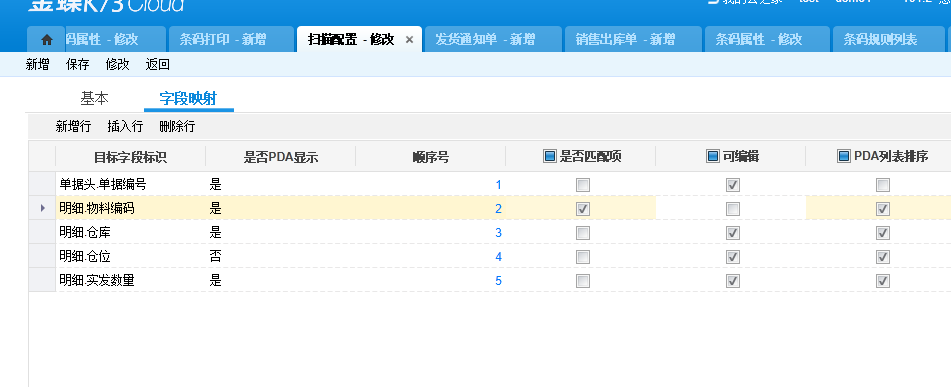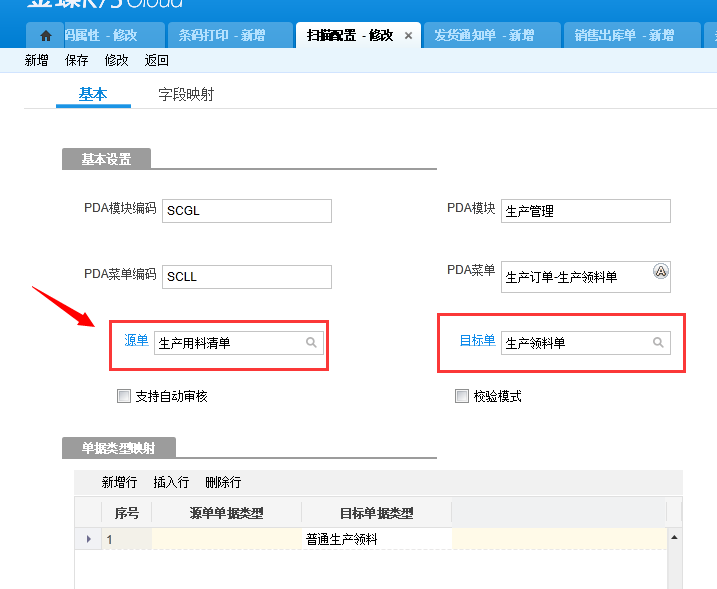# PC扫描 **产品路径:【供应链】-【条码管理】-【条码扫描】** PC扫描,即通过将扫描枪连接到PC上,使用Cloud上的条码扫描功能进行生成单据。目前,PC端仅支持扫描物料条码生成单据,包括匹配源单生成目标单、无源单生成单据。 ## 条码规则补充说明 如果使用Cloud的条码扫描功能关联源单生成目标单据,则要求所扫描的条码对应的条码规则中,必须设置PC匹配项,PC匹配项的作用为扫描条码时将条码对应的信息根据条码规则设置的匹配项与源单进行匹配校验,当匹配校验不通过时,则系统自动给予提示,其中物料编码必需设为PC匹配项,其他匹配项可结合业务需要进行设置。 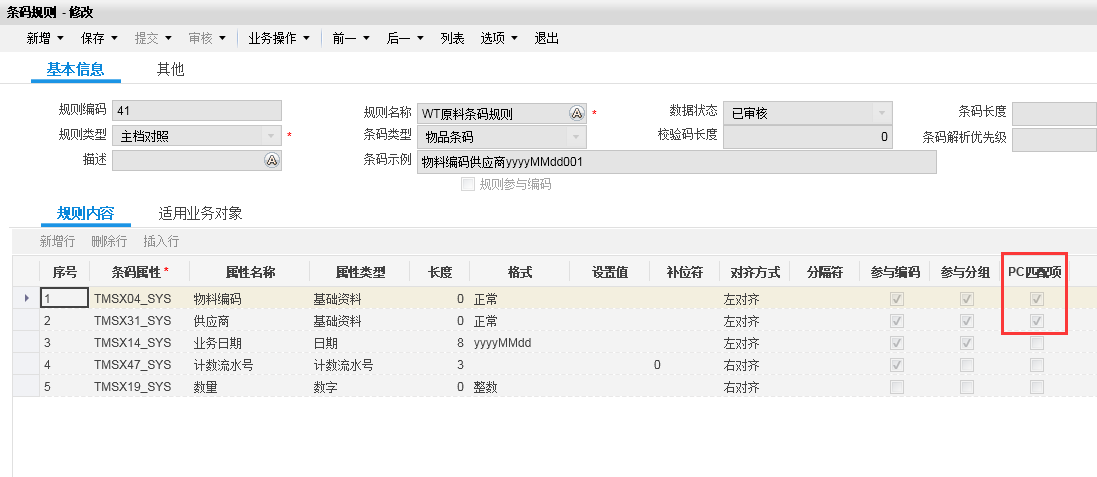## 关联源单生成目标单据 本章以采购订单生成采购入库单为例。 **操作步骤如下:** 1、在Cloud中打开条码扫描新增界面,源单单据名称选择采购订单,手工录入/选择需要下推单据的采购订单单据编号,生成单据名称选择采购入库单,选择对应的生成单据类型,勾选匹配源单,如下图。 扫描默认数量:默认为1,可修改。当扫描的条码包含数量时,自动将条码数量携带到扫描明细的扫描数量中,否则自动按照界面配置的扫描默认数量进行携带。 扫码删除:勾选此字段,则扫描条码时自动对应删除扫描明细中的条码。 匹配源单:自动将扫描信息与源单进行匹配,以便关联源单来生成目标单据. 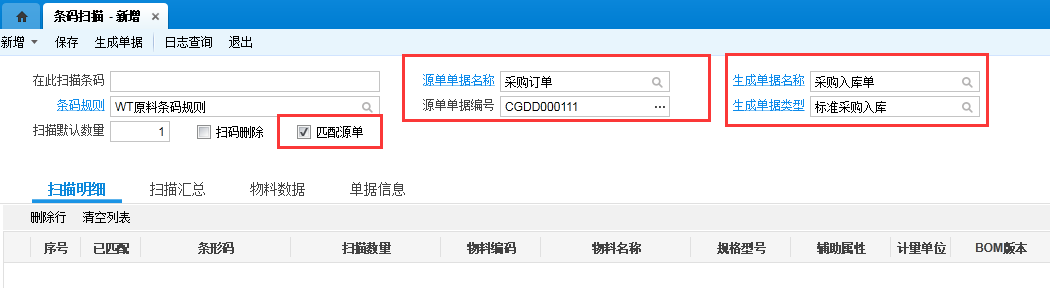2、扫描物料条码。将光标定位到“在此扫描条码”文本框中,扫描/录入条码,若条码解析成功则系统自动将条码信息根据匹配项与源单进行匹配校验,若匹配通过则允许扫描且自动勾选扫描明细中的【已匹配】,否则系统自动给予提示,且扫描明细中的【已匹配】不自动勾选。 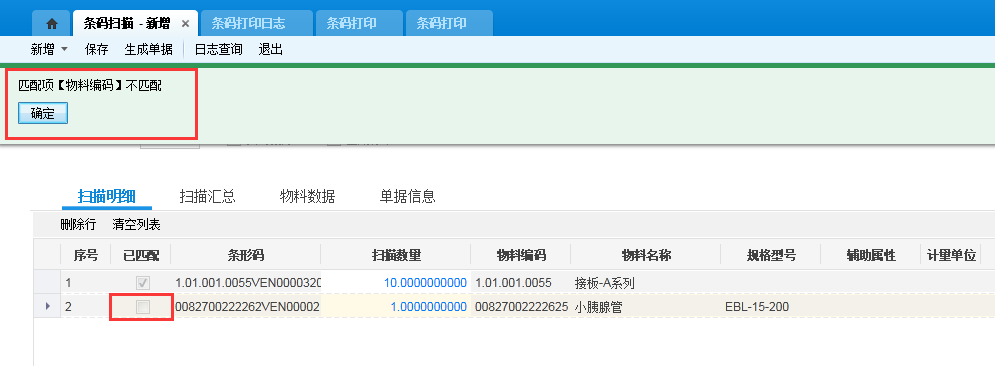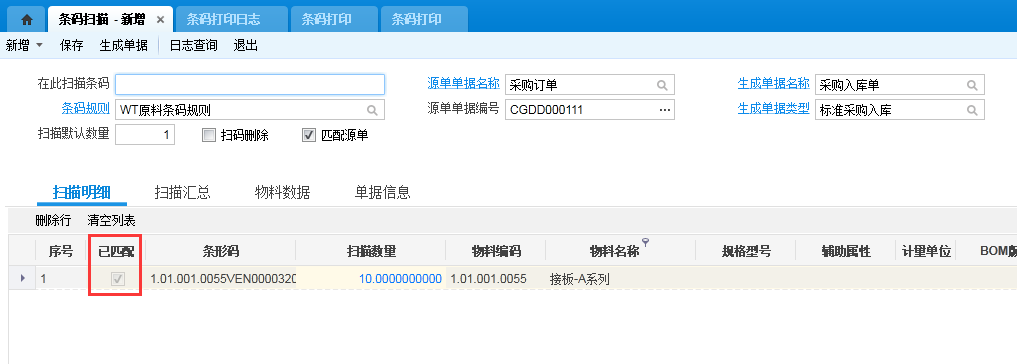3、生成单据。当此单据所有需要扫描的条码均扫描完成后,点击保存按钮保存数据,再点击生成单据按钮进行生成单据,此操作要求源单与目标单据已建立单据转换规则。 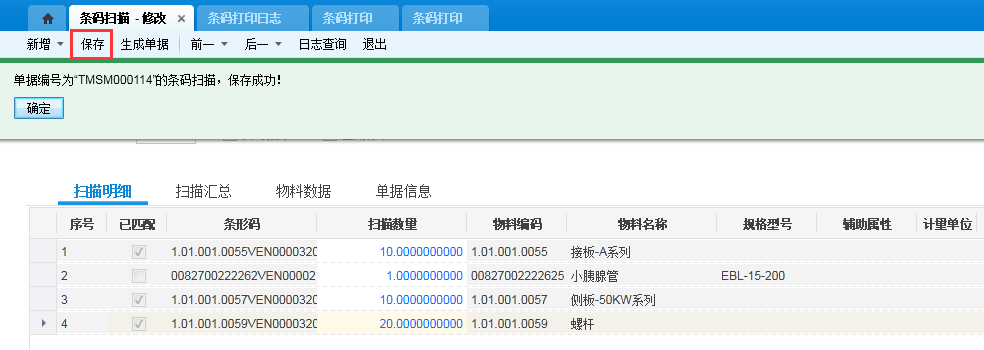4、点击生成单据按钮成功后,可在目标单据列表即采购入库单列表中查看已生成的单据。 ## 无源单生成单据 本章以生成其他入库单为例。 **操作步骤:** 1、在Cloud中打开条码扫描新增界面,生成单据名称选择其他入库单,再选择需要的生成单据类型。 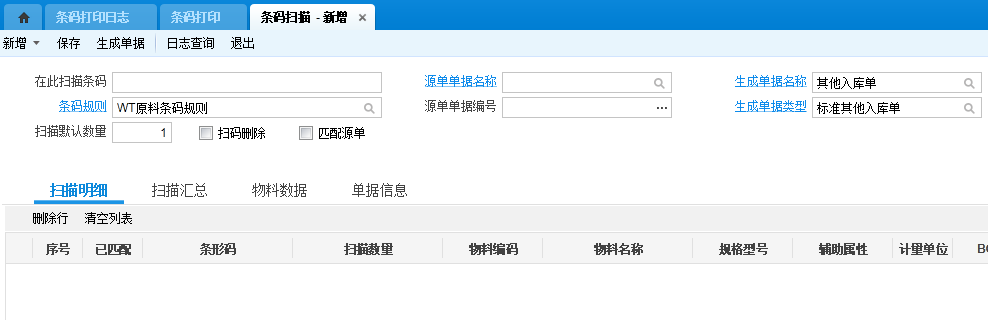2、扫描物料条码。将光标定位到“在此扫描条码”文本框中,扫描/录入条码,若条码存在,则将条码及相关信息显示在扫描明细中。 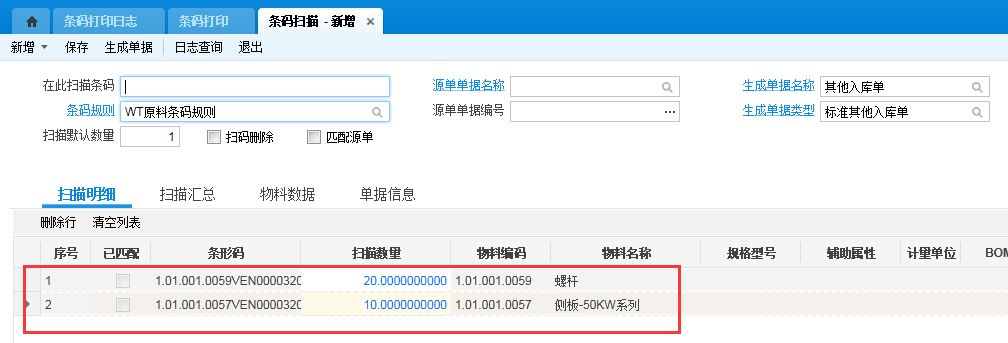3、生成单据。当此单据所有需要扫描的条码均扫描完成后,点击保存按钮保存数据,再点击生成单据按钮进行生成单据。 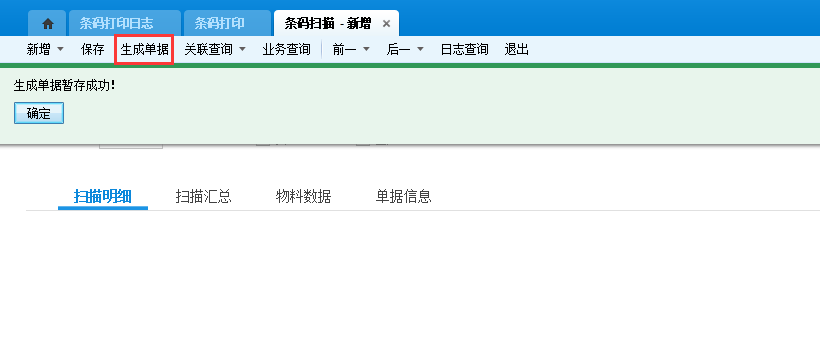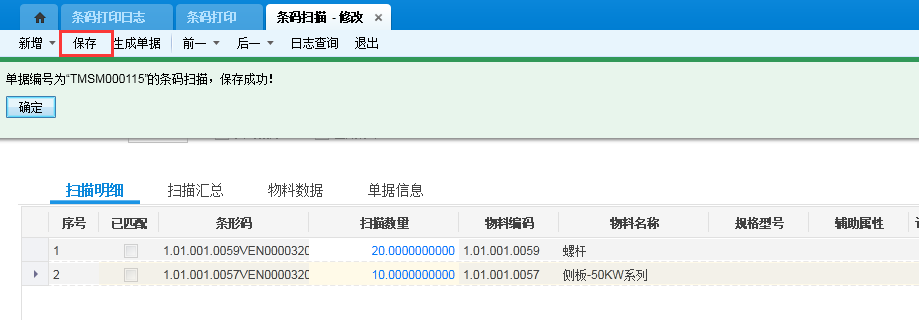4、点击生成单据按钮成功后,可在目标单据列表即其他入库单列表中查看已生成的单据。 # 报表查询 产品路径:【供应链】-【条码管理】-【条码扫描记录查询】 通过扫描条码生成单据、扫描条码进行盘点、扫描条码进行出入库校验时,在【条码扫描记录查询】这个功能中,会记录条码与单据的关系以及扫描条码的时间等信息。 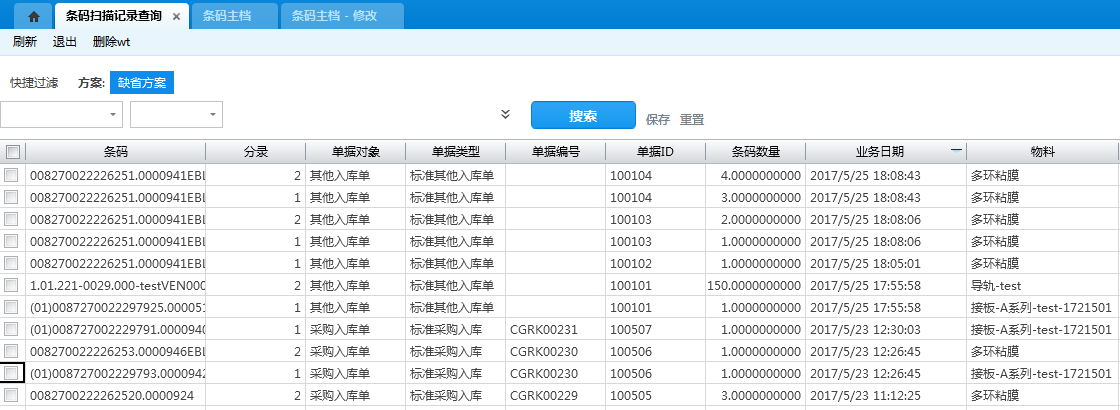
吕翠婷
2024年4月18日 16:24
转发文档
收藏文档
上一篇
下一篇
手机扫码
复制链接
手机扫一扫转发分享
复制链接
Markdown文件
分享
链接
类型
密码
更新密码